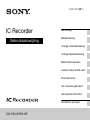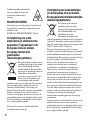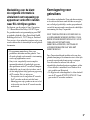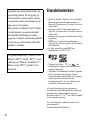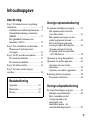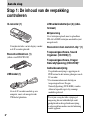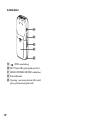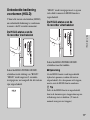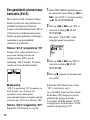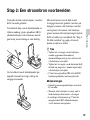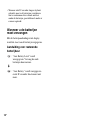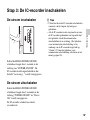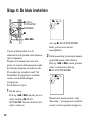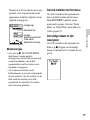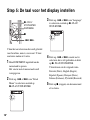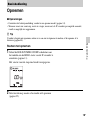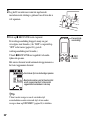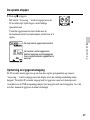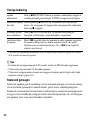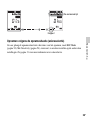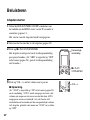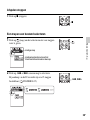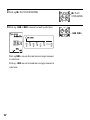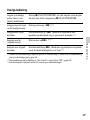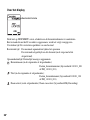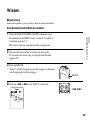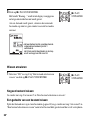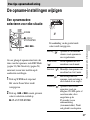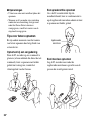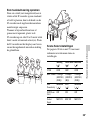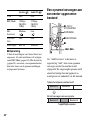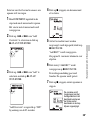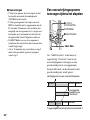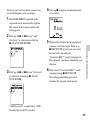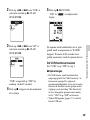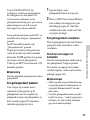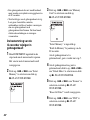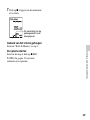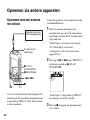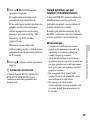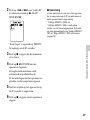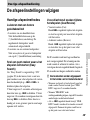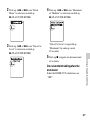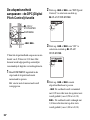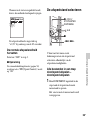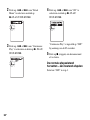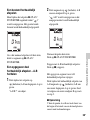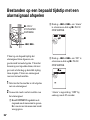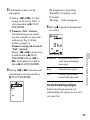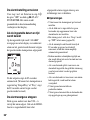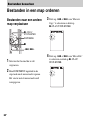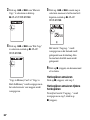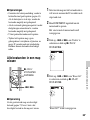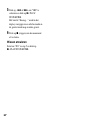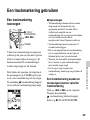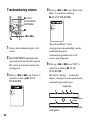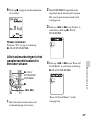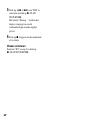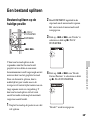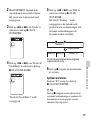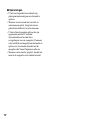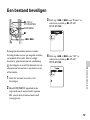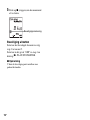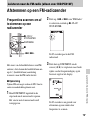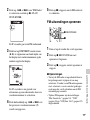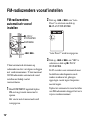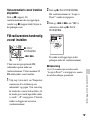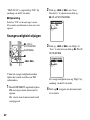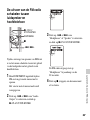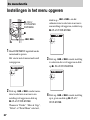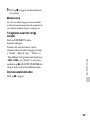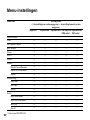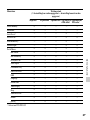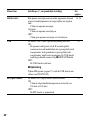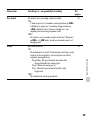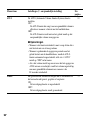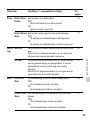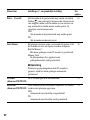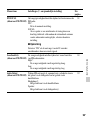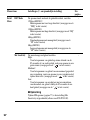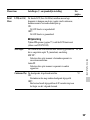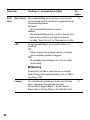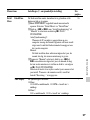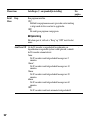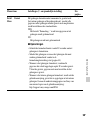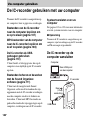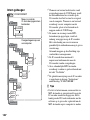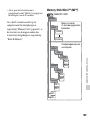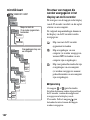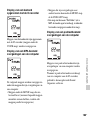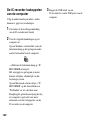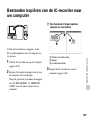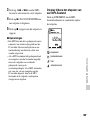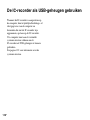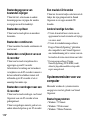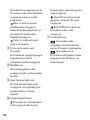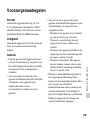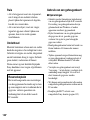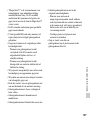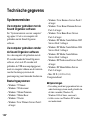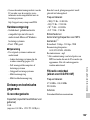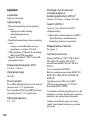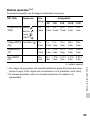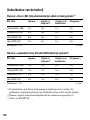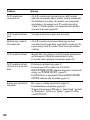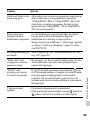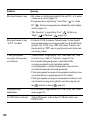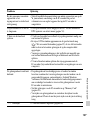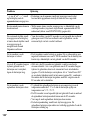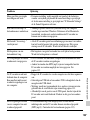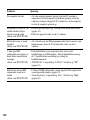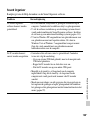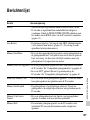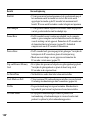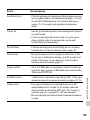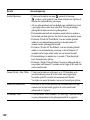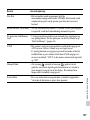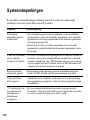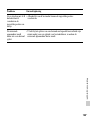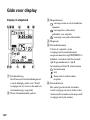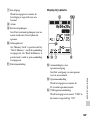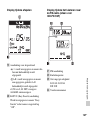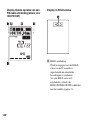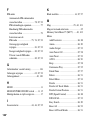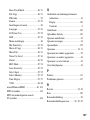Sony ICD-PX312 Handleiding
- Categorie
- Accessoires voor het maken van koffie
- Type
- Handleiding
Deze handleiding is ook geschikt voor

2
NL
Voorkom mogelijke gehoorschade
door niet gedurende langere tijd
naar harde geluidsniveaus te
luisteren.
WAARSCHUWING
Stel de batterijen (accu of geplaatste batterijen) niet
lange tijd bloot aan zeer hoge temperaturen, zoals
zonlicht of vuur.
NOMINAAL STROOMVERBRUIK: 800 mA
Verwijdering van oude
elektrische en elektronische
apparaten (Toepasbaar in de
Europese Unie en andere
Europese landen met
gescheiden
inzamelingssystemen)
Het symbool op het product of op de
verpakking wijst erop dat dit product
niet als huishoudelijk afval mag
worden behandeld. Het moet echter
naar een plaats worden gebracht waar
elektrische en elektronische
apparatuur wordt gerecycled. Als u
ervoor zorgt dat dit product op de
correcte manier wordt verwerkt,
voorkomt u voor mens en milieu negatieve gevolgen
die zich zouden kunnen voordoen in geval van
verkeerde afvalbehandeling. De recycling van
materialen draagt bij tot het vrijwaren van natuurlijke
bronnen. Voor meer details in verband met het
recyclen van dit product, neemt u contact op met de
gemeentelijke instanties, het bedrijf of de dienst belast
met de verwijdering van huishoudafval of de winkel
waar u het product hebt gekocht.
Dit betreft de accessoires: Stereohoofdtelefoon,
stereomicrofoon met shirt-clip
Verwijdering van oude batterijen
(in de Europese Unie en andere
Europese landen met afzonderlijke
inzamelingssystemen)
Dit symbool op de batterij of
verpakking wijst erop dat de
meegeleverde batterij van dit product
niet als huishoudelijk afval
behandeld mag worden.
Op sommige batterijen kan dit
symbool voorkomen in combinatie met een chemisch
symbool. De chemische symbolen voor kwik (Hg) of
lood (Pb) worden toegevoegd als de batterij meer dan
0,0005 % kwik of 0,004 % lood bevat.
Door deze batterijen op juiste wijze af te voeren,
voorkomt u voor mens en milieu negatieve gevolgen die
zich zouden kunnen voordoen in geval van verkeerde
afvalbehandeling. Het recycleren van materialen draagt
bij tot het vrijwaren van natuurlijke bronnen.
In het geval dat de producten om redenen van
veiligheid, prestaties dan wel in verband met
data-integriteit een permanente verbinding met
batterij vereisen, dient deze batterij enkel door
gekwalificeerd servicepersoneel vervangen te
worden. Om ervoor te zorgen dat de batterij op een
juiste wijze zal worden behandeld, dient het product
aan het eind van zijn levenscyclus overhandigd te
worden aan het desbetreffende inzamelingspunt voor
de recyclage van elektrisch en elektronisch materiaal.
Voor alle andere batterijen verwijzen we u naar het
gedeelte over hoe de batterij veilig uit het product te
verwijderen. Overhandig de batterij bij het
desbetreffende inzamelingspunt voor de recyclage
van batterijen.
Voor meer details in verband met het recyclen van dit
product of batterij, neemt u contact op met de
gemeentelijke instanties, het bedrijf of de dienst belast
met de verwijdering van huishoudafval of de winkel
waar u het product hebt gekocht.

3
NL
Mededeling voor de klant:
de volgende informatie is
uitsluitend van toepassing op
apparatuur verkocht in landen
waar EU-richtlijnen gelden.
De fabricant van dit product is Sony Corporation,
1-7-1 Konan Minato-ku Tokyo, 108-0075 Japan.
De geauthoriseerde vertegenwoordiging voor EMC
en produkt veiligheid is Sony Deutschland GmbH,
Hedelfinger Strasse 61, 70327 Stuttgart, Duitsland.
Voor service- of garantiezaken verwijzen wij u graag
naar de addressen in de afzonderlijke service/garantie
documenten.
Kennisgeving voor
gebruikers
Alle rechten voorbehouden. Deze gebruiksaanwijzing
en de software die hierin wordt beschreven, mogen
niet, volledig of gedeeltelijk, worden gereproduceerd,
vertaald of omgezet zonder voorafgaande schriftelijke
toestemming van Sony Corporation.
SONY CORPORATION KAN IN GEEN GEVAL
AANSPRAKELIJK WORDEN GESTELD VOOR
ENIGE SCHADE DIE HET GEVOLG IS VAN OF
VERBAND HOUDT MET DEZE
GEBRUIKSAANWIJZING, SOFTWARE OF
ANDERE INFORMATIE DAN WEL HET
GEBRUIK ERVAN.
Sony Corporation behoudt zich het recht voor deze
gebruiksaanwijzing of de informatie erin te allen tijde
en zonder voorafgaande kennisgeving te wijzigen.
Voor de beschreven software kan ook een
afzonderlijke gebruikerslicentieovereenkomst gelden.
• Deze software is ontwikkeld voor Windows en is
niet geschikt voor Macintosh.
• De bijgeleverde verbindingskabel is alleen bedoeld
voor de IC-recorder ICD-PX312/PX312F. U kunt
geen andere IC-recorders aansluiten.
• De opgenomen muziek mag alleen voor
particuliere doeleinden worden gebruikt. Voor
elk ander gebruik van de muziek is toestemming
van de copyrighthouders vereist.
• Sony is niet aansprakelijk voor incomplete
opnamen/downloads of beschadigde gegevens
door problemen met de IC-recorder of computer.
• Afhankelijk van de soort tekst en tekens, wordt
de tekst mogelijk niet altijd goed weergegeven op
de IC-recorder. Dit is te wijten aan:
– De capaciteit van de aangesloten IC-recorder.
– De IC-recorder werkt niet zoals het hoort.
– Inhoudgegevens zijn geschreven in een taal of
in tekens die niet door de IC-recorder worden
ondersteund.

4
NL
Handelsmerken
• Microsoft, Windows, Windows Vista en Windows
Media zijn gedeponeerde handelsmerken van
Microsoft Corporation in de Verenigde Staten en/of
andere landen.
• Macintosh en Mac OS zijn handelsmerken van
Apple Inc., gedeponeerd in de Verenigde Staten en
andere landen.
• Pentium is een gedeponeerde handelsmerk van Intel
Corporation.
• MPEG Layer-3-audiocoderingstechnologie en
-octrooien zijn in licentie gegeven door Fraunhofer
IIS en Thomson.
• De logo's microSD en microSDHC zijn
handelsmerken van SD-3C, LLC.
• "Memory Stick Micro", "M2" en zijn
handelsmerken of gedeponeerde handelsmerken
van Sony Corporation.
• "MagicGate" is een handelsmerk van Sony Corporation.
• Nuance, the Nuance logo, Dragon, Dragon
NaturallySpeaking, and RealSpeak are trademarks
and/or registered trademarks of Nuance
Communications Inc., and/or its affiliates in the
United States and/or other countries.
Alle andere handelsmerken en gedeponeerde
handelsmerken zijn handelsmerken of gedeponeerde
handelsmerken van hun respectieve eigenaren.
Bovendien worden "™" en "
®
" niet elke keer vermeld
in deze gebruiksaanwijzing.
De "Sound Organizer" gebruikt de onderstaande
softwaremodules:
Windows Media Format Runtime
Opnamen zijn uitsluitend bestemd voor
persoonlijk gebruik. De wetgeving op
auteursrechten verbiedt andere vormen
van gebruik zonder toestemming van de
eigenaars van de rechten.
Het gebruik van Memory Stick™-media
voor de opname van auteursrechtelijk
beschermde afbeeldingen of andere
gegevens is beperkt conform de geldende
wetgeving op auteursrechten. Elk ander
gebruik is verboden.
Dit product ondersteunt "Memory Stick
Micro™ (M2™)"-media. "M2™" is een
afkorting van "Memory Stick Micro™".
Hierna wordt "M2™" gebruikt in dit
document.

5
NL
Inhoudsopgave
Aan de slag
Stap 1: De inhoud van de verpakking
controleren ................................................8
Onderdelen en bedieningselementen .... 9
Onbedoelde bediening voorkomen
(HOLD) ..............................................11
Een gemiddeld volumeniveau
behouden (AVLS) ..............................12
Stap 2: Een stroombron voorbereiden .... 13
Wanneer u de batterijen moet
vervangen ...........................................14
Stap 3: De IC-recorder inschakelen ........15
De stroom inschakelen .......................15
De stroom uitschakelen ......................15
Stap 4: De klok instellen .........................16
Step 5: De taal voor het display
instellen ...................................................18
Basisbediening
Opnemen .........................................19
Beluisteren ......................................24
Wissen ............................................29
Overige opnamebediening
De opname-instellingen wijzigen ............31
Een opnamescène selecteren
voor elke situatie .................................31
Een opname toevoegen aan een
eerder opgenomen bestand .................34
Een overschrijvingsopname
toevoegen tijdens het afspelen ............36
Opname automatisch starten
als geluid wordt waargenomen
– de VOR-functie ................................38
Opnemen op een geheugenkaart .............40
Opnemen via andere apparaten ...............44
Opnemen met een externe
microfoon ............................................44
Opnemen van andere apparatuur ........46
Bediening tijdens de opname ..................48
De opname afluisteren ........................48
Overige afspeelbediening
De afspeelinstellingen wijzigen ..............49
Handige afspeelmethodes ...................49
Ruis verminderen in het
weergavegeluid en de
menselijke stem
duidelijker maken – de
ruisonderdrukkingsfunctie ..................50

6
NL
De afspeelsnelheid aanpassen
– de DPC (Digital Pitch
Control)-functie ..................................52
De afspeelstand selecteren ..................53
Bestanden op een bepaald tijdstip
met een alarmsignaal afspelen ................56
Afspelen via andere apparaten ................59
Opnemen met andere apparatuur ........ 59
Bestanden bewerken
Bestanden in een map ordenen ...............60
Bestanden naar een andere map
verplaatsen ..........................................60
Een bestand kopiëren naar een ander
geheugen .............................................61
Alle bestanden in een map wissen ......63
Een trackmarkering gebruiken ................65
Een trackmarkering toevoegen ...........65
Trackmarkering wissen ......................66
Alle trackmarkeringen in het
geselecteerde bestand in een
keer wissen .........................................67
Een bestand splitsen ................................69
Bestand splitsen op de huidige
positie .................................................69
Bestand splitsen bij alle
trackmarkeringen ................................70
Een bestand beveiligen ...........................73
Luisteren naar de FM-radio
(alleen voor ICD-PX312F)
Afstemmen op een FM-radiozender .......75
Frequenties scannen om af te
stemmen op een radiozender ..............75
Afstemmen op een vooraf
ingestelde radiozender ........................76
FM-uitzendingen opnemen .................77
FM-radiozenders vooraf instellen ...........78
FM-radiozenders automatisch
vooraf instellen ...................................78
FM-radiozenders handmatig
vooraf instellen ...................................79
Vooraf ingestelde FM-radiozenders
wissen .................................................80
De instellingen voor FM-radio-
ontvangst wijzigen ..................................81
De ontvangstgevoeligheid van
de FM-radio wijzigen .........................81
Scangevoeligheid wijzigen .................82
De uitvoer van de FM-radio
schakelen tussen luidspreker en
hoofdtelefoon ......................................83
De menufunctie
Instellingen in het menu opgeven ...........84
Menu-instellingen ...................................86

7
NL
Uw computer gebruiken
De IC-recorder gebruiken met uw
computer ...............................................100
De IC-recorder op de computer
aansluiten ..........................................100
Structuur van mappen en
bestanden ..........................................101
De IC-recorder loskoppelen van
de computer ......................................106
Bestanden kopiëren van de
IC-recorder naar uw computer ..............107
MP3-bestanden van de computer
naar de IC-recorder kopiëren om ze
af te spelen ............................................108
Een MP3-bestand van de computer
naar de IC-recorder kopiëren
(slepen en neerzetten) .......................108
MP3-bestanden afspelen die zijn
gekopieerd van de computer met de
IC-recorder .......................................108
De IC-recorder als USB-geheugen
gebruiken ..............................................110
De meegeleverde Sound Organizer-
software gebruiken ................................111
Wat u kunt doen met
Sound Organizer ...............................111
Systeemvereisten voor uw
computer ...........................................112
Sound Organizer installeren .............114
Het Sound Organizer-venster ........... 115
Aanvullende informatie
Een USB-netspanningsadapter
gebruiken ...............................................117
De IC-recorder loskoppelen
van het stopcontact ...........................117
Voorzorgsmaatregelen ..........................119
Technische gegevens .............................122
Systeemvereisten ..............................122
Ontwerp en technische gegevens ......123
Gebruiksduur van de batterij ............126
Problemen oplossen
Problemen oplossen ..............................127
Berichtenlijst .........................................137
Systeembeperkingen .............................142
Gids voor display ..................................144
Index ......................................................149

8
NL
Aan de slag
Stap 1: De inhoud van de verpakking
controleren
IC-recorder (1)
Verwijder de folie van het display voordat
u de IC-recorder gebruikt.
Stereohoofdtelefoon (1)
(alleen voor ICD-PX312F)
USB-kabel (1)
Als u de IC-recorder aansluit op een
computer, moet u de meegeleverde
USB-kabel gebruiken.
LR03-alkalinebatterijen (2) (AAA-
formaat)
P Opmerking
Als u batterijen oplaadt, moet u oplaadbare
NH-AAA-B2KN-batterijen aanschaffen (niet
meegeleverd).
Stereomicrofoon met shirt-clip* (1)
Toepassingssoftware, Sound
Organizer (CD-ROM) (1)
Toepassingssoftware, Dragon
NaturallySpeaking (DVD-ROM)*
Gebruiksaanwijzing
De gebruiksaanwijzing is opgeslagen als
PDF-bestand in het interne geheugen van de
IC-recorder.
* De stereomicrofoon met shirtclip en
toepassingssoftware, Dragon
NaturallySpeaking (DVD-ROM), worden
alleen in bepaalde regio's bij sommige
modellen geleverd.
We wijzen u erop dat elke wijziging of
aanpassing die niet uitdrukkelijk wordt
goedgekeurd in deze gebruiksaanwijzing,
u onbevoegd kan maken voor de bediening
van dit apparaat.

9
NL
Aan de slag
Onderdelen en
bedieningselementen
Voorkant
A Ingebouwde microfoon
B m (microfoon) aansluiting*
1
C Display
D DISP/MENU toets
E SCENE toets
F (map) toets
G
N PLAY/STOP•ENTER*
1
toets
H
x (stoppen) toets
I –
. (controle/snel terugspoelen),
>+ (cue/snel vooruitspoelen) toetsen
J Luidspreker
K i (hoofdtelefoon) aansluiting*
2
L De werkingsaanduiding
M ERASE toets
N VOL (volume) –/+*
1
toets
O (herhalen) A-B toets
P
z REC/PAUSE toets
Q NOISE CUT-schakelaar
R T-MARK (trackmarkering) toets
*
1
Deze toetsen en de aansluiting hebben een
voelbaar puntje. Gebruik dit als
oriëntatiepunt tijdens de bediening of ter
herkenning van de aansluiting.
*
2
Sluit de hoofdtelefoon aan op de
i (hoofdtelefoon) aansluiting. Als u ruis
hoort, moet u de stekker van de
hoofdtelefoon schoonmaken.
i (hoofdtelefoon)
aansluiting

10
NL
Achterkant
S (USB) aansluiting
T M2™/microSD geheugenkaartsleuf
U HOLD•POWER ON/OFF-schakelaar
V Batterijhouder
W Opening voor een polsriem (Er wordt
geen polsriem meegeleverd.)

11
NL
Aan de slag
Onbedoelde bediening
voorkomen (HOLD)
U kunt alle toetsen uitschakelen (HOLD)
om onbedoelde bediening te voorkomen
wanneer u de IC-recorder meeneemt.
De HOLD-status van de
IC-recorder inschakelen
Schuif de HOLD•POWER ON/OFF-
schakelaar in de richting van "HOLD".
"HOLD" wordt ongeveer 3 seconden
weergegeven, wat aangeeft dat alle toetsen
zijn uitgeschakeld.
"HOLD" wordt weergegeven als u op een
toets drukt wanneer de HOLD-functie is
ingeschakeld.
De HOLD-status van de
IC-recorder uitschakelen
Schuif de HOLD•POWER ON/OFF-
schakelaar naar het midden.
P Opmerking
Als de HOLD-functie wordt ingeschakeld
tijdens het opnemen, worden alle toetsen
uitgeschakeld. Als u de opname wilt stoppen,
moet u eerst de HOLD-functie annuleren.
z
Tip
Zelfs als de HOLD-functie is ingeschakeld,
kunt u de alarmweergave stoppen door op een
willekeurige toets te drukken. (U kunt de
normale weergave niet stoppen.)

12
NL
Een gemiddeld volumeniveau
behouden (AVLS)
Met de functie AVLS (Automatic Volume
Limiter System) kunt u het geluid met een
gemiddeld volumeniveau beluisteren
wanneer u de hoofdtelefoon gebruikt. Met de
AVLS-functie wordt het maximumvolume
beperkt om gehoorproblemen of afleiding te
voorkomen en om een gemiddeld
volumeniveau te behouden.
Wanneer "AVLS" is ingesteld op "ON"
Wanneer u het volume probeert aan te
passen naar een hoger niveau dan
aangegeven door AVLS, gaat de
aanduiding "AVLS" branden. U kunt het
volume niet boven de limiet instellen.
P Opmerking
"AVLS" is ingesteld op "ON" bij aankoop van
de IC-recorder. Als u de functie wilt
uitschakelen en bestanden met het
oorspronkelijke volume wilt afspelen, gebruikt
u het menu om "AVLS" in te stellen op "OFF".
Wanneer "AVLS" is ingesteld op "OFF"
Schakel de AVLS-functie als volgt uit:
1 Houd •DISP–MENU ingedrukt om naar
de menustand te gaan. Druk op –
. of
>+ om "AVLS" te selecteren en druk
op
N PLAY/STOP•ENTER.
2 Druk op –. of >+ om "OFF" te
selecteren en druk op
N PLAY/
STOP•ENTER.
Het bericht "AVLS OFF?" wordt
weergegeven met een pieptoon.
3 Druk op –. of >+ om "YES" te
selecteren en druk op
N PLAY/
STOP•ENTER.
4 Druk op x (stoppen) om de menustand
af te sluiten.
Schakel de AVLS-functie weer in door
"ON" te selecteren in stap 2.
Als u bestanden afspeelt met een volume
dat het door AVLS aangegeven niveau
gedurende de opgegeven periode
overschrijdt, wordt de animatie "AVLS"
weergegeven en wordt het menu "AVLS"
automatisch ingesteld op "ON".

13
NL
Aan de slag
Stap 2: Een stroombron voorbereiden
Verwijder de folie van het display voordat u
de IC-recorder gebruikt.
Verschuif de klep van de batterijhouder en
til deze omhoog, plaats oplaadbare LR03-
alkalinebatterijen (AAA-formaat) met de
pool in de juiste richting en sluit de klep.
Als het deksel van de batterijhouder per
ongeluk losraakt, bevestigt u dit op de
aangegeven manier.
Het instelvenster voor de klok wordt
weergegeven en het gedeelte voor het jaar
knippert wanneer u de batterijen voor het
eerste plaatst of wanneer u de batterijen
plaatst wanneer de batterijen langere tijd uit
de IC-recorder zijn verwijderd. Zie "Stap 4:
De klok instellen" op pagina 16 om de
datum en tijd in te stellen.
z Tips
• Tijdens het vervangen van de batterijen
worden opgenomen bestanden of
alarminstellingen niet gewist, zelfs niet als
u de batterijen verwijdert.
• Tijdens het vervangen van de batterijen blijft
de klok nog ongeveer 1 minuut lopen nadat
u de batterijen verwijdert.
• U kunt twee oplaadbare NH-AAA-B2KN-
batterijen gebruiken (niet meegeleverd).
P Opmerkingen
• Gebruik geen mangaanbatterijen voor deze
IC-recorder.
• Wanneer u de batterijen vervangt, moet u
beide batterijen door nieuwe vervangen.
• Laad droge batterijen niet op. U kunt de
meegeleverde LR03-alkalinebatterijen
(AAA-formaat) niet opladen.

14
NL
• Wanneer u de IC-recorder langere tijd niet
gebruikt, moet u de batterijen verwijderen
om te voorkomen dat er schade ontstaat
omdat de batterijen gaan lekken of omdat er
corrosie optreedt.
Wanneer u de batterijen
moet vervangen
Met de batterijaanduiding in het display
wordt de staat van de batterij weergegeven.
Aanduiding voor resterende
batterijduur
: "Low Battery Level" wordt
weergegeven. Vervang de oude
batterijen door nieuwe.
m
: "Low Battery" wordt weergegeven
en de IC-recorder functioneert niet
meer.

15
NL
Aan de slag
Stap 3: De IC-recorder inschakelen
De stroom inschakelen
Schuif de HOLD•POWER ON/OFF-
schakelaar langer dan 1 seconde in de
richting van "POWER ON/OFF". De
IC-recorder wordt ingeschakeld en het
bericht "Accessing..." wordt weergegeven.
De stroom uitschakelen
Schuif de HOLD•POWER ON/OFF-
schakelaar langer dan 2 seconden in de
richting "POWER ON/OFF" en "Power
Off" wordt weergegeven.
De IC-recorder schakelt na enkele
seconden uit.
z Tips
• U kunt het beste de IC-recorder uitschakelen
wanneer u deze langere tijd niet gaat
gebruiken.
• Als de IC-recorder in de stopstand staat en u
de IC-recorder gedurende een bepaalde tijd
niet gebruikt, treedt de automatische
uitschakelfunctie in werking. (De tijdsduur
voor automatische uitschakeling is bij
aankoop van de IC-recorder ingesteld op
"10min".) U kunt de tijdsduur voor
automatische uitschakeling selecteren in het
menu (pagina 98).

16
NL
Stap 4: De klok instellen
U moet de klok instellen als u de
alarmfunctie wilt gebruiken of de datum en
tijd wilt opnemen.
Wanneer u de batterijen de eerste keer
plaatst, of wanneer u batterijen plaatst nadat
de batterijen langer dan een minuut uit de
IC-recorder zijn verwijderd, wordt "Set
Date&Time" weergegeven en wordt het
venster voor de klokinstellingen
weergegeven.
Stel de klok als volgt in:
1 Stel het jaar in.
Druk op –
. of >+ om het jaar in te
stellen en druk op
N PLAY/
STOP•ENTER. Selecteer de laatste twee
cijfers van het jaar.
Als u op
N PLAY/STOP•ENTER
drukt, gaat de cursor naar het
maandgedeelte.
2 Stel de maand, dag, het uur en de minuten
op dezelfde manier achter elkaar in.
Druk op –
. of >+ om de gewenste
cijfers te selecteren en druk op
N PLAY/STOP•ENTER.
Wanneer u de minuten instelt, wordt
"Executing..." weergegeven en wordt het
venster voor de stopstand weergegeven.
x
N
PLAY/
STOP•ENTER
–., >+
DISP/MENU

17
NL
Aan de slag
Wanneer u de IC-recorder de eerste keer
gebruikt, of als er geen bestand wordt
opgenomen, wordt het volgende venster
mogelijk weergegeven.
P Opmerkingen
• Als u niet op N PLAY/STOP•ENTER
drukt binnen 1 minuut nadat de
instelgegevens voor de klok zijn ingevoerd,
wordt de instelmodus voor de klok
geannuleerd en wordt het venster van de
stopmodus weergegeven.
• Als er tijdens het instellen van de
klokinstelmodus op een toets wordt gedrukt
die niet bedoeld is voor het instellen van de
klok, wordt het instellen van de klok
geannuleerd. Als u de klok wilt instellen,
moet u het menu gebruiken.
De klok instellen met het menu
Als de IC-recorder in de stopstand staat,
kunt u de klok instellen met het menu.
Houd DISP/MENU ingedrukt om de
menustand te openen. Selecteer "Detail
Menu" en "Date&Time" om de klok in te
stellen (pagina 97).
De huidige datum en tijd
weergeven
Als de IC-recorder in de stopstand staat,
drukt u op
x (stoppen) om de huidige
datum en tijd ongeveer 3 seconden weer te
geven.
Huidige map
Verstreken tijd
Huidige
bestandsnummer/het
totale aantal
bestanden in de map

18
NL
Step 5: De taal voor het display instellen
U kunt de taal selecteren die wordt gebruikt
voor berichten, menu's, enzovoort. U kunt
een keuze maken uit 6 talen.
1 Houd DISP/MENU ingedrukt om de
menustand te openen.
Het venster met de menustand wordt
weergegeven.
2 Druk op –. of >+ om "Detail
Menu" te selecteren en druk op
N PLAY/STOP•ENTER.
3 Druk op –. of >+ om "Language"
te selecteren en druk op
N PLAY/
STOP•ENTER.
4 Druk op –. of >+ om de taal te
selecteren die u wilt gebruiken en druk
op
N PLAY/STOP•ENTER.
U kunt kiezen uit de volgende talen.
Deutsch (Duits), English (Engels),
Español (Spaans), Français (Frans),
Italiano (Italiaans), Русский (Russisch)
5 Druk op x (stoppen) om de menustand
af te sluiten.
x
N
PLAY/
STOP•ENTER
–., >+
DISP/MENU

19
NL
Basisbediening
Basisbediening
Opnemen
P Opmerkingen
• Controleer de batterijaanduiding voordat u een opname maakt (pagina 14).
• Wanneer u met een voorwerp, zoals uw vinger, enzovoort, de IC-recorder per ongeluk aanraakt,
wordt er mogelijk ruis opgenomen.
z
Tip
Voordat u begint met opnemen, raden we u aan een testopname te maken, of de opname af te
luisteren (pagina 48).
Starten met opnemen
1 Schuif de HOLD•POWER ON/OFF-schakelaar naar
het midden om de HOLD-status van de IC-recorder te
annuleren (pagina 11).
Het venster voor de stopstand wordt weergegeven.
2 Selecteer de map waarin u bestanden wilt opnemen
(pagina 25).

20
NL
3 Leg de IC-recorder neer zodat de ingebouwde
microfoon in de richting is gedraaid van de bron die u
wilt opnemen.
4 Druk op z REC/PAUSE in de stopstand.
De werkingsaanduiding knippert oranje en gaat
vervolgens rood branden. (Als "LED" is ingesteld op
"OFF" in het menu (pagina 96), gaat de
werkingsaanduiding niet branden.)
U hoeft
z REC/PAUSE niet ingedrukt te houden
tijdens de opname.
Het nieuwe bestand wordt automatisch opgenomen na
het laatst opgenomen bestand.
zTip
U kunt van de weergave van de verstreken tijd
overschakelen naar de resterende tijd, of een andere
weergave door op DISP/MENU (pagina 28) te drukken.
Verstreken tijd van de huidige opname
Bestandsnummer van het bestand dat
wordt opgenomen/het totale aantal
opgenomen bestanden in de map
z REC/
PAUSE
De werkings-
aanduiding

21
NL
Basisbediening
De opname stoppen
Opmerking over gegevenstoegang
De IC-recorder neemt gegevens op en slaat deze op het opslagmedium op wanneer
"Accessing..." wordt weergegeven in het display of als de werkingsaanduiding oranje
knippert. Terwijl de IC-recorder toegang heeft tot gegevens, moet u de batterijen niet
verwijderen en de USB-netspanningsadapter (niet meegeleverd) niet loskoppelen. Als u dit
wel doet, kunnen de gegevens worden beschadigd.
1 Druk op x (stoppen).
Het bericht "Accessing..." wordt weergegeven en de
IC-recorder stopt bij het begin van het huidige
opnamebestand.
U kunt het opgenomen bestand vinden met de
bestandsnaam en het bestandsnummer om het later af te
spelen.
De map met het opgenomen bestand
Het nummer van het opgenomen
bestand waarmee wordt aangegeven
hoe vroeg het bestand is opgenomen in
een map.
x

22
NL
Overige bediening
z Tips
• Bestanden die zijn opgenomen met de IC-recorder, worden als MP3-bestanden opgenomen.
• U kunt in elke map maximaal 199 bestanden opnemen.
• U kunt nieuwe mappen maken of ongewenste mappen verwijderen met de bijgeleverde Sound
Organizer-software (pagina 111).
Resterend geheugen
Tijdens het opnemen gaat de aanduiding voor het resterende geheugen een voor een omlaag.
Als de resterende opnametijd 10 minuten bereikt, gaat de laatste aanduiding knipperen.
Wanneer de resterende tijd 1 minuut bereikt, wordt het display automatisch gewijzigd naar de
weergave voor resterende tijd en knippert ook de resterende opnametijd. Als u wilt doorgaan
met opnemen, moet u een aantal bestanden verwijderen.
opname
onderbreken*
Druk op z REC/PAUSE. Wanneer de opname is onderbroken, knippert de
werkingsaanduiding rood en begint "PAUSE" te knipperen in het display.
onderbroken opname
hervatten
Druk nogmaals op
z REC/PAUSE. De opname wordt vanaf dat punt
hervat. (Als u de opname wilt stoppen nadat u de opname hebt onderbroken,
drukt u op
x (stoppen).)
de huidige opname
direct controleren
Druk op
N PLAY/STOP•ENTER. De opname wordt gestopt en
afgespeeld vanaf het begin van het bestand dat is opgenomen.
controleren tijdens
de opname
Houd
–. ingedrukt tijdens het opnemen of om het opnemen te pauzeren.
De opname wordt gestopt en u kunt terugspoelen terwijl u het geluid
beluistert op een versneld afspeelniveau. Als u
–. loslaat, begint het
afspelen vanaf dat punt.
* 1 uur nadat u de opname hebt onderbroken, wordt de onderbreking automatisch opgeheven en schakelt
de IC-recorder over naar de stopstand.

23
NL
Basisbediening
Opnemen volgens de opnamesituatie (scèneselectie)
Al naar gelang de opnamescène kunt u de items voor het opnemen, zoals REC Mode
(pagina 94), Mic Sensitivity (pagina 94), enzovoort, in een keer instellen op de aanbevolen
instellingen. Zie pagina 31 voor meer informatie over scèneselectie.
Knippert
De resterende tijd

24
NL
Beluisteren
Afspelen starten
1 Schuif de HOLD•POWER ON/OFF-schakelaar naar
het midden om de HOLD-status van de IC-recorder te
annuleren (pagina 11).
Het venster voor de stopstand wordt weergegeven.
2 Selecteer het bestand dat u wilt afspelen (pagina 25).
3 Druk op N PLAY/STOP•ENTER.
Het afspelen wordt gestart en de werkingsaanduiding
gaat groen branden. (Als "LED" is ingesteld op "OFF"
in het menu (pagina 96), gaat de werkingsaanduiding
niet branden.)
4 Druk op VOL –/+ om het volume aan te passen.
P Opmerking
Als "AVLS" is ingesteld op "ON" in het menu (pagina 90)
en de aanduiding "AVLS" wordt weergegeven, kunt u het
volume niet aanpassen tot een niveau dat het door AVLS
aangegeven niveau overschrijdt. Als u de functie wilt
uitschakelen en bestanden met het oorspronkelijke volume
wilt afspelen, gebruikt u het menu om "AVLS" in te stellen
op "OFF".
N
PLAY/
STOP•ENTER
De werkings-
aanduiding
VOL –/+

25
NL
Basisbediening
Afspelen stoppen
Een map en een bestand selecteren
1 Druk op x (stoppen).
1 Druk op (map) om het selectievenster voor mappen
weer te geven.
2 Druk op –. of >+ om een map te selecteren.
Bij aankoop van de IC-recorder zijn er al 5 mappen
beschikbaar ( FOLDER01-05).
x
Huidige map
Huidige bestandsnummer/het
totale aantal bestanden in de map
–., >+

26
NL
3 Druk op N PLAY/STOP•ENTER.
4 Druk op –. of >+ om een bestand te selecteren.
Druk op
>+ om een bestand met een hoger nummer
te selecteren.
Druk op –
. om een bestand met een lager nummer te
selecteren.
N
PLAY/
STOP•ENTER
–., >+

27
NL
Basisbediening
Overige bediening
stoppen op de huidige
positie (functie voor
afspelen onderbreken)
Druk op
N PLAY/STOP•ENTER. Als u het afspelen vanaf dat punt
wilt hervatten, drukt u nogmaals op
N PLAY/STOP•ENTER.
teruggaan naar het begin
van het huidige bestand
Druk op een keer op
–..*
1
*
2
teruggaan naar vorige
bestanden
Druk herhaaldelijk op –. . (Houd in de stopstand de toets
ingedrukt om doorlopend terug te gaan naar de bestanden.*
3
)
doorgaan naar het
volgende bestand
Druk een keer op
>+ .*
1
*
2
doorgaan naar volgende
bestanden
Druk herhaaldelijk op >+. (Houd in de stopstand de toets ingedrukt
om de bestanden doorlopend over te slaan.*
3
)
*
1
Wanneer een trackmarkering is ingesteld, gaat de IC-recorder terug of vooruit naar de trackmarkering
vóór of na het huidige punt (pagina 65).
*
2
Deze handelingen zijn beschikbaar als "Easy Search" is ingesteld op "OFF" (pagina 49).
*
3
In de doorlopende zoekstand vindt de IC-recorder geen trackmarkeringen.

28
NL
Over het display
Druk kort op DISP/MENU om te schakelen en de bestandsinformatie te controleren.
Een bestand dat met de IC-recorder is opgenomen, wordt als volgt weergegeven.
Verstreken tijd: De verstreken speelduur van een bestand
Resterende tijd: De maximale opnameduur tijdens het opnemen
De resterende afspeeltijd van één bestand (in de stopstand of de
afspeelstand)
Opnamedatum/tijd: Datum/tijd waarop is opgenomen
: Bestandsnaam (in de stopmodus of afspeelmodus):
Datum_bestandsnummer (bijvoorbeeld 110101_001
of FM_110101_001)
: Titel (in de stopmodus of afspeelmodus):
Datum_bestandnummer (bijvoorbeeld 110101_001
of FM_110101_001)
: Naam artiest (in de afspeelmodus): Naam van artiest (bijvoorbeeld My Recording)
Bestandsinformatie

29
NL
Basisbediening
Wissen
P Opmerking
Zodra een opname is gewist, kunt u deze niet meer herstellen.
Een bestand selecteren en wissen
1 Schuif de HOLD•POWER ON/OFF-schakelaar naar
het midden om de HOLD-status van de IC-recorder te
annuleren (pagina 11).
Het venster voor de stopstand wordt weergegeven.
2 Selecteer het bestand dat u wilt wissen terwijl de
IC-recorder zich in de stop- of afspeelstand bevindt
(pagina 25).
3 Druk op ERASE.
"Erase?" wordt weergegeven en het opgegeven bestand
wordt afgespeeld ter bevestiging.
4 Druk op –. of >+ om "YES" te selecteren.
ERASE
–., >+

30
NL
Wissen annuleren
Nog een bestand wissen
Ga verder met stap 2 tot en met 5 in "Een bestand selecteren en wissen".
Een gedeelte van een bestand wissen
Splits het bestand eerst op in twee bestanden (pagina 69) en ga verder met stap 3 tot en met 5 in
"Een bestand selecteren en wissen" nadat u het bestand hebt geselecteerd dat u wilt verwijderen.
5 Druk op N PLAY/STOP•ENTER.
Het bericht "Erasing..." wordt in het display weergegeven
en het geselecteerde bestand wordt gewist.
Als een bestand wordt gewist, schuiven de resterende
bestanden op zodat er geen ruimte tussen de bestanden
ontstaat.
1 Selecteer "NO" in stap 4 bij "Een bestand selecteren en
wissen" en druk op
N PLAY/STOP•ENTER.
Het eerste bestand is verwijderd en de
volgende bestanden zijn met 1
verminderd.
Het totale aantal bestanden in de map
wordt verlaagd van 05 naar 04.
N
PLAY/
STOP•ENTER
N
PLAY/
STOP•ENTER

31
NL
Overige opnamebediening
Overige opnamebediening
De opname-instellingen wijzigen
Een opnamescène
selecteren voor elke situatie
Al naar gelang de opnamescène kunt u de
items voor het opnemen, zoals REC Mode
(pagina 94), Mic Sensitivity (pagina 94),
enzovoort, in een keer instellen op de
aanbevolen instellingen.
1 Druk op SCENE in de stopstand.
Het venster Scene Select wordt
weergegeven.
2 Druk op –. of >+ om de gewenste
scène te selecteren en druk op
N PLAY/STOP•ENTER.
De aanduiding van de geselecteerde
scène wordt weergegeven.
SCENE
–., >+
N PLAY/
STOP•ENTER
Meeting ()
Opnemen in verschillende
situaties, zoals opnemen in
een vergaderruimte.
Voice Notes
()
Dictaat opnemen met een
microfoon voor de mond.
Interview
()
Menselijke stem opnemen van
een afstand van 1 tot 2 meter.
Lecture
()
Een breed geluidsveld
opnemen, zoals een lezing in
een leslokaal of een zangles.
Audio IN
()
Opnemen vanaf externe
apparatuur, zoals een
draagbare CD-/MD-speler of
cassetterecorder, die is
aangesloten op de
IC-recorder via een
audioaansluiting
(stereoministekker). Wordt
ook gebruikt voor kopiëren.

32
NL
P Opmerkingen
• U kunt een scène niet instellen tijdens het
opnemen.
• Wanneer er 60 seconden zijn verstreken
zonder dat een bewerking is uitgevoerd
nadat het Scene Select-scherm is
weergegeven, wordt het venster van de
stopstand weergegeven.
Tips voor betere opnamen
Er zijn andere manieren voor het maken
van betere opnamen dan het gebruik van
scèneselectie.
Opnemen bij een vergadering
Door de IC-recorder op een standaard te
plaatsen (of een zakdoek die dienst dat als
standaard), kunt u opnemen met helder
geluid met weinig ruis, zonder het
vibratiegeluid van het bureau.
Een spraaknotitie opnemen
Als u de IC-recorder dicht bij één
mondhoek houdt, kunt u voorkomen dat u
op de ingebouwde microfoon ademt en kunt
u opnemen met helder geluid.
Een interview opnemen
Leg de IC-recorder neer zodat de
ingebouwde microfoon is gericht naar de
persoon die wordt geïnterviewd.
Ingebouwde
microfoon

33
NL
Overige opnamebediening
Een muziekuitvoering opnemen
Door een statief (niet meegeleverd) aan te
sluiten of de IC-recorder op een standaard
of tafel te plaatsen, kunt u de hoek van de
IC-recorder en de ingebouwde microfoon
nauwkeuriger aanpassen.
Wanneer u bijvoorbeeld een koor of
pianoconcert opneemt, plaatst u de
IC-recorder op een tafel 2 tot 3 meter uit de
buurt van de uitvoerende artiest(en). Plaats
de IC-recorder met het display naar boven
en met de ingebouwde microfoon richting
de geluidsbron.
Scene Select-instellingen
Zie pagina's 88 tot en met 95 voor meer
informatie over de menu-items en
instellingen.
Meeting
()
Voice Notes
()
Interview
()
VOR OFF OFF OFF
REC Mode 192kbps
(MONO)
(SHQ)
128kbps
(MONO)
(HQ)
192kbps
(MONO)
(SHQ)
Mic
Sensitivity
Medium
()
Low
()
Medium
()
LCF(Low
Cut)
ON ON ON
Select
Input
MIC IN MIC IN MIC IN

34
NL
P Opmerking
U kunt de instellingen voor Scene Select niet
aanpassen. Als u de instelitems wilt wijzigen,
zoals REC Mode (pagina 94), Mic Sensitivity
(pagina 94), enzovoort, voor opnamesituaties,
kunt u de items van de opname-instellingen
wijzigen met het menu.
Een opname toevoegen aan
een eerder opgenomen
bestand
Als "Add/Overwrite" in het menu is
ingesteld op "Add", kunt u een opnamen
toevoegen aan het bestand dat wordt
afgespeeld. De toegevoegde opname wordt
achter het huidige bestand geplaatst en
wordt gezien als onderdeel van het bestand.
Lecture ( ) Audio IN ( )
VOR OFF OFF
REC Mode 192kbps
(MONO)
(SHQ)
192kbps
(MONO)
(SHQ)
Mic
Sensitivity
Medium
()
Low
()
LCF(Low
Cut)
OFF OFF
Select Input MIC IN Audio IN
z REC/PAUSE
x
DISP/MENU
–., >+
N PLAY/
STOP•ENTER
Tijdens het afspelen van bestand 3
Bestand 3 Bestand 4
Na het toevoegen van een opname
Bestand 3 Bestand 4
Toegevoegde opname

35
NL
Overige opnamebediening
Selecteer eerst het bestand waaraan u een
opname wilt toevoegen.
1 Houd DISP/MENU ingedrukt in de
stopstand om de menustand te openen.
Het venster met de menustand wordt
weergegeven.
2 Druk op –. of >+ om "Add/
Overwrite" te selecteren en druk op
N PLAY/STOP•ENTER.
3 Druk op –. of >+ om "Add" te
selecteren en druk op
N PLAY/
STOP•ENTER.
"Add/Overwrite" is ingesteld op "OFF"
bij aankoop van de IC-recorder.
4 Druk op x (stoppen) om de menustand
af te sluiten.
5 Als het bestand dat moet worden
toegevoegd, wordt afgespeeld, drukt u op
z REC/PAUSE.
"Add REC?" wordt weergegeven.
Zie pagina 24 voor meer informatie over
afspelen.
6 Druk terwijl "Add REC?" wordt
weergegeven op
z REC/PAUSE.
De werkingsaanduiding gaat rood
branden. De opname wordt gestart.
7 Druk op x (stoppen) om het opnemen te
stoppen.
De opname wordt
toegevoegd aan het
huidige bestand. Het
bestandsnummer en
het totale aantal
bestanden in de map
blijven ongewijzigd.

36
NL
P Opmerkingen
• U kunt een opname niet toevoegen als het
bestand de maximale bestandsgrootte
(500 MB) heeft bereikt.
• U kunt geen opname toevoegen aan een
MP3-bestand dat niet is opgenomen met de
IC-recorder. Daarnaast is het wellicht niet
mogelijk om een opname toe te voegen aan
bestanden als u bestanden bewerkt met de
meegeleverde Sound Organizer-software.
• De REC Mode van een extra opname is
gelijk aan die van het bestand waaraan deze
wordt toegevoegd.
• Als er 10 minuten zijn verstreken na stap 5,
moet u de procedure opnieuw beginnen
vanaf stap 5.
Een overschrijvingsopname
toevoegen tijdens het afspelen
Als "Add/Overwrite" in het menu is
ingesteld op "Overwrite" kunt u een
overschrijfopname toevoegen na een
geselecteerd punt in een opgenomen
bestand. Het deel van het bestand na het
geselecteerde punt wordt gewist.
z REC/PAUSE
x
DISP/MENU
–., >+
N PLAY/
STOP•ENTER
Het beginpunt van een overschrijfopname
Bestand 2
Toegevoegde overschrijfopname in bestand 2
Het gewiste
gedeelte van
bestand 2
Bestand 3 Bestand 4
Bestand 2 Bestand 3 Bestand 4

37
NL
Overige opnamebediening
Selecteer eerst het bestand waaraan u een
overschrijfopname wilt toevoegen.
1 Houd DISP/MENU ingedrukt in de
stopstand om de menustand te openen.
Het venster met de menustand wordt
weergegeven.
2 Druk op –. of >+ om "Add/
Overwrite" te selecteren en druk op
N PLAY/STOP•ENTER.
3 Druk op –. of >+ om "Overwrite"
te selecteren en druk op
N PLAY/
STOP•ENTER.
"Add/Overwrite" is ingesteld op "OFF"
bij aankoop van de IC-recorder.
4 Druk op x (stoppen) om de menustand
af te sluiten.
5 Wanneer het bestand wordt afgespeeld
waaraan u wilt toevoegen, drukt u op
z REC/PAUSE op het punt waar u het
bestand wilt overschrijven.
"Overwrite REC?" wordt weergegeven.
Zie pagina 24 voor meer informatie over
afspelen.
6 Druk terwijl "Overwrite REC?" wordt
weergegeven op
z REC/PAUSE.
De werkingsaanduiding gaat rood
branden. De opname wordt gestart.

38
NL
7 Druk op x (stoppen) om het opnemen te
stoppen.
P Opmerkingen
• U kunt geen overschrijfopname toevoegen
aan een MP3-bestand wanneer het bestand
de maximale grootte (500 MB) heeft bereikt.
U kunt een overschrijfopname toevoegen
aan een bestand, zelfs als het bestand de
maximale grootte heeft bereikt, wanneer het
begin van het gedeelte dat moet worden
overschreven de maximale grootte nog niet
heeft bereikt.
• U kunt geen overschrijfopname toevoegen
aan een MP3-bestand dat niet is opgenomen
met de IC-recorder. Daarnaast is het wellicht
niet mogelijk om een overschrijfopname toe
te voegen aan bestanden als u bestanden
bewerkt met de meegeleverde Sound
Organizer-software.
• De REC Mode van een extra
overschrijfopname is gelijk aan die van het
bestand waaraan deze wordt toegevoegd.
• Als er 10 minuten zijn verstreken na stap 5,
moet u de procedure opnieuw beginnen
vanaf stap 5.
Opname automatisch
starten als geluid wordt
waargenomen – de VOR-
functie
U kunt de functie VOR (Voice Operated
Recording) instellen op "ON" om de
IC-recorder te laten beginnen met opnemen
wanneer de IC-recorder geluid waarneemt
en te laten pauzeren wanneer deze geen
geluid waarneemt, waardoor er geen
opname wordt gemaakt wanneer er geen
geluid is.
1 Houd DISP/MENU ingedrukt in de
stopstand of opnamestand om de
menustand te openen.
Het venster met de menustand wordt
weergegeven.
De opname overschrijft
het huidige bestand.
Het bestandsnummer
en het totale aantal
bestanden in de map
blijven ongewijzigd.
z REC/PAUSE
x
DISP/MENU
–., >+
N PLAY/
STOP•ENTER

39
NL
Overige opnamebediening
2 Druk op –. of >+ om "VOR" te
selecteren en druk op
N PLAY/
STOP•ENTER.
3 Druk op –. of >+ om "ON" te
selecteren en druk op
N PLAY/
STOP•ENTER.
"VOR" is ingesteld op "OFF" bij
aankoop van de IC-recorder.
4 Druk op x (stoppen) om de menustand
af te sluiten.
5 Druk op z REC/PAUSE.
"VOR" en " " verschijnen in het
display.
De opname wordt onderbroken als er geen
geluid wordt waargenomen en "PAUSE"
knippert. Wanneer de IC-recorder weer
geluid waarneemt, wordt de opname hervat.
De VOR-functie annuleren
Stel "VOR" in op "OFF" in stap 3.
P Opmerkingen
• De VOR-functie wordt beïnvloed door
omgevingsgeluid. Stel "Mic Sensitivity" in
het menu in (pagina 94) volgens de
opnameomstandigheden. Als u niet tevreden
bent met de kwaliteit van de opname na het
wijzigen van de instelling "Mic Sensitivity"
of als u belangrijke opnamen moet maken,
stelt u "VOR" in op "OFF" in het menu.
• Tijdens FM-opname (pagina 77), werkt de
functie VOR niet.

40
NL
Opnemen op een geheugenkaart
Naast het interne geheugen kunnen
bestanden ook worden opgenomen op een
geheugenkaart.
Compatibele geheugenkaarten
De IC-recorder werkt met de volgende
geheugenkaarten:
• Memory Stick Micro™ (M2™) media:
Tot 16 GB wordt ondersteund.
• microSD-kaart: Een microSD (FAT16)-
kaart die kleiner is dan 2 GB en een
microSDHC (FAT32)-kaart van 4 GB tot
32 GB worden ondersteund.
Een geheugenkaart van 64 MB of minder
wordt niet ondersteund.
De volgende microSD/microSDHC-kaarten
zijn door ons getest en geschikt bevonden.
microSD/microSDHC-kaarten
a: werking getest
–: werking niet getest
Vanaf januari 2011
N PLAY/STOP•ENTER
x
Plaats de M2™ met de contactzijde
naar u toe gericht.*
Plaats de microSD-kaart met het
label naar u toe gericht.*
* Wanneer u een
geheugenkaart plaatst
met de achterkant van
de IC-recorder naar u
toe gericht.
z REC/PAUSE
–., >+
DISP/MENU
Fabrikant 2 GB 4 GB 8 GB 16 GB 32 GB
SONY
aaa
——
Toshiba
aaaa
—
Panasonic
aaaa
—
SanDisk
aaaa a

41
NL
Overige opnamebediening
Voor de ICD-PX312/PX312F zijn
werkingstests verricht met geheugenkaarten
die verkrijgbaar zijn vanaf januari 2011.
Voor de nieuwste informatie over de
geheugenkaarten die zijn getest, gaat u naar de
ondersteuningssite voor de IC-recorder:
http://support.sony-europe.com/DNA
In deze gebruiksaanwijzing worden M2™- en
microSD-kaarten doorgaans "geheugenkaart"
genoemd.
De M2™/microSD-kaartsleuf wordt
"geheugenkaartsleuf" genoemd.
Wegens de bestandssysteemspecificaties
van de IC-recorder zijn alleen bestanden
kleiner dan 500 MB geschikt voor opname
en weergave met een geheugenkaart.
U kunt op een M2™-kaart maximaal 4.074
bestanden opnemen.
P Opmerking
Niet alle compatibele geheugenkaarten werken
gegarandeerd.
Een geheugenkaart plaatsen
Voor u begint op te nemen, moet u
controleren of alle gegevens op de
geheugenkaart naar uw computer zijn
gekopieerd en moet u de geheugenkaart in
de IC-recorder (pagina 99) formatteren
zodat deze geen gegevens bevat.
1 Open het klepje van de
geheugenkaartsleuf in de stopstand.
2 Plaats een M2™-kaart of microSD-kaart
in de richting zoals aangegeven op de
afbeelding op pagina 40, totdat deze
vastklikt in het einde van de sleuf. Sluit
vervolgens het klepje.
Een geheugenkaart verwijderen
Duw de geheugenkaart in de sleuf. De kaart
springt dan uit de sleuf zodat u ze kunt
verwijderen.
Structuur van mappen en
bestanden
Naast het interne geheugen worden ook op
een geheugenkaart 5 mappen gemaakt.
De structuur van mappen en bestanden
verschilt enigszins van die van het interne
geheugen (pagina 103).
P Opmerkingen
• Tijdens opname/weergave/formatteren mag
er geen geheugenkaart worden geplaatst of
verwijderd. Hierdoor kan de IC-recorder
defect raken.
• Verwijder geheugenkaarten niet terwijl het
bericht"Accessing..." wordt weergegeven in
het display. Als u dit wel doet, kunnen de
gegevens worden beschadigd.

42
NL
• Een geheugenkaart die niet wordt herkend,
moet worden verwijderd en teruggeplaatst in
de IC-recorder.
• Sluit het klepje van de geheugenkaart stevig.
Laat geen vloeistoffen, metalen,
ontbrandbare stoffen of andere voorwerpen
dan een geheugenkaart in de
geheugenkaartsleuf komen. Dat kan brand,
elektrische ontladingen en storingen
veroorzaken.
De bestemming van de
IC-recorder wijzigen in
geheugenkaart
1 Houd DISP/MENU ingedrukt in de
stopstand om de menustand te openen.
Het venster met de menustand wordt
weergegeven.
2 Druk op –. of >+ om "Select
Memory" te selecteren en druk op
N PLAY/STOP•ENTER.
3 Druk op –. of >+ om "Memory
Card" te selecteren en druk op
N PLAY/STOP•ENTER.
"Select Memory" is ingesteld op
"Built-In Memory" bij aankoop van de
IC-recorder.
Als de geheugenkaart al is
geformatteerd, gaat u verder met stap 7.
4 Als de geheugenkaart nog niet is
geformatteerd, drukt u op –
. of >+
om "Detail Menu" te selecteren en druk
op
N PLAY/STOP•ENTER.
5 Druk op –. of >+ om "Format" te
selecteren en druk op
N PLAY/
STOP•ENTER.
"Erase All Data?" wordt weergegeven.
6 Druk op –. of >+ om "YES" te
selecteren en druk op
N PLAY/
STOP•ENTER.

43
NL
Overige opnamebediening
7 Druk op x (stoppen) om de menustand
af te sluiten.
Gebruik van het interne geheugen
Selecteer "Built-In Memory" in stap 3.
De opname starten
Selecteer de map en druk op z REC/
PAUSE. Zie pagina 19 voor meer
informatie over opnemen.
De aanduiding van de
geheugenkaart wordt
weergegeven.

44
NL
Opnemen via andere apparaten
Opnemen met een externe
microfoon
Als u een stereomicrofoon (niet meegeleverd)
aansluit op de IC-recorder en de opnamestand
is ingesteld op "SHQ" of "HQ", kunt u geluid
in stereo opnemen.
U kunt het geluid in stereo afspelen met de
stereohoofdtelefoon.
1 Sluit een externe microfoon (niet
meegeleverd) aan op de m (microfoon)
aansluiting wanneer de IC-recorder in de
stopstand staat.
"Select Input" verschijnt in het display.
Als "Select Input" niet wordt
weergegeven, stelt u het in het menu
(pagina 95) in.
2 Druk op –. of >+ om "MIC IN" te
selecteren en druk op
N PLAY/
STOP•ENTER.
"Select Input" is ingesteld op "MIC IN"
bij aankoop van de IC-recorder.
3 Druk op x (stoppen) om de menustand
af te sluiten.
m (microfoon)
aansluiting
x
Externe microfoon
(niet meegeleverd)
–., >+
N PLAY/
STOP•ENTER
z REC/PAUSE

45
NL
Overige opnamebediening
4 Druk op z REC/PAUSE om met
opnemen te beginnen.
De ingebouwde microfoon wordt
automatisch uitgeschakeld en de
IC-recorder begint met het opnemen van
geluiden van de externe microfoon.
Als het ingangsniveau niet krachtig
genoeg is, past u de instelling "Mic
Sensitivity" op de IC-recorder
(pagina 94) aan.
Wanneer u een microfoon met
stekkervoeding aansluit, wordt de stroom
automatisch naar de microfoon geleid via
de IC-recorder.
5 Druk op x (stoppen) om het opnemen te
stoppen.
z Aanbevolen microfoons
U kunt de Sony ECM-CS10, ECM-CZ10,
ECM-DS70P, ECM-DS30P electret-
condensator microfoon gebruiken (niet
meegeleverd).
Geluid opnemen van een
telefoon of mobiele telefoon
U kunt de ECM-TL1 electret-condensator
hoofdmicrofoon (niet meegeleverd)
gebruiken om geluid van een telefoon of
mobiele telefoon op te nemen.
Raadpleeg de gebruiksaanwijzing bij de
ECM-TL1 microfoon voor meer informatie
over het aansluiten van de microfoon.
P Opmerkingen
• Controleer de geluidskwaliteit van het
gesprek en het opnameniveau nadat u de
aansluiting tot stand hebt gebracht en
voordat u begint op te nemen.
• Als de telefoonbeltoon of een kiestoon is
opgenomen, kan het zijn dat het gesprek met
een lager geluidsniveau wordt opgenomen.
In dit geval start u met opnemen nadat het
gesprek is begonnen.
• Het is mogelijk dat de functie VOR
(pagina 38) niet werkt afhankelijk van de
soort telefoon of de lijnkwaliteit.
• Wij zijn op geen enkele manier
verantwoordelijk voor enig ongemak, zelfs
als u geen gesprek kunt opnemen met de
IC-recorder.

46
NL
Opnemen van andere
apparatuur
U kunt muziekbestanden maken zonder de
computer door het geluid op te nemen van
andere apparaten die op de IC-recorder
worden aangesloten.
Wanneer u "Audio IN" selecteert in het
menu "Scene Select", worden de
instellingen die geschikt zijn voor opnemen
vanaf andere apparatuur, automatisch
geselecteerd. Zie pagina 31 voor meer
informatie over instellen.
z Tips
• Voordat u begint met opnemen, raden we u
aan een testopname te maken, of de opname
af te luisteren (pagina 48).
• Als het ingangsniveau niet krachtig genoeg
is, sluit u de hoofdtelefoonaansluiting (mini-
aansluiting, stereo) van andere apparatuur
aan op de
m (microfoon) aansluiting van de
IC-recorder en past u het volumeniveau aan
op het apparaat dat op de IC-recorder is
aangesloten.
1 Sluit andere apparatuur op de
IC-recorder aan wanneer de IC-recorder
in de stopstand staat.
Sluit de audioaansluiting
(stereoministekker) van andere
apparatuur aan op de m (microfoon)
aansluiting van de IC-recorder via een in
de handel verkrijgbare audiokabel.
"Select Input" verschijnt in het display.
Als "Select Input" niet wordt
weergegeven, stelt u het in het menu
(pagina 95).
m (microfoon)
aansluiting
CD-speler,
enzovoort.
x
–., >+
N PLAY/
STOP•ENTER
z REC/PAUSE

47
NL
Overige opnamebediening
2 Druk op –. of >+ om "Audio IN"
te selecteren en druk op
N PLAY/
STOP•ENTER.
"Select Input" is ingesteld op "MIC IN"
bij aankoop van de IC-recorder.
3 Druk op x (stoppen) om de menustand
af te sluiten.
4 Druk op z REC/PAUSE om met
opnemen te beginnen.
De ingebouwde microfoon wordt
automatisch uitgeschakeld en de
IC-recorder begint met het opnemen van
geluiden van het aangesloten apparaat.
5 Start het afspelen op het apparaat dat op
de IC-recorder is aangesloten.
6 Druk op x (stoppen) om het opnemen te
stoppen.
P Opmerking
Als de audio-uitvoer van een extern apparaat
dat is aangesloten op de IC-recorder mono is
en de opnamestand is ingesteld op
"192kbps(MONO)" (SHQ) of
"128kbps(MONO)" (HQ), wordt geluid
slechts via één kanaal opgenomen. Stel in dit
geval de opnamestand in op "48kbps(MONO)"
(SP) of "8kbps(MONO)" (LP) in het menu
(pagina 94).

48
NL
Bediening tijdens de opname
De opname afluisteren
Als u de hoofdtelefoon aansluit op de
i (hoofdtelefoon) aansluiting, kunt u de
opname afluisteren. U kunt het
afluistervolume aanpassen door op VOL –/+
te drukken, maar het opnameniveau kan
niet worden aangepast.
P Opmerking
Wanneer het snoer van de hoofdtelefoon de
IC-recorder raakt terwijl u de opname
controleert, kan de IC-recorder een ruisend
geluid opnemen. Het ruisende geluid kan
worden verminderd door het snoer uit de buurt
van de IC-recorder te houden.
i (hoofdtelefoon)
aansluiting
VOL –/+

49
NL
Overige afspeelbediening
Overige afspeelbediening
De afspeelinstellingen wijzigen
Handige afspeelmethodes
Luisteren met een betere
geluidskwaliteit
• Luisteren via een hoofdtelefoon:
Sluit de hoofdtelefoon aan op de
i (hoofdtelefoon) aansluiting. De
ingebouwde luidspreker wordt
automatisch uitgeschakeld.
• Luisteren via een externe luidspreker:
Sluit een actieve of passieve luidspreker
aan op de i (hoofdtelefoon) aansluiting.
Snel een punt zoeken waar u het
afspelen wilt starten (Easy
Search)
Als "Easy Search" is ingesteld op "ON"
(pagina 89) in het menu, kunt u snel een
punt zoeken waar u het afspelen wilt starten
door herhaaldelijk op –
. of >+ te
drukken tijdens het afspelen.
U kunt ongeveer 3 seconden achteruitgaan
door één keer op –
. te drukken. U kunt
ongeveer 10 seconden vooruitgaan door één
keer op
>+ te drukken Deze functie is
handig als u een gewenst punt in een lange
opname wilt zoeken.
Vooruit/achteruit zoeken tijdens
het afspelen (Cue/Review)
• Vooruit zoeken (Cue):
Houd
>+ ingedrukt tijdens het afspelen
en laat los op het punt waar u het afspelen
wilt hervatten.
• Achteruit zoeken (Review):
Houd –
. ingedrukt tijdens het afspelen
en laat deze los op het punt waar u het
afspelen wilt hervatten.
De IC-recorder zoekt met lage snelheid en
met weergavegeluid. Dit is handig om één
word vooruit of achteruit te zoeken. Als u
vervolgens de toets ingedrukt houdt, begint de
IC-recorder met hogere snelheid te zoeken.
z Als bestanden worden afgespeeld
tot het einde van het laatste bestand
• Wanneer u afspeelt of snel afspeelt naar het
einde van het laatste bestand, gaat "FILE
END" ongeveer 5 seconden branden.
• Wanneer "FILE END" en de
werkingsaanduiding uitgaan, stopt de IC-recorder
aan het begin van het laatste bestand.
•Als u
–. ingedrukt houdt terwijl "FILE
END" brandt, worden de bestanden versneld
afgespeeld. Normaal afspelen wordt hervat
op het punt waar u de toets loslaat.

50
NL
• Als het laatste bestand lang is en u het afspelen
bij een later gedeelte van het bestand wilt
starten, houdt u >+ ingedrukt om naar het
einde van het bestand te gaan. Vervolgens
drukt u op
–. terwijl "FILE END" brandt
om terug te gaan naar het gewenste punt.
• Voor alle bestanden uitgezonderd het laatste
bestand gaat u naar het begin van het volgende
bestand en speelt u terug tot het gewenste punt.
Ruis verminderen in het
weergavegeluid en de
menselijke stem
duidelijker maken – de
ruisonderdrukkingsfunctie
Als u de NOISE CUT-schakelaar naar
"ON" schuift in de afspeelstand, wordt al
het andere omgevingsgeluid naast de
menselijke stem verminderd. Een bestand
wordt afgespeeld met heldere
geluidskwaliteit omdat de ruis van alle
frequentiebanden inclusief een menselijke
stem wordt verminderd.
P Opmerkingen
• Het effect van de ruisonderdrukkingsfunctie
kan variëren afhankelijk van de staat van de
opgenomen stem.
• Wanneer u de ingebouwde luidspreker
gebruikt, werkt de
ruisonderdrukkingsfunctie niet.
• Wanneer u luistert naar de FM-radio, werkt
de ruisonderdrukkingsfunctie niet.
Het ruisonderdrukkingsniveau
instellen
1 Houd DISP/MENU ingedrukt in de
stopstand of afspeelstand om de
menustand te openen.
Het venster met de menustand wordt
weergegeven.
N PLAY/
STOP•ENTER
x
DISP/MENU
–., >+

51
NL
Overige afspeelbediening
2 Druk op –. of >+ om "Detail
Menu" te selecteren en druk op
N PLAY/STOP•ENTER.
3 Druk op –. of >+ om "Noise Cut
Level" te selecteren en druk op
N PLAY/STOP•ENTER.
4 Druk op –. of >+ om "Maximum"
of "Medium" te selecteren en druk op
N PLAY/STOP•ENTER.
"Noise Cut Level" is ingesteld op
"Maximum" bij aankoop van de
IC-recorder.
5 Druk op x (stoppen) om de menustand
af te sluiten.
De ruisonderdrukkingsfunctie
annuleren
Schuif de NOISE CUT-schakelaar naar
"OFF".

52
NL
De afspeelsnelheid
aanpassen – de DPC (Digital
Pitch Control)-functie
U kunt de afspeelsnelheid aanpassen in een
bereik van 0,50 keer tot 2,00 keer. Het
bestand wordt afgespeeld op natuurlijke
toon dankzij de digitale verwerkingsfunctie.
1 Houd DISP/MENU ingedrukt in de
stopstand of afspeelstand om de
menustand te openen.
Het venster met de menustand wordt
weergegeven.
2 Druk op –. of >+ om "DPC(Speed
Control)" te selecteren en druk op
N PLAY/STOP•ENTER.
3 Druk op –. of >+ om "ON" te
selecteren en druk op
N PLAY/
STOP•ENTER.
4 Druk op –. of >+ om de
afspeelsnelheid aan te passen.
–
.: De snelheid wordt verminderd
met 0,05 keer elke keer dat op deze toets
wordt gedrukt (van ×0,50 tot ×1,00).
>+: De snelheid wordt verhoogd met
0,10 keer elke keer dat op deze toets
wordt gedrukt (van ×1,00 tot ×2,00).
x
N
PLAY/
STOP•ENTER
–., >+
DISP/MENU

53
NL
Overige afspeelbediening
Wanneer u de toetsen ingedrukt houdt,
kunt u de snelheid doorlopend wijzigen.
De afspeelsnelheid is ingesteld op
"×0,70" bij aankoop van de IC-recorder.
De normale afspeelsnelheid
hervatten
Selecteer "OFF" in stap 3.
P Opmerking
De ruisonderdrukkingsfunctie (pagina 50)
werkt niet als u "
DPC(Speed Control)" instelt
op "ON".
De afspeelstand selecteren
U kunt met het menu en de
bedieningstoetsen de afspeelstand
selecteren afhankelijk van de
afspeelomstandigheden.
Alle bestanden in een map
doorlopend afspelen –
doorlopend afspelen
1 Houd DISP/MENU ingedrukt in de
stopstand of afspeelstand om de
menustand te openen.
Het venster met de menustand wordt
weergegeven.
N PLAY/
STOP•ENTER
x
A-B
DISP/MENU
–., >+

54
NL
2 Druk op –. of >+ om "Detail
Menu" te selecteren en druk op
N PLAY/STOP•ENTER.
3 Druk op –. of >+ om "Continuous
Play" te selecteren en druk op
N PLAY/
STOP•ENTER.
4 Druk op –. of >+ om "ON" te
selecteren en druk op
N PLAY/
STOP•ENTER.
"Continuous Play" is ingesteld op "OFF"
bij aankoop van de IC-recorder.
5 Druk op x (stoppen) om de menustand
af te sluiten.
De normale afspeelstand
hervatten – één bestand afspelen
Selecteer "OFF" in stap 4.

55
NL
Overige afspeelbediening
Een bestand herhaaldelijk
afspelen
Houd tijdens het afspelen N PLAY/
STOP•ENTER ingedrukt totdat " 1"
wordt weergegeven. Het geselecteerde
bestand wordt herhaaldelijk afgespeeld.
Als u het normaal afspelen wilt hervatten,
drukt u nogmaals op
N PLAY/
STOP•ENTER.
Een opgegeven deel
herhaaldelijk afspelen – A-B
herhalen
1 Druk tijdens het afspelen op
(herhalen) A-B om beginpunt A op te
geven.
"A-B B?" verschijnt.
2 Druk nogmaals op (herhalen) A-B
om een eindpunt B op te geven.
" A-B" wordt weergegeven en het
aangegeven deel wordt herhaaldelijk
afgespeeld.
Normaal afspelen hervatten:
Druk op
N PLAY/STOP•ENTER.
Stoppen met A-B herhaaldelijk afspelen:
Druk op
x (stoppen).
Het opgegeven segment voor A-B
herhaaldelijk afspelen wijzigen:
Druk tijdens het herhaaldelijk afspelen van
A-B nogmaals op (herhalen) A-B om
een nieuw beginpunt A op te geven. Geef
vervolgens een nieuw eindpunt B op zoals
in stap 2.
P Opmerking
U kunt de punten A en B niet in de buurt van
het begin of het einde van een bestand plaatsen
en niet rond trackmarkeringen.

56
NL
Bestanden op een bepaald tijdstip met een
alarmsignaal afspelen
U kunt op een bepaald tijdstip het
alarmsignaal laten afgaan en een
geselecteerd bestand afspelen. U kunt het
bestand op een bepaalde datum, één keer
per week of elke dag op hetzelfde tijdstip
laten afspelen. U kunt een alarmsignaal
voor een bestand instellen.
1 Selecteer het bestand dat u wilt afspelen
met een alarmsignaal.
2 Ga naar de stand voor het instellen van
het alarmsignaal.
1 Houd DISP/MENU ingedrukt in de
stopstand om de menustand te openen.
Het venster met de menustand wordt
weergegeven.
2 Druk op –. of >+ om "Alarm"
te selecteren en druk op
N PLAY/
STOP•ENTER.
3 Druk op –. of >+ om "ON" te
selecteren en druk op
N PLAY/
STOP•ENTER.
"Alarm" is ingesteld op "OFF" bij
aankoop van de IC-recorder.
x
N
PLAY/
STOP•ENTER
–., >+
DISP/MENU

57
NL
Overige afspeelbediening
3 Stel de datum en tijd in voor het
alarmsignaal.
1 Druk op –. of >+ om "Date",
een dag van de week of "Daily" te
selecteren en druk op
N PLAY/
STOP•ENTER.
2 Wanneer u "Date" selecteert:
Stel achtereenvolgens jaar, maand,
dag, uren en minuten in, zoals wordt
beschreven in "Stap 4: De klok
instellen" op pagina 16.
Wanneer u een dag van de week of
"Daily" selecteert:
Druk op
–. of >+
om het uur in
te stellen en druk op
N
PLAY/
STOP•ENTER. Druk op
–. of
>+
om de minuut in te stellen en
druk op
N
PLAY/STOP•ENTER.
4 Druk op –. of >+ om een favoriet
alarmpatroon te selecteren en druk op
N PLAY/STOP•ENTER.
Het alarmpatroon is ingesteld op
"Beep&Play" bij aankoop van de
IC-recorder.
"Executing..." wordt weergegeven.
5 Druk op x (stoppen) om de menustand
af te sluiten.
De alarminstelling wijzigen
Selecteer het bestand waarvoor u de
alarminstelling wilt wijzigen en voer stap 2
tot en met 5 uit.
Beep&Play Het geselecteerde bestand
wordt afgespeeld nadat het
alarm afgaat.
Beep Alleen het alarm gaat af.
Play Alleen het geselecteerde
bestand wordt afgespeeld.

58
NL
De alarminstelling annuleren
Voer stap 1 en 2 uit. Selecteer in stap 2-3
de optie "OFF" en druk op
N PLAY/
STOP•ENTER. Het alarm wordt
geannuleerd en de alarmaanduiding
verdwijnt uit het display.
Als de ingestelde datum en tijd
wordt bereikt
Op de ingestelde tijd wordt "ALARM"
weergegeven in het display en worden het
alarm en het geselecteerde bestand volgens
het geselecteerde alarmpatroon afgespeeld.
Na het afspelen stopt de IC-recorder
automatisch. (Wanneer het alarmpatroon is
ingesteld op "Beep&Play" of "Play", stopt
de IC-recorder aan het begin van het
geselecteerde bestand.)
De alarmweergave stoppen
Druk op een andere toets dan VOL –/+
terwijl het alarm afgaat. Ook als de HOLD-
functie is ingeschakeld, kunt u het
afgespeelde alarm stoppen door op een
willekeurige toets te drukken.
P Opmerkingen
• U kunt maar één alarmsignaal per bestand
instellen.
• Als de klok niet is ingesteld of er geen
bestanden zijn opgenomen, kunt u de
alarmfunctie niet instellen.
• Het alarm gaat af, zelfs als u "Beep" instelt
op "
OFF" in het menu (pagina 98).
• Als de alarmtijd wordt bereikt terwijl de
IC-recorder gegevens leest/schrijft
enzovoort, wordt het alarm mogelijk
automatisch geannuleerd.
• Breken meerdere alarmtijden tegelijk aan,
dan wordt alleen het eerste bestand met een
alarm afgespeeld.
• Als u een bestand splitst waarvoor u een
alarm hebt ingesteld, dan geldt het alarm nog
voor het eerste deel van het gesplitste
bestand.
• Als u een bestand wist waarvoor u een alarm
hebt ingesteld, wordt ook het alarm
verwijderd.
• U kunt geen alarm instellen in
podcastbestanden.
• U kunt geen alarm instellen in bestanden die
zijn opgeslagen op een geheugenkaart.

59
NL
Overige afspeelbediening
Afspelen via andere apparaten
Opnemen met andere
apparatuur
U kunt het geluid van de IC-recorder met
andere apparaten opnemen.
We raden u aan om voorafgaand aan het
opnemen een testopname te maken.
1 Sluit de i (hoofdtelefoon) aansluiting
van de IC-recorder aan op de externe
ingang van andere apparatuur met een in
de handel verkrijgbare audiokabel.
2 Druk op N PLAY/STOP•ENTER om
het afspelen te starten en zet
tegelijkertijd de aangesloten apparatuur
in de opnamestand.
Een bestand van de IC-recorder wordt
opgenomen op de aangesloten
apparatuur.
3 Druk tegelijkertijd op x (stoppen) op de
IC-recorder en het aangesloten apparaat
om de opname te stoppen.
z Tip
Als het volume van het opgenomen geluid niet
hard genoeg is, past u het weergavegeluid van
de IC-recorder aan (pagina 24).
i (hoofdtelefoon)
aansluiting
Cassetterecorder,
mini-discrecorder,
enzovoort.
N PLAY/
STOP•ENTER
x

60
NL
Bestanden bewerken
Bestanden in een map ordenen
Bestanden naar een andere
map verplaatsen
1 Selecteer het bestand dat u wilt
verplaatsen.
2 Houd DISP/MENU ingedrukt in de
stopstand om de menustand te openen.
Het venster met de menustand wordt
weergegeven.
3 Druk op –. of >+ om "Move &
Copy" te selecteren en druk op
N PLAY/STOP•ENTER.
4 Druk op –. of >+ om "Move File"
te selecteren en druk op
N PLAY/
STOP•ENTER.
x
N
PLAY/
STOP•ENTER
–., >+
DISP/MENU

61
NL
Bestanden bewerken
5 Druk op –. of >+ om de map te
selecteren waarnaar u het bestand wilt
verplaatsen en druk op
N PLAY/
STOP•ENTER.
Het bericht "Moving File..." wordt
weergegeven en het bestand wordt
verplaatst naar de laatste positie in de
doelmap.
Als u een bestand naar een andere map
verplaatst, wordt het originele bestand uit
de vorige map verwijderd.
6 Druk op x (stoppen) om de menustand
af te sluiten.
Het verplaatsen van het bestand
annuleren
Druk op x (stoppen) vóór stap 5.
P Opmerkingen
• U kunt podcastbestanden niet verplaatsen.
• U kunt beveiligde bestanden niet verplaatsen
(pagina 73).
• U kunt bestanden niet verplaatsen naar
andere media.
Een bestand kopiëren naar
een ander geheugen
U kunt bestanden kopiëren tussen het
interne geheugen en een geheugenkaart,
wat handig is om reservekopieën te maken.
Plaats eerst een geheugenkaart in de
geheugenkaartsleuf.
1 Selecteer het bestand dat u wilt kopiëren.
Als u een bestand wilt kopiëren van een
geheugenkaart naar het interne
geheugen, moet u het brongeheugen
instellen op "Memory Card" (pagina 42).
2 Houd DISP/MENU ingedrukt in de
stopstand om de menustand te openen.
Het venster met de menustand wordt
weergegeven.
N PLAY/
STOP•ENTER
Geheugenkaartsleuf
x
–., >+
DISP/MENU

62
NL
3 Druk op –. of >+ om "Move &
Copy" te selecteren en druk op
N PLAY/STOP•ENTER.
4 Druk op –. of >+ om "File Copy"
te selecteren en druk op
N PLAY/
STOP•ENTER.
"Copy to Memory Card" of "Copy to
Built-In Memory" wordt weergegeven en
het selectievenster voor mappen wordt
weergegeven.
5 Druk op –. of >+ om de map te
selecteren waarnaar u het bestand wilt
kopiëren en druk op
N PLAY/
STOP•ENTER.
Het bericht "Copying..." wordt
weergegeven en het bestand wordt
gekopieerd naar de doelmap. Een
bestand met dezelfde naam wordt
gekopieerd.
6 Druk op x (stoppen) om de menustand
af te sluiten.
Het kopiëren annuleren
Druk op x (stoppen) vóór stap 5.
Het kopiëren annuleren tijdens
het kopiëren
Terwijl het bericht "Copying..." wordt
weergegeven in stap 5, drukt u op
x (stoppen).

63
NL
Bestanden bewerken
P Opmerkingen
• Controleer de batterijaanduiding voordat u
het doelbestand gaat kopiëren (pagina 14).
Als de batterijen te zwak zijn, worden de
bestanden mogelijk niet gekopieerd.
• Als de resterende geheugencapaciteit van het
doelgeheugen ontoereikend is, worden
bestanden mogelijk niet gekopieerd.
• U kunt podcastbestanden niet kopiëren.
• Tijdens het kopiëren mag u geen
geheugenkaart verwijderen of plaatsen, en
mag u IC-recorder ook niet uitschakelen.
Hierdoor kunnen bestanden beschadigd
raken.
Alle bestanden in een map
wissen
P Opmerking
Als de geselecteerde map een beveiligd
bestand (pagina 73) bevat, kunt u het
beveiligde bestand in die map niet wissen.
1 Selecteer de map met de bestanden die u
wilt wissen wanneer de IC-recorder in de
stopstand staat.
2 Houd DISP/MENU ingedrukt om de
menustand te openen.
Het venster met de menustand wordt
weergegeven.
3
Druk op –
.
of
>
+ om "Delete" te
selecteren en druk op
N
PLAY/
STOP•ENTER.
4 Druk op –. of >+ om "Erase All"
te selecteren en druk op
N PLAY/
STOP•ENTER.
"Erase All?" wordt weergegeven.
x
N
PLAY/
STOP•ENTER
–., >+
DISP/MENU

64
NL
5
Druk op –
.
of
>
+ om "YES" te
selecteren en druk op
N
PLAY/
STOP•ENTER.
Het bericht "Erasing..." wordt in het
display weergegeven en alle bestanden in
de geselecteerde map worden gewist.
6 Druk op x (stoppen) om de menustand
af te sluiten.
Wissen annuleren
Selecteer "NO" in stap 5 en druk op
N PLAY/STOP•ENTER.

65
NL
Bestanden bewerken
Een trackmarkering gebruiken
Een trackmarkering
toevoegen
U kunt een trackmarkering toevoegen om
achteraf op dat punt een bestand te splitsen
of het te zoeken tijdens de weergave. Er
kunnen maximum 98 trackmarkeringen
worden toegevoegd aan elk bestand.
Druk tijdens het opnemen, het afspelen of
de opnamepauze op T-MARK op het punt
waar u een trackmarkering wilt toevoegen.
De aanduiding (trackmarkering) knippert
en er wordt een trackmarkering toegevoegd.
P Opmerkingen
• Trackmarkeringen kunnen alleen worden
toegevoegd aan bestanden die zijn
opgenomen met de IC-recorder. Het is
wellicht niet mogelijk om een
trackmarkering toe te voegen aan bestanden
als u bestanden bewerkt met de
meegeleverde Sound Organizer-software.
• Trackmarkeringen moeten minstens 0,5
seconden uiteen liggen.
• Het is niet mogelijk om een trackmarkering
toe te voegen helemaal aan het begin of
helemaal op het eind van een bestand.
• Wanneer een bestand 98 trackmarkeringen
bevat, kunnen er geen trackmarkeringen
meer worden toegevoegd.
• De weergave stopt wanneer een
trackmarkering wordt toegevoegd tijdens de
weergave.
Een trackmarkering zoeken en
de weergave starten vanaf de
trackmarkering
Druk op –. of >+ in de stopstand.
Wanneer de aanduiding
(trackmarkering) één keer knippert,
drukt u op
N PLAY/STOP•ENTER.
N PLAY/
STOP•ENTER
T-MARK
–., >+

66
NL
Trackmarkering wissen
1 Stop na de trackmarkering die u wilt
wissen.
2 Houd DISP/MENU ingedrukt in de
stopstand om de menustand te openen.
Het venster met de menustand wordt
weergegeven.
3
Druk op –
.
of
>
+ om "Delete" te
selecteren en druk op
N
PLAY/
STOP•ENTER.
4 Druk op –. of >+ om "Erase Track
Mark" te selecteren en druk op
N PLAY/STOP•ENTER.
"Erase Track Mark?" wordt
weergegeven en de aanduiding voor de
trackmarkering en het
trackmarkeringsnummer dat u wilt
wissen, gaan knipperen.
5 Druk op –. of >+ om "YES" te
selecteren en druk op
N PLAY/
STOP•ENTER.
Het bericht "Erasing..." wordt in het
display weergegeven en de geselecteerde
trackmarkering wordt gewist.
De trackmarkering vlak voor de stoppositie
wordt gewist.
x
N
PLAY/
STOP•ENTER
–., >+
DISP/MENU
Stoppositie
Trackmarkering
wissen

67
NL
Bestanden bewerken
6 Druk op x (stoppen) om de menustand
af te sluiten.
Wissen annuleren
Selecteer "NO" in stap 5 en druk op
N PLAY/STOP•ENTER.
Alle trackmarkeringen in het
geselecteerde bestand in
een keer wissen
1 Selecteer een bestand waarin u de
trackmarkeringen wilt wissen.
2 Houd DISP/MENU ingedrukt in de
stopstand om de menustand te openen.
Het venster met de menustand wordt
weergegeven.
3
Druk op –
.
of
>
+ om "Delete" te
selecteren en druk op
N
PLAY/
STOP•ENTER.
4 Druk op –. of >+ om "Erase All
Track Marks" te selecteren en druk op
N PLAY/STOP•ENTER.
"Erase All Track Marks?" wordt
weergegeven.
x
N
PLAY/
STOP•ENTER
–., >+
DISP/MENU

68
NL
5 Druk op –. of >+ om "YES" te
selecteren en druk op
N PLAY/
STOP•ENTER.
Het bericht "Erasing..." wordt in het
display weergegeven en alle
trackmarkeringen worden tegelijk
gewist.
6 Druk op x (stoppen) om de menustand
af te sluiten.
Wissen annuleren
Selecteer "NO" in stap 5 en druk op
N PLAY/STOP•ENTER.

69
NL
Bestanden bewerken
Een bestand splitsen
Bestand splitsen op de
huidige positie
U kunt een bestand splitsen in de
stopmodus zodat het bestand wordt
gesplitst in twee delen en een nieuw
bestandsnummer wordt toegevoegd aan het
nieuwere deel van het gesplitste bestand.
Door een bestand te splitsen, kunt u
makkelijk het punt vinden waar u de
weergave wilt starten bij het maken van een
lange opname zoals een vergadering. U
kunt een bestand splitsen tot het totale
aantal bestanden in de map het maximale
toegestane aantal bereikt.
1 Stop het bestand op de positie waar u dit
wilt splitsen.
2 Houd DISP/MENU ingedrukt in de
stopstand om de menustand te openen.
Het venster met de menustand wordt
weergegeven.
3
Druk op –
.
of
>
+ om "Divide" te
selecteren en druk op
N
PLAY/
STOP•ENTER.
4 Druk op –. of >+ om "Divide
Current Position" te selecteren en druk
op
N PLAY/STOP•ENTER.
"Divide?" wordt weergegeven.
x
N
PLAY/
STOP•ENTER
–., >+
DISP/MENU

70
NL
5 Druk op –. of >+ om "YES" te
selecteren en druk op
N PLAY/
STOP•ENTER.
Het bericht "Dividing..." wordt
weergegeven en de gesplitste bestanden
krijgen een volgnummer als suffix ("_1"
voor het originele bestand en "_2" voor
het nieuwe bestand).
Elk van de gesplitste bestanden krijgt een
volgnummer als suffix.
6 Druk op x (stoppen) om de menustand
af te sluiten.
P Opmerkingen
• U hebt een bepaalde hoeveelheid vrije
geheugenruimte nodig om een bestand te
splitsen.
• Wanneer u een bestand met een titel en
artiestennaam splitst, krijgt het nieuwe
gedeelte dezelfde titel en artiestennaam.
• U kunt alleen bestanden splitsen die zijn
opgenomen met de IC-recorder
(bijvoorbeeld een bestand dat is
overgedragen van een computer). Daarnaast
is het wellicht niet mogelijk om bestanden te
splitsen als u bestanden bewerkt met de
meegeleverde Sound Organizer-software.
• Wanneer een bestand is gesplitst, kan dit niet
meer in de originele staat worden hersteld.
• Wanneer u een bestand splitst op minder dan
0,5 seconden van een trackmarkering, wordt
de trackmarkering verwijderd.
• Vanwege systeembeperkingen is het niet
mogelijk om een bestand helemaal aan het
begin of helemaal aan het eind van het
bestand te splitsen.
Splitsen annuleren
Selecteer "NO" in stap 5 en druk op
N PLAY/STOP•ENTER.
Bestand splitsen bij alle
trackmarkeringen
1 Selecteer het bestand dat u wilt splitsen.
Bestand 1 Bestand 2 Bestand 3
Bestand 1
Bestand 2_1
Bestand 3
Bestand 2_2
Gesplitst bestand.
x
N
PLAY/
STOP•ENTER
–., >+
DISP/MENU

71
NL
Bestanden bewerken
2 Houd DISP/MENU ingedrukt in de
stopstand om de menustand te openen.
Het venster met de menustand wordt
weergegeven.
3
Druk op –
.
of
>
+ om "Divide" te
selecteren en druk op
N
PLAY/
STOP•ENTER.
4 Druk op –. of >+ om "Divide All
Track Marks" te selecteren en druk op
N PLAY/STOP•ENTER.
"Divide All Track Marks?" wordt
weergegeven.
5 Druk op –. of >+ om "YES" te
selecteren en druk op
N PLAY/
STOP•ENTER.
Het bericht "Dividing..." wordt
weergegeven en het bestand wordt
gesplitst bij alle trackmarkeringen. Alle
bestaande trackmarkeringen in de
bestanden worden verwijderd.
Elk van de gesplitste bestanden krijgt een
volgnummer als suffix.
6 Druk op x (stoppen) om de menustand
af te sluiten.
Splitsen annuleren
Selecteer "NO" in stap 5 en druk op
N PLAY/STOP•ENTER.
z Tip
Druk op x (stoppen) om het splitsen bij de
resterende trackmarkeringen te annuleren. De
bestanden die al waren gesplitst voor het
annuleren, blijven gesplitst.
Bestand 1
Gesplitst bestand.
Bestand 1_01
Bestand 1_02
Bestand 1_03

72
NL
P Opmerkingen
• U hebt een bepaalde hoeveelheid vrije
geheugenruimte nodig om een bestand te
splitsen.
• Wanneer u een bestand met een titel en
artiestennaam splitst, krijgt het nieuwe
gedeelte dezelfde titel en artiestennaam.
• U kunt alleen bestanden splitsen die zijn
opgenomen met de IC-recorder
(bijvoorbeeld een bestand dat is
overgedragen van een computer). Daarnaast
is het wellicht niet mogelijk om bestanden te
splitsen als u bestanden bewerkt met de
meegeleverde Sound Organizer-software.
• Wanneer een bestand is gesplitst, kan dit niet
meer in de originele staat worden hersteld.

73
NL
Bestanden bewerken
Een bestand beveiligen
Belangrijke bestanden kunnen worden
beveiligd zodat ze niet per ongeluk worden
verwijderd of bewerkt. Een beveiligd
bestand is gemarkeerd met de aanduiding
(beveiligen) en wordt beschouwd als een
alleen-lezen bestand dat u niet kunt wissen
of bewerken.
1 Geef het bestand weer dat u wilt
beveiligen.
2 Houd DISP/MENU ingedrukt in de
stopstand om de menustand te openen.
Het venster met de menustand wordt
weergegeven.
3 Druk op –. of >+ om "Protect" te
selecteren en druk op
N PLAY/
STOP•ENTER.
4 Druk op –. of >+ om "ON" te
selecteren en druk op
N PLAY/
STOP•ENTER.
x
N
PLAY/
STOP•ENTER
–., >+
DISP/MENU

75
NL
Luisteren naar de FM-radio
Luisteren naar de FM-radio (alleen voor ICD-PX312F)
Afstemmen op een FM-radiozender
Frequenties scannen om af
te stemmen op een
radiozender
Het snoer van de hoofdtelefoon is een FM-
antenne; sluit daarom de hoofdtelefoon aan
op de
i (hoofdtelefoon) aansluiting
wanneer u naar de FM-radio luistert.
P Opmerking
Tijdens FM-ontvangst werken de DPC-functie
en de ruisonderdrukkingsfunctie niet.
1 Houd DISP/MENU ingedrukt in de
stopstand om de menustand te openen.
Het venster met de menustand wordt
weergegeven.
2 Druk op –. of >+ om "FM Radio"
te selecteren en druk op
N PLAY/
STOP•ENTER.
De IC-recorder gaat in de FM-
radiostand.
3 Druk kort op DISP/MENU om de
cursors (
b, B) te verplaatsen naar beide
zijden van het frequentiedisplay op de
bovenste regel in het display.
De IC-recorder is nu gereed voor
afstemmen op een zender door
frequenties te scannen.
x
N
PLAY/
STOP•ENTER
–., >+
DISP/MENU
Luisteren naar de FM-radio

76
NL
4 Druk herhaaldelijk op –. of >+ om
af te stemmen op een zender.
5 Druk op x (stoppen) om de FM-radio uit
te schakelen.
Radiofrequenties automatisch
scannen
Houd in stap 4 –. of >+ ingedrukt tot
de frequentiecijfers in het display gaan
veranderen. De IC-recorder scant
automatisch naar radiofrequenties en stopt
wanneer het een duidelijke zender vindt.
Als u niet kunt afstemmen op een zender,
drukt u herhaaldelijk op –
. of >+ om
de frequentie stap voor stap te wijzigen.
Display tijdens het luisteren naar
de FM-radio
Afstemmen op een vooraf
ingestelde radiozender
Wanneer u FM-radiozenders al vooraf hebt
ingesteld (pagina 78), kunt u afstemmen op
een zender door een voorkeuzenummer te
selecteren.
1 Houd DISP/MENU ingedrukt in de
stopstand om de menustand te openen.
Het venster met de menustand wordt
weergegeven.
FM-aanduiding
Radiofrequentie
Voorkeuzenummer
Ontvangstgevoeligheid
x
N
PLAY/
STOP•ENTER
–., >+
DISP/MENU

77
NL
Luisteren naar de FM-radio
2 Druk op –. of >+ om "FM Radio"
te selecteren en druk op
N PLAY/
STOP•ENTER.
De IC-recorder gaat in de FM-radiostand.
3 Druk kort op DISP/MENU om de cursors
(
b, B) te verplaatsen naar beide zijden van
het display met voorkeuzenummers op de
onderste regel in het display.
De IC-recorder is nu gereed voor
afstemmen op een radiozender door een
voorkeuzenummer te selecteren.
4 Druk herhaaldelijk op –. of >+ tot
het gewenste voorkeuzenummer (P)
wordt weergegeven.
5 Druk op x (stoppen) om de FM-radio uit
te schakelen.
FM-uitzendingen opnemen
1 Stem af op de zender die u wilt opnemen.
2 Druk op z REC/PAUSE om met
opnemen te beginnen.
3 Druk op x (stoppen) om het opnemen te
stoppen.
P Opmerkingen
• Terwijl de FM-radio is ingeschakeld, kunt u
het geheugen niet wijzigen of een map
selecteren. Voordat u een FM-radio-opname
start, selecteert u van tevoren het geheugen
en de map die u wilt gebruiken om de FM-
uitzending op te nemen.
• Tijdens FM-opname zijn de instellingen
"Mic Sensitivity" (pagina 94), "VOR"
(pagina 38) en "LCF(Low Cut)" (pagina 95)
uitgeschakeld.
z REC/PAUSE
x

78
NL
FM-radiozenders vooraf instellen
FM-radiozenders
automatisch vooraf
instellen
U kunt automatisch afstemmen op
radiozender en deze vervolgens vastleggen
met voorkeuzenummers. U kunt maximaal
30 FM-radiozenders automatisch vooraf
instellen met behulp van het
voorinstelmenu.
1 Houd DISP/MENU ingedrukt tijdens
FM-ontvangst om de menustand te
openen.
Het venster met de menustand wordt
weergegeven.
2 Druk op –. of >+ om "Auto
Preset" te selecteren en druk op
N PLAY/STOP•ENTER.
"Auto Preset?" wordt weergegeven.
3
Druk op –
.
of
>
+ om "YES" te
selecteren en druk op
N
PLAY/
STOP•ENTER.
De IC-recorder scant automatisch naar
beschikbare radiofrequenties en de
zenders worden in het geheugen
opgeslagen van de lagere frequenties
naar de hogere.
Tijdens het automatisch vooraf instellen
van FM-radiozenders knippert het toe te
wijzen voorkeuzenummer.
x
N
PLAY/
STOP•ENTER
–., >+
DISP/MENU

79
NL
Luisteren naar de FM-radio
Het automatisch vooraf instellen
stopzetten
Druk op x (stoppen). De
voorkeuzenummers die zijn opgeslagen
voordat u op
x (stoppen) drukt, blijven in
het geheugen staan.
FM-radiozenders handmatig
vooraf instellen
U kunt een niet-geregistreerde FM-
radiozender opslaan onder een
voorkeuzenummer. U kunt maximaal 30
FM-radiozenders vooraf instellen.
1 Volg stap 1 tot en met 4 van "Frequenties
scannen om af te stemmen op een
radiozender" op pagina 75 en stem af op
de zender die u vooraf wilt instellen. Als
de zender geen vooraf ingestelde zender
is, wordt "- -/P" weergegeven. U kunt de
zender vastleggen met een nieuw
voorkeuzenummer.
2 Druk op N PLAY/STOP•ENTER.
Het voorkeuzenummer en "Assign to
Preset?" worden weergegeven.
3
Druk op –
.
of
>
+ om "YES" te
selecteren en druk op
N
PLAY/
STOP•ENTER.
De zender wordt opgeslagen in het
geheugen onder het voorkeuzenummer.
P Opmerking
Als er 10 seconden zijn verstreken nadat
"
Assign to Preset?" is weergegeven, worden
de instelbewerkingen geannuleerd.
N PLAY/
STOP•ENTER
–., >+

80
NL
Vooraf ingestelde
FM-radiozenders wissen
1 Volg stap 1 tot en met 4 van "Afstemmen
op een vooraf ingestelde radiozender" op
pagina 76 en stem af op de zender om het
voorkeuzenummer weer te geven dat u
wilt wissen.
2 Druk op N PLAY/STOP•ENTER.
Het voorkeuzenummer en "Erase
Preset?" worden weergegeven.
3 Druk op
–
.
of
>
+
om "YES" te
selecteren en druk op
N PLAY/
STOP•ENTER.
Het voorkeuzenummer verandert in
"- -/P".
N PLAY/
STOP•ENTER
–., >+

81
NL
Luisteren naar de FM-radio
De instellingen voor FM-radio-ontvangst
wijzigen
De ontvangstgevoeligheid
van de FM-radio wijzigen
U kunt de ontvangstgevoeligheid instellen
tijdens het luisteren naar de FM-radio.
1 Houd DISP/MENU ingedrukt tijdens
FM-ontvangst om de menustand te
openen.
Het venster met de menustand wordt
weergegeven.
2 Druk op –. of >+ om "DX/
LOCAL" te selecteren en druk op
N PLAY/STOP•ENTER.
3 Druk op –. of >+ om "DX" of
"LOCAL" te selecteren en druk op
N PLAY/STOP•ENTER.
4 Druk op x (stoppen) om de menustand
af te sluiten.
x
N
PLAY/
STOP•ENTER
–., >+
DISP/MENU
DX Dit is de normale instelling.
LOCAL Als er sprake is van interferentie of
storing door een krachtig elektrisch
veld rondom de uitzendende antenne
van de radiozender en dergelijke,
selecteer dan deze instelling.

82
NL
"DX/LOCAL" is ingesteld op "DX" bij
aankoop van de IC-recorder.
P Opmerking
Selecteer "DX" als de ontvangst van de
IC-recorder onvoldoende is door een zwak
signaal.
Scangevoeligheid wijzigen
U kunt de scangevoeligheid instellen
tijdens het vooraf instellen van FM-
radiozenders.
1 Houd DISP/MENU ingedrukt tijdens
FM-ontvangst om de menustand te
openen.
Het venster met de menustand wordt
weergegeven.
2
Druk op –
.
of
>
+ om "Scan
Sensitivity" te selecteren en druk op
N
PLAY/STOP•ENTER.
3
Druk op –
.
of
>
+ om "High" of
"Low" te selecteren en druk op
N
PLAY/
STOP•ENTER.
De scangevoeligheid staat op "High" bij
aankoop van de IC-recorder.
4 Druk op x (stoppen) om de menustand
af te sluiten.
x
N
PLAY/
STOP•ENTER
–., >+
DISP/MENU

83
NL
Luisteren naar de FM-radio
De uitvoer van de FM-radio
schakelen tussen
luidspreker en
hoofdtelefoon
Tijdens ontvangst en opname van FM kunt
u via het menu schakelen tussen het geluid
via de luidspreker en het geluid via de
hoofdtelefoon.
1 Houd DISP/MENU ingedrukt tijdens
FM-ontvangst om de menustand te
openen.
Het venster met de menustand wordt
weergegeven.
2 Druk op –. of >+ om "Audio
Output" te selecteren en druk op
N PLAY/STOP•ENTER.
3 Druk op –. of >+ om
"Headphones" of "Speaker" te selecteren
en druk op
N PLAY/STOP•ENTER.
De FM-radio-uitgang staat op
"Headphones" bij aankoop van de
IC-recorder.
4 Druk op x (stoppen) om de menustand
af te sluiten.
x
N
PLAY/
STOP•ENTER
–., >+
DISP/MENU

84
NL
De menufunctie
Instellingen in het menu opgeven
1 Houd DISP/MENU ingedrukt om de
menustand te openen.
Het venster met de menustand wordt
weergegeven.
2 Druk op –. of >+ om het menu-
item te selecteren waarvoor u een
instelling wilt opgeven en druk op
N PLAY/STOP•ENTER.
Wanneer u "Divide", "Move & Copy",
"Delete" of "Detail Menu" selecteert,
drukt u op –
. of >+ om het
submenu-item te selecteren waarvoor u
een instelling wilt opgeven, en drukt u op
N PLAY/STOP•ENTER.
3 Druk op –. of >+ om de instelling
te selecteren die u wilt opgeven en druk
op
N PLAY/STOP•ENTER.
4 Druk op –. of >+ om de instelling
op te geven en druk op
N PLAY/
STOP•ENTER.
x
N
PLAY/
STOP•ENTER
–., >+
DISP/MENU

85
NL
De menufunctie
5 Druk op x (stoppen) om de menustand
af te sluiten.
P Opmerking
Als u 60 seconden lang geen toetsen indrukt,
wordt de menustand automatisch geannuleerd
en wordt het normale display weergegeven.
Terugkeren naar het vorige
venster
Druk op DISP/MENU tijdens
menubewerkingen.
Wanneer het selectiescherm van het
submenuscherm wordt weergegeven nadat
u "Divide", "Move & Copy", "Delete" of
"Detail Menu" hebt geselecteerd, drukt u op
–
. of >+ om "[Back]" te selecteren
en drukt u op
N PLAY/STOP•ENTER om
terug te keren naar het hoofdmenuvenster.
De menustand afsluiten
Druk op x (stoppen).

86
NL
Menu-instellingen
Menu-items Werkingsstand
(
a
: de instelling kan worden opgegeven/—: de instelling kan niet worden
opgegeven)
Stopstand Afspeelstand Opnamestand Ontvangststan
d FM-radio*
Opnamestand
FM-radio*
Add/Overwrite
a
————
VOR
a
—
a
——
DPC(Speed Control)
aa
———
Easy Search
aa
———
Alarm
a
————
AVLS
aa
—
aa
Protect
a
————
Divide
a
————
Divide Current Position
a
————
Divide All Track Marks
a
————
[Back]
a
————
Move & Copy
a
————
Move File
a
————
File Copy
a
————
[Back]
a
————
Delete
a
————
Erase Track Mark
a
————
Erase All Track Marks
a
————
Erase All
a
————
[Back]
a
————
* Alleen voor ICD-PX312F

87
NL
De menufunctie
Select Memory
a
————
FM Radio*
a
————
Auto Preset*
———
a
—
DX/LOCAL*
———
aa
Scan Sensitivity*
———
a
—
Audio Output*
———
aa
Detail Menu
aaaa
—
REC Mode
a
——
a
—
Mic Sensitivity
a
—
a
——
LCF(Low Cut)
a
—
a
——
Select Input
a
————
Continuous Play
aa
———
Noise Cut Level
aa
———
LED
a
————
Language
a
————
Date&Time
a
————
Time Display
a
————
Beep
a
————
Auto Power Off
a
————
Format
a
————
[Back]
aaa
——
Menu-items Werkingsstand
(
a
: de instelling kan worden opgegeven/—: de instelling kan niet worden
opgegeven)
Stopstand Afspeelstand Opnamestand Ontvangststan
d FM-radio*
Opnamestand
FM-radio*
* Alleen voor ICD-PX312F

88
NL
Menu-items Instellingen (*: oorspronkelijke instelling) Zie
pagina
Add/Overwrite
Een opname toevoegen aan een eerder opgenomen bestand
of een overschrijfopnamen toevoegen tijdens het afspelen.
Add:
U kunt een opname toevoegen.
Overwrite:
U kunt een opname overschrijven.
OFF*:
U kunt geen opname toevoegen of overschrijven.
34, 36
VOR
De functie VOR (Voice Operated Recording) instellen.
ON:
De opname wordt gestart als de IC-recorder geluid
waarneemt en wordt onderbroken als er geen geluid wordt
waargenomen. In de periode dat er geen geluid wordt
waargenomen, wordt er niet opgenomen. De VOR-functie
wordt ingeschakeld wanneer u op
z REC/PAUSE drukt.
OFF*:
De VOR-functie werkt niet.
P Opmerking
Tijdens FM-opname (pagina 77) werkt de VOR-functie niet
(alleen voor ICD-PX312F).
38
DPC(Speed Control)
De functie DPC (Digital Pitch Control) instellen.
ON:
U kunt de afspeelsnelheid aanpassen in een bereik van
0,50 keer tot 2,00 keer.
OFF*:
De DPC-functie is geannuleerd.
52

89
NL
De menufunctie
Easy Search
De functie voor eenvoudig zoeken instellen.
ON:
U kunt ongeveer 10 seconden vooruitgaan door op
>+
te drukken en ongeveer 3 seconden teruggaan door op
–. te drukken. Deze functie is handig als u een
bepaald punt in een lange opname zoekt.
OFF*:
De functie voor eenvoudig zoeken werkt niet. Wanneer u
op
>+ of –. drukt, wordt een bestand vooruit- of
teruggespoeld.
49
Alarm
Het alarm instellen.
ON:
De alarmfunctie is actief. Stel de datum, tijd of dag van de
week in of kies dagelijks voor het afspelen en stel het
volgende alarmpatroon in.
Beep&Play: Het geselecteerde bestand wordt
afgespeeld nadat het alarm afgaat.
Beep: Alleen het alarm gaat af.
Play: Alleen het geselecteerde bericht wordt
afgespeeld.
OFF*:
De alarmfunctie wordt geannuleerd.
56
Menu-items Instellingen (*: oorspronkelijke instelling) Zie
pagina

90
NL
AVLS
De AVLS (Automatic Volume Limiter System)-functie
instellen.
ON*:
De AVLS-functie die zorgt voor een gemiddeld volume is
effectiever wanneer u luistert met de hoofdtelefoon.
OFF:
De AVLS-functie werkt niet en het geluid wordt op het
oorspronkelijke volume weergegeven.
P Opmerkingen
• Wanneer u de functie uitschakelt, moet u erop letten dat u
niet luistert met een te hoog volume.
• Wanneer u gedurende de opgegeven periode naar het
geluid luistert met de hoofdtelefoon, wordt de AVLS-
functie automatisch ingeschakeld, zelfs als u "AVLS"
instelt op "OFF" in het menu.
• Als u het volume instelt op een niveaus dat het opgegeven
AVLS-niveau overschrijdt, wordt het volume ingesteld op
een meer gemiddeld volumeniveau wanneer u de
IC-recorder uitschakelt.
12
Protect
Het geselecteerde bestand beveiligen om te voorkomen dat
het bestand wordt gewist, gesplitst of verplaatst.
ON:
De beveiligingsfunctie is ingeschakeld.
OFF*:
De beveiligingsfunctie wordt geannuleerd.
73
Menu-items Instellingen (*: oorspronkelijke instelling) Zie
pagina

91
NL
De menufunctie
Divide Divide Current
Position
Een bestand in twee delen splitsen.
YES:
Een bestand wordt in twee delen gesplitst.
NO:
Splitsen word niet uitgevoerd.
69
Divide All Track
Marks
Een bestand wordt gesplitst bij alle trackmarkeringen.
YES:
De splitsing bij trackmarkeringen wordt uitgevoerd.
NO:
De splitsing bij trackmarkeringen wordt niet uitgevoerd.
70
Move &
Copy
Move File
Het geselecteerde bestand verplaatsen naar de geselecteerde
map.
Selecteer het te verplaatsen bestand en ga vervolgens naar
het menuvenster om een bestand te verplaatsen.
60
File Copy
Het geselecteerde bestand kopiëren uit het interne geheugen
naar de gewenste map op een geheugenkaart, of van een
geheugenkaart naar de gewenste map in het interne
geheugen.
Selecteer het te kopiëren bestand en ga vervolgens naar het
menuvenster om een bestand te kopiëren.
61
Delete Erase Track
Mark
De trackmarkering wissen net voor de huidige positie.
YES:
De trackmarkering wordt verwijderd.
NO:
De trackmarkering wordt niet verwijderd.
66
Erase All Track
Marks
Alle trackmarkeringen verwijderen uit het geselecteerde
bestand.
YES:
Alle trackmarkeringen worden verwijderd.
NO:
Alle trackmarkeringen worden niet verwijderd.
67
Menu-items Instellingen (*: oorspronkelijke instelling) Zie
pagina

92
NL
Delete Erase All
Alle bestanden in de geselecteerde map worden verwijderd.
Druk op (map) om terug te keren naar het selectievenster
voor mappen voordat u alle bestanden wist en selecteer een
map waarin alle bestanden moeten worden gewist. Ga
vervolgens naar het menuvenster.
YES:
Alle bestanden in de geselecteerde map worden gewist.
NO:
Alle bestanden worden niet gewist.
63
Select Memory
Het geheugen selecteren waarin u een bestand wilt opslaan, of dat
het bestand bevat dat u wilt afspelen, bewerken of kopiëren.
Built-In Memory*:
Het interne geheugen van de IC-recorder is geselecteerd.
Memory Card:
De geheugenkaart die is geplaatst in de
geheugenkaartsleuf wordt geselecteerd.
P Opmerking
Wanneer er geen geheugenkaart in de IC-recorder is
geplaatst, wordt het interne geheugen automatisch
geselecteerd.
42
FM Radio
(alleen voor ICD-PX312F)
De IC-recorder gaat in de FM-radiostand. 75
Auto Preset
(alleen voor ICD-PX312F)
Scant automatisch naar beschikbare frequenties. De zenders
worden in het geheugen opgeslagen.
YES:
Automatisch vooraf instellen is ingeschakeld.
NO:
Automatisch vooraf instellen wordt geannuleerd.
78
Menu-items Instellingen (*: oorspronkelijke instelling) Zie
pagina

93
NL
De menufunctie
DX/LOCAL
(alleen voor ICD-PX312F)
Ontvangstgevoeligheid instellen tijdens het luisteren naar de
FM-radio.
DX*:
Dit is de normale instelling.
LOCAL:
Als er sprake is van interferentie of storing door een
krachtig elektrisch veld rondom de uitzendende antenne
van de radiozender en dergelijke, selecteer dan deze
instelling.
P Opmerking
Selecteer "DX" als de ontvangst van de IC-recorder
onvoldoende is door een zwak signaal.
81
Scan Sensitivity
(alleen voor ICD-PX312F)
De scangevoeligheid instellen tijdens het vooraf instellen
van FM-radiozenders.
High*:
De scangevoeligheid wordt ingesteld op hoog.
Low:
De scangevoeligheid wordt ingesteld op laag.
82
Audio Output
(alleen voor ICD-PX312F)
Tijdens FM-ontvangst of -opname kunt u schakelen tussen
het geluid via de luidspreker en het geluid via de
hoofdtelefoon.
Headphones*:
Het geluid komt via de hoofdtelefoon.
Speaker:
Het geluid komt via de luidspreker(s).
83
Menu-items Instellingen (*: oorspronkelijke instelling) Zie
pagina

94
NL
Detail
Menu
REC Mode
De opnamestand, inclusief de geluidskwaliteit, instellen.
192kbps(MONO)*:
Mono-opname met zeer hoge kwaliteit (weergegeven als
"SHQ" in het venster)
128kbps(MONO):
Mono-opname met hoge kwaliteit (weergegeven als "HQ"
in het venster)
48kbps(MONO):
Standaardopname met monogeluid (weergegeven als
"SP" in het venster)
8kbps(MONO):
Langspeelopname met monogeluid (weergegeven als
"LP" in het venster)
–
Mic Sensitivity
De microfoongevoeligheid instellen.
High:
Voor het opnemen van geluid op ruime afstand van de
IC-recorder of van zacht geluid, zoals een opname in een
grote ruimte (weergegeven als " " in het venster).
Medium*:
Voor het opnemen van geluid van een normaal gesprek of
een vergadering, zoals een opname in een vergaderzaal of
tijdens interviews (weergegeven als " " in het venster).
Low:
Voor het opnemen van een dictaat met een microfoon
voor de mond, een geluid vlakbij de IC-recorder of een
hard geluid (weergegeven als " " in het venster).
P Opmerking
Tijdens FM-opname (pagina 77) is de instelling Mic
Sensitivity uitgeschakeld (alleen voor ICD-PX312F).
–
Menu-items Instellingen (*: oorspronkelijke instelling) Zie
pagina

95
NL
De menufunctie
Detail
Menu
LCF(Low Cut)
De functie LCF (Low Cut Filter) instellen om een lage
frequentie te dempen om de ruis van de wind te reduceren;
daardoor neemt u bestanden duidelijker op.
ON:
De LCF-functie is ingeschakeld.
OFF*:
De LCF-functie is geannuleerd.
P Opmerking
Tijdens FM-opname (pagina 77) werkt de LCF-functie niet
(alleen voor ICD-PX312F).
–
Select Input
De externe invoer selecteren die moet worden opgenomen en
die is aangesloten op de
m (microfoon) aansluiting.
MIC IN*:
Selecteer deze optie wanneer u bestanden opneemt via
een externe microfoon.
Audio IN:
Selecteer deze optie wanneer u opneemt via andere
apparatuur.
44, 46
Continuous Play
De doorlopende afspeelstand instellen.
ON:
Bestanden in één map worden doorlopend afgespeeld.
OFF*:
Een bestand wordt afgespeeld en de IC-recorder stopt aan
het begin van het volgende bestand.
53
Menu-items Instellingen (*: oorspronkelijke instelling) Zie
pagina

96
NL
Detail
Menu
Noise Cut Level
Het ruisonderdrukkingsniveau instellen voor het afspelen
van een bestand met de IC-recorder dat is opgenomen met de
ruisonderdrukkingsfunctie.
Maximum*:
Het ruisonderdrukkingsniveau is intenser.
Medium:
Het ruisonderdrukkingsniveau is zwakker. Selecteer deze
optie als u het geluid niet goed kunt horen door de
instelling "Noise Cut Level" op "Maximum" in te stellen.
50
LED
De werkingsaanduiding in- of uitschakelen tijdens een
bewerking.
ON*:
Tijdens toegang tot het geheugen, opnemen of afspelen
gaat de aanduiding branden of knipperen.
OFF:
De aanduiding brandt of knippert niet, zelfs niet tijdens
een bewerking.
P Opmerking
Wanneer de IC-recorder is aangesloten op een computer,
brandt of knippert de werkingsaanduiding, zelfs als "LED" is
ingesteld op "OFF".
–
Language
De taal instellen die gebruikt moet worden voor berichten,
menu's, mapnamen, bestandsnamen, enzovoort.
Deutsch (Duits), English (Engels)*, Español (Spaans),
Français (Frans), Italiano (Italiaans), Русский (Russisch)
18
Menu-items Instellingen (*: oorspronkelijke instelling) Zie
pagina

97
NL
De menufunctie
Detail
Menu
Date&Time
De klok instellen om de alarmfunctie te gebruiken of de
datum en tijd op te nemen.
1Houd
DISP/MENU ingedrukt om de menustand te
openen. Selecteer "Detail Menu" en "Date&Time".
2Druk op –
. of >+ om "Auto(Synchronizing)" of
"Manual" te selecteren en druk op
N PLAY/
STOP•ENTER.
Auto(Synchronizing)*:
Wanneer de IC-recorder is aangesloten op een
computer waarop de Sound Organizer-software wordt
uitgevoerd, wordt de klok automatisch aangepast aan
die van de computer.
Manual:
De klok instellen door achtereenvolgens het jaar, de
maand, de dag, de uren en minuten op te geven.
3Wanneer u "Manual" selecteert, drukt u op –
. of
>+ om achtereenvolgens het jaar, de maand, de dag,
het uur en de minuten in te stellen en drukt u vervolgens
op
N PLAY/STOP•ENTER.
Selecteer de laatste twee cijfers van het jaar wanneer u het
jaar instelt. Wanneer u de minuten instelt, wordt het
bericht "Executing..." weergegeven.
16
Time Display
De tijdsweergave instellen.
12-Hour:
12:00AM = middernacht, 12:00PM = twaalf uur 's
middags
24-Hour*:
0:00 = middernacht, 12:00 = twaalf uur 's middags
–
Menu-items Instellingen (*: oorspronkelijke instelling) Zie
pagina

98
NL
Detail
Menu
Beep
Een pieptoon instellen.
ON*:
Er klinkt een pieptoon om aan te geven dat een bewerking
is uitgevoerd of dat er een fout is opgetreden.
OFF:
Er wordt geen pieptoon weergegeven.
P Opmerking
Het alarm gaat af, zelfs als u "Beep" op "OFF" instelt in het
menu.
–
Auto Power Off
Als de IC-recorder is ingeschakeld en gedurende een
bepaalde door u ingestelde tijd niet wordt gebruikt, schakelt
de IC-recorder automatisch uit.
5min:
De IC-recorder wordt uitgeschakeld na ongeveer 5
minuten.
10min*:
De IC-recorder wordt uitgeschakeld na ongeveer 10
minuten.
30min:
De IC-recorder wordt uitgeschakeld na ongeveer 30
minuten.
60min:
De IC-recorder wordt uitgeschakeld na ongeveer 60
minuten.
OFF:
De IC-recorder wordt niet automatisch uitgeschakeld.
–
Menu-items Instellingen (*: oorspronkelijke instelling) Zie
pagina

99
NL
De menufunctie
Detail
Menu
Format
Het geheugen formatteren dat momenteel is geselecteerd
(het interne geheugen of de geheugenkaart), waarbij alle
gegevens in het geheugen worden gewist en de mapstructuur
wordt hersteld naar de standaardstatus.
YES:
Het bericht "Formatting..." wordt weergegeven en het
geheugen wordt geformatteerd.
NO:
Het geheugen wordt niet geformatteerd.
P Opmerkingen
• Gebruik de formatteerfunctie van de IC-recorder om het
geheugen te formatteren.
• Schakel het geheugen over naar het geheugen dat moet
worden geformatteerd voordat u de
formatteringsbewerking start (pagina 42).
• Wanneer u het geheugen formatteert, worden alle
gegevens die u hebt opgeslagen op de IC-recorder gewist.
U kunt de gewiste gegevens niet meer herstellen als het
geheugen is gewist.
• Wanneer u het interne geheugen formatteert, wordt ook de
gebruiksaanwijzing gewist die is opgeslagen in het interne
geheugen. Ga naar de ondersteuningspagina van Sony voor
een nieuwe kopie van de gebruiksaanwijzing:
http://support.sony-europe.com/DNA
–
Menu-items Instellingen (*: oorspronkelijke instelling) Zie
pagina

100
NL
Uw computer gebruiken
De IC-recorder gebruiken met uw computer
Wanneer de IC-recorder is aangesloten op
uw computer, kunt u gegevens overdragen.
Bestanden van de IC-recorder
naar de computer kopiëren om
ze op te slaan (pagina 107)
MP3-bestanden van de computer
naar de IC-recorder kopiëren om
ze af te spelen (pagina 108)
De IC-recorder als USB-
geheugen gebruiken
(pagina 110)
U kunt beeld- of tekstgegevens die op de
computer staan tijdelijk op de IC-recorder
opslaan.
Bestanden beheren en bewerken
met de Sound Organizer-
software (pagina 111)
U kunt met de meegeleverde Sound
Organizer-software de bestanden die zijn
opgenomen met de IC-recorder overdragen
naar de computer om deze te beheren en
bewerken. U kunt ook MP3-bestanden en
podcastbestanden die zijn opgeslagen op de
computer, overdragen naar de IC-recorder.
Systeemvereisten voor uw
computer
Zie pagina 112 en 122 voor meer informatie
over de systeemvereisten van uw computer.
P Opmerking
Wanneer de IC-recorder is aangesloten op uw
computer, zijn bewerkingen op de IC-recorder
en FM-ontvangst uitgeschakeld.
De IC-recorder op de
computer aansluiten
IC-recorder
Computer
Naar USB-poort
van de computer
USB-kabel
Naar
(USB)
aansluiting

101
NL
Uw computer gebruiken
Als u bestanden wilt uitwisselen tussen de
IC-recorder en de computer, moet u de
IC-recorder aansluiten op de computer.
1 Sluit de (USB) aansluiting van de
IC-recorder aan op de USB-poort van de
ingeschakelde computer met de
meegeleverde USB-kabel. Zorg dat de
stekkers stevig in de aansluitingen zijn
gestoken.
2 Controleer of de IC-recorder goed
herkend wordt.
Open op het Windows-scherm "Deze
computer" of "Computer" en controleer
of de "IC RECORDER" of "MEMORY
CARD" wordt herkend.
Controleer op een Macintosh-scherm of
een "IC RECORDER" of "MEMORY
CARD"-station op het bureaublad wordt
weergegeven.
De IC-recorder wordt herkend door de
computer zodra de aansluiting tot stand
komt. Terwijl de IC-recorder op de
computer wordt aangesloten, wordt
"Connecting" in het display van de
IC-recorder weergegeven.
P Opmerkingen
• Als u meer dan twee USB-apparaten aansluit
op uw computer, kan een normale werking
niet worden gegarandeerd.
• Als u de IC-recorder gebruikt met een USB-
hub of een andere USB-kabel dan die wordt
meegeleverd, kan de werking niet worden
gegarandeerd.
• Er kan een storing optreden afhankelijk van
tegelijkertijd aangesloten USB-apparaten.
• Voordat u de IC-recorder aansluit op de
computer, controleert u of de batterijen in de
IC-recorder zijn geplaatst.
• U kunt het beste de IC-recorder van de
computer loskoppelen als u de op de
computer aangesloten IC-recorder niet
gebruikt.
Structuur van mappen en
bestanden
De mappen en bestanden worden op het
computerscherm weergegeven zoals
getoond.
Op een Windows-scherm met Verkenner en
op een Macintosh-scherm met Finder,
kunnen mappen en bestanden worden
weergegeven door "IC RECORDER" of
"MEMORY CARD" te openen.

102
NL
Intern geheugen
*
1
Wanneer een bestand rechtstreeks wordt
overgedragen naar de VOICE-map, wordt
het bestand herkend en verwerkt op de
IC-recorder alsof het bestand is overgezet
van de computer. Wanneer u een bestand
overdraagt van uw computer naar de
IC-recorder, plaats u het bestand in de
mappen onder de VOICE-map.
*
2
De naam van een map waarin MP3-
bestanden zijn opgeslagen, wordt als
zodanig weergegeven op de IC-recorder.
Het is dus handig om van tevoren een
gemakkelijk te onthouden naam op te geven
voor de map.
Getoonde mappen op de afbeelding zijn
voorbeelden van mapnamen.
*
3
De IC-recorder kan maximaal 8
mapniveaus herkennen die naar de
IC-recorder worden overgedragen.
*
4
Als u afzonderlijke MP3-bestanden
overdraagt, worden ze geclassificeerd met
de tekst "No Folder".
*
5
De gebruiksaanwijzing van de IC-recorder
is opgeslagen in de map "Instructions"
onder de map "IC RECORDER".
z
Tips
• De titel of artiestennaam, enzovoort die in
MP3-bestanden is geregistreerd, kan op de
IC-recorder worden weergegeven. Het is
handig om de ID3-code-informatie met de
software op te geven die u gebruikt om de
MP3-bestanden op uw computer te maken.
"IC RECORDER"
Map voor met de
IC-recorder opgenomen
bestanden
Overgedragen map van
uw computer
VOICE*
1
FOLDER01
FOLDER05
Conversation
*
2
MUSIC
POP
J-POP*
2
*
4
*
3
*
3
MP3
MP3
MP3
MP3
MP3
MP3
MP3
MP3
PODCASTS
NEWS*
2
Instructions
*
5

103
NL
Uw computer gebruiken
• Als er geen titel of artiestnaam is
geregistreerd, wordt "No Data" weergegeven
in het display van de IC-recorder.
Als u de IC-recorder aansluit op uw
computer nadat het doelgeheugen is
ingesteld op "Memory Card" (pagina 42), is
de structuur van de mappen anders dan
wanneer het doelgeheugen is ingesteld op
"Built-In Memory".
Memory Stick Micro™ (M2™)
"MEMORY CARD"
Map voor met de
IC-recorder opgenomen
bestanden
Overgedragen map van
uw computer
VOICE
FOLDER01
FOLDER05
Conversation
MUSIC
POP
J-POP
MP3
MP3
MP3
MP3
MP3
MP3
MP3
MP3
PODCASTS
NEWS
MSSONY

104
NL
microSD-kaart Structuur van mappen die
worden weergegeven in het
display van de IC-recorder
De weergave van de mappen in het display
van de IC-recorder verschilt van die op het
scherm van een computer.
De volgende mapaanduidingen kunnen in
het display van de IC-recorder worden
weergegeven:
P Opmerking
Als mappen of geen bestanden
bevatten
die kunnen worden afgespeeld met
de IC-recorder, worden deze mappen niet
weergegeven in het display van de
IC-recorder. Zelfs als mappen geen
bestanden bevatten, kunnen die mappen
worden weergegeven.
"MEMORY CARD"
Map voor met de
IC-recorder opgenomen
bestanden
Overgedragen map van
uw computer
VOICE
FOLDER01
FOLDER05
Conversation
MUSIC
POP
J-POP
MP3
MP3
MP3
MP3
MP3
MP3
MP3
MP3
PODCASTS
NEWS
Sony
PRIVATE
: Map voor met de IC-recorder
opgenomen bestanden
: Map overgedragen van een
computer (ze worden weergegeven
wanneer MP3-bestanden van een
computer zijn overgedragen).
: Map voor podcastbestanden die zijn
overgedragen van een computer
(ze worden weergegeven wanneer
podcastbestanden van een computer
zijn overgedragen).

105
NL
Uw computer gebruiken
Display van een bestand
opgenomen met de IC-recorder
Mappen voor bestanden die zijn opgenomen
met de IC-recorder (mappen onder de
VOICE-map) worden weergegeven.
Display van een MP3-bestand
overgedragen van de computer
De volgende mappen worden weergegeven
onder de mappen die zijn overgedragen van
een computer.
• Mappen onder de MUSIC-map die een
bestand bevat (wanneer bepaalde mappen
meerdere niveaus hebben, worden alle
mappen parallel weergegeven.)
• Mappen die zijn overgedragen naar
andere locaties dan onder de MUSIC-map
of de PODCASTS-map
• Een map met de naam "No Folder" (als u
MP3-bestanden apart overdraagt, worden die
bestanden weergegeven onder deze map.)
Display van een podcastbestand
overgedragen van de computer
Mappen voor podcastbestanden die zijn
overgedragen van een computer worden
weergegeven.
Wanneer u podcastbestanden overdraagt
van uw computer naar de IC-recorder,
gebruikt u de meegeleverde Sound
Organizer-software.

106
NL
De IC-recorder loskoppelen
van de computer
Volg de onderstaande procedure; anders
kunnen er gegevens beschadigen.
1 Controleer of de werkingsaanduiding
van de IC-recorder niet brandt.
2 Voer de volgende handelingen op uw
computer uit.
Op een Windows-scherm klikt u met de
linkermuisknop op het pictogram onder
aan het bureaublad van de computer.
t Klik met de linkermuisknop op "IC
RECORDER uitwerpen".
Het weergegeven pictogram en menu
kunnen afwijken, afhankelijk van het
besturingssysteem.
Op een Macintosh-scherm sleept u "IC
RECORDER" op het bureaublad naar
"Prullenbak" en zet u het daar neer.
Raadpleeg de gebruiksaanwijzing die bij
uw computer is geleverd voor meer
informatie over het loskoppelen van de
IC-recorder van de computer.
3 Koppel de USB-kabel van de
IC-recorder los van de USB-poort van de
computer.

107
NL
Uw computer gebruiken
Bestanden kopiëren van de IC-recorder naar
uw computer
U kunt de bestanden en mappen van de
IC-recorder kopiëren naar de computer en
ze opslaan.
1 Sluit de IC-recorder aan op de computer
(pagina 100).
2 Kopieer bestanden of mappen die u naar
de computer wilt overdragen.
Sleep de gewenste bestanden of mappen
van "IC RECORDER" of "MEMORY
CARD" naar de lokale schijf van uw
computer.
z Een bestand of map kopiëren
(slepen en neerzetten)
3 Koppel de IC-recorder los van de
computer (pagina 106).
1 Klikken en vasthouden,
2 slepen,
3 en dan neerzetten.

108
NL
MP3-bestanden van de computer naar de
IC-recorder kopiëren om ze af te spelen
U kunt MP3-bestanden van uw computer
naar de IC-recorder kopiëren door ze te
slepen en neer te zetten. Vervolgens kunt u
ze afspelen op de IC-recorder.
Een MP3-bestand van de
computer naar de
IC-recorder kopiëren
(slepen en neerzetten)
1 Sluit de IC-recorder aan op de computer
(pagina 100).
2 Kopieer de map waarin de MP3-
bestanden zijn opgeslagen, naar de
IC-recorder.
Op een Windows-scherm met Verkenner
of op een Macintosh-scherm met Finder
moet u de map met de MP3-bestanden
naar "IC RECORDER" of "MEMORY
CARD" slepen en ze daar neerzetten.
De IC-recorder herkent maximaal 400
mappen. U kunt in elke map maximaal
199 bestanden kopiëren. Daarnaast kan
de IC-recorder maximaal 4.095 mappen
en bestanden herkennen van een
geheugenmedia.
3 Koppel de IC-recorder los van de
computer (pagina 106).
MP3-bestanden afspelen die
zijn gekopieerd van de
computer met de IC-recorder
1 Druk op (map).
2 Druk op –. of >+ om de map ( )
te selecteren waarin de MP3-bestanden
zijn opgeslagen en druk op
N PLAY/
STOP•ENTER.

109
NL
Uw computer gebruiken
3 Druk op –. of >+ om het MP3-
bestand te selecteren dat u wilt afspelen.
4 Druk op N PLAY/STOP•ENTER om
met afspelen te beginnen.
5 Druk op x (stoppen) om het afspelen te
stoppen.
P Opmerkingen
• Een MP3-bestand dat is gekopieerd van uw
computer, kan worden afgespeeld met de
IC-recorder. Een bestand splitsen en een
trackmarkering instellen kan echter niet
worden uitgevoerd.
• Als u MP3-bestanden hebt gekopieerd met
uw computer, zijn die bestanden mogelijk
niet in de volgorde van overdracht
gekopieerd vanwege de
systeembeperkingen. Als u MP3-bestanden
een voor een van uw computer naar de
IC-recorder kopieert, kunt u de MP3-
bestanden in de volgorde van kopiëren
weergeven en afspelen.
Display tijdens het afspelen van
een MP3-bestand
Druk op DISP/MENU om de MP3-
bestandsinformatie te controleren tijdens
het afspelen.
: mapnaam
: bestandsnaam
: titel
: artiestennaam

110
NL
De IC-recorder als USB-geheugen gebruiken
Wanneer de IC-recorder is aangesloten op
de computer, kunt u tijdelijk afbeeldings- of
tekstgegevens van de computer en
bestanden die met de IC-recorder zijn
opgenomen, opslaan op de IC-recorder.
Uw computer moet aan de vermelde
systeemvereisten voldoen om de
IC-recorder als USB-geheugen te kunnen
gebruiken.
Zie pagina 122 voor informatie over de
systeemvereisten.

111
NL
Uw computer gebruiken
De meegeleverde Sound Organizer-software
gebruiken
Wat u kunt doen met Sound
Organizer
Met Sound Organizer kunt u bestanden
uitwisselen tussen een IC-recorder en een
geheugenkaart. De liedjes die worden
geïmporteerd van muziek-CD's en andere
media, MP3 en andere audiobestanden die
zijn geïmporteerd van een computer en
podcasts kunnen ook worden afgespeeld op
en overgedragen naar een IC-recorder. Er
kunnen verschillende bewerkingen worden
uitgevoerd op geïmporteerde bestanden,
zoals afspelen, bewerken en conversie naar
MP3-indeling en andere indelingen. U kunt
ook CD's branden met uw favoriete muziek
en audiobestanden verzenden via e-mail.
Bestanden importeren die zijn
opgenomen met een IC-recorder
U kunt bestanden die zijn opgenomen met
een IC-recorder importeren in Sound
Organizer.
De geïmporteerde bestanden worden
opgeslagen op de computer.
Liedjes importeren van een
muziek-CD
U kunt de liedjes van een muziek-CD
importeren in Sound Organizer.
De geïmporteerde liedjes worden
opgeslagen op de computer.
Liedjes importeren op de
computer
U kunt muziek en andere bestanden die zijn
opgeslagen op de computer importeren in
Sound Organizer.
Abonneren op podcasts en
podcasts bijwerken
U kunt zich in Sound Organizer abonneren
op podcasts.
Als u zich abonneert op podcasts en deze
bijwerkt, kunt u de nieuwste informatie van
internet downloaden (abonnement) en
hiervan genieten.
Bestanden afspelen
U kunt de bestanden afspelen die zijn
geïmporteerd in Sound Organizer.

112
NL
Bestandsgegevens van
bestanden wijzigen
U kunt de titel, artiestnaam en andere
bestandsgegevens wijzigen die worden
weergegeven in de bestandslijst.
Bestanden splitsen
U kunt een bestand splitsen in meerdere
bestanden.
Bestanden combineren
U kunt meerdere bestanden combineren tot
een bestand.
Bestanden verwijderen van een
IC-recorder
U kunt een bestand verwijderen dat is
opgeslagen op een IC-recorder.
Gebruik deze bewerking om bestanden te
verwijderen van de IC-recorder wanneer u
de hoeveelheid beschikbare ruimte wilt
uitbreiden op de IC-recorder of als er
onnodige bestanden zijn.
Bestanden overdragen naar een
IC-recorder
U kunt een bestand overdragen van Sound
Organizer naar een IC-recorder of een
geheugenkaart.
U kunt overgedragen muziek, podcasts en
andere inhoud afspelen op uw IC-recorder.
Een muziek-CD branden
U kunt uw favoriete liedjes selecteren uit de
liedjes die zijn geïmporteerd in Sound
Organizer en uw eigen muziek-CD
branden.
Andere handige functies
• U kunt de mailsoftware starten en een
opgenomen bestand verzenden als bijlage
van een e-mail.
• U kunt de stemherkenningssoftware
Dragon NaturallySpeaking* gebruiken
die compatibel is met Sound Organizer
om stemherkenning uit te voeren voor een
bestand en de stem converteren naar tekst.
* De toepassingssoftware, Dragon
NaturallySpeaking (DVD-ROM) wordt
alleen bij bepaalde modellen in bepaalde
regio's meegeleverd.
Systeemvereisten voor uw
computer
Hieronder worden de systeemvereisten
aangegeven voor het gebruik van Sound
Organizer.
Besturingssystemen
• Windows 7 Ultimate
• Windows 7 Professional
• Windows 7 Home Premium

113
NL
Uw computer gebruiken
• Windows 7 Starter (32-bits versie)
• Windows Vista Ultimate Service Pack 2
of hoger
• Windows Vista Business Service Pack 2
of hoger
• Windows Vista Home Premium Service
Pack 2 of hoger
• Windows Vista Home Basic Service
Pack 2 of hoger
• Windows XP Media Center Edition 2005
Service Pack 3 of hoger
• Windows XP Media Center Edition 2004
Service Pack 3 of hoger
• Windows XP Professional Service Pack 3
of hoger
• Windows XP Home Edition Service
Pack 3 of hoger
Voorgeïnstalleerd.
P Opmerkingen
• Werking is niet gegarandeerd als andere
besturingssystemen dan de bovenstaande
worden gebruikt (pagina 112).
• 64-bits versies van Windows XP worden
niet ondersteund.
IBM PC/AT of compatibel
•CPU
Windows XP: Pentium III-processor van
500 MHz of sneller
Windows Vista: Pentium III-processor
van 800 MHz of sneller
Windows 7: Pentium III-processor van
1 GHz of sneller
• Geheugen
Windows XP: minstens 256 MB
Windows Vista: minstens 512 MB (in het
geval van Windows Vista Ultimate/
Business/Home Premium wordt minstens
1 GB aanbevolen).
Windows 7: minstens 1 GB (32-bits
versie)/minstens 2 GB (64-bits versie)
• Vrije schijfruimte
Minstens 400 MB is vereist.
Afhankelijk van de versie van Windows
wordt er wellicht meer dan 400 MB
gebruikt.
Er is ook vrije ruimte vereist voor het
verwerken van muziekgegeven.
• Displayinstellingen
Schermresolutie: 800 × 600 pixels of
hoger (1.024 × 768 pixels wordt
aanbevolen)
Schermkleur: High Color (16 bit) of
hoger
• Geluidskaart
Een SoundBlaster compatibele kaart
wordt aanbevolen.

114
NL
• USB-poort
Een compatibele USB-poort is vereist om
apparaten en media te gebruiken.
Werking via een USB-hub wordt niet
gegarandeerd behalve voor modellen
waarvoor de werking uitdrukkelijk is
gegarandeerd.
Sound Organizer installeren
Installeer Sound Organizer op uw
computer.
P Opmerkingen
• Wanneer u Sound Organizer installeert,
moet u zich aanmelden met een account met
beheerdersrechten.
Als u Windows 7 gebruikt en het scherm
[Gebruikersaccountbeheer] wordt weergegeven,
moet u de inhoud van het scherm controleren en
op [Ja] klikken ([Doorgaan] in het geval van
Windows Vista).
• Sound Organizer kan niet opnieuw worden
gestarte door een gebruiker met beperkte
rechten in Windows XP.
• Als u de software-updatefunctie in
Windows XP wilt gebruiken, moet u zich
aanmelden bij een account met
beheerdersrechten voor de computer.
• De Windows Media Format Runtime-
module wordt toegevoegd door het
installatieprogramma van Sound Organizer.
De module wordt niet verwijderd wanneer
Sound Organizer wordt verwijderd.
De module wordt echter mogelijk niet
geïnstalleerd als deze vooraf is geïnstalleerd.
• De gegevens in de opslagmappen voor
gegevens worden niet verwijderd wanneer
Sound Organizer wordt verwijderd.
• In een installatieomgeving waarin meerdere
besturingssystemen zijn geïnstalleerd op een
computer, moet u Sound Organizer niet op
elk besturingssysteem installeren. Hierdoor
kunnen namelijk inconsistenties in gegevens
ontstaan.
1 Zorg ervoor dat de IC-recorder niet is
aangesloten, schakel de computer in en
start Windows.
2 Plaats de meegeleverde CD-ROM in het
CD-ROM-station.
Het menu [Sound Organizer -
InstallShield Wizard] wordt automatisch
geopend en het venster [Welcome to
Sound Organizer Installer] wordt
weergegeven.
Als het menu [Welcome to Sound
Organizer Installer] niet wordt
weergegeven, opent u Windows
Verkenner, klikt u met de
rechtermuisknop op het CD-ROM-
station, dubbelklikt u op

115
NL
Uw computer gebruiken
[SoundOrganizerInstaller.exe] en volgt u
de aanwijzingen op het scherm.
3 Zorg ervoor dat u akkoord gaat met de
voorwaarden van de
licentieovereenkomst, selecteer [I accept
the terms in the license agreement] en
klik op [Next].
4 Wanneer het venster [Setup Type] wordt
weergegeven, selecteert u [Standard] of
[Custom] en klikt u op [Next].
Volg de aanwijzingen op het scherm en
geef de installatie-instellingen op
wanneer u [Custom] selecteert.
5 Als het venster [Ready to Install the Program]
wordt weergegeven, klikt u op [Install].
De installatie wordt gestart.
6 Wanneer het venster [Sound Organizer
has been installed successfully.] wordt
weergegeven, schakelt u [Launch Sound
Organizer Now] in en klikt u op [Finish].
P Opmerking
U moet mogelijk uw computer opnieuw
opstarten nadat u Sound Organizer hebt
geïnstalleerd.
Het Sound Organizer-venster
A Help
De Help van Sound Organizer wordt
weergegeven. Raadpleeg deze Help-
bestanden voor informatie over de
bewerkingen.
B De bestandslijst van Sound Organizer
(My Library)
Er wordt een lijst met bestanden
weergegeven in My Library van Sound
Organizer in overeenstemming met de
bewerking.
Recording Files: er wordt een lijst
met opgenomen bestanden
weergegeven.

116
NL
Bestanden die zijn opgenomen met een
IC-recorder worden in deze bibliotheek
weergegeven wanneer ze worden
geïmporteerd.
Music: er wordt een lijst met
muziekbestanden weergegeven.
Liedjes die worden geïmporteerd van
een muziek-CD worden in deze
bibliotheek weergegeven.
Podcast: er wordt een lijst met
podcasts weergegeven.
C De lijst met bestanden van de
IC-recorder
De bestanden die zijn opgeslagen op de
aangesloten IC-recorder of
geheugenkaart worden weergegeven.
D Edit Mode-toets
Het bewerkingsgedeelte wordt
weergegeven zodat u een bestand kunt
bewerken.
E Quick Operation Guide-toets
De Quick Operation Guide wordt
weergegeven voor begeleiding bij de
algemene functies van Sound
Organizer.
F Zijkader (Import/Transfer)
IC-recorder: het overdrachtscherm
wordt weergegeven. Een lijst met
bestanden op het aangesloten apparaat
wordt weergegeven.
Import CD: het scherm voor het
importeren van muziek-CD's wordt
weergegeven.
Burn CD/DVD: het scherm voor
het branden van discs wordt
weergegeven.
G Overdrachtstoetsen
: de bestanden worden
overgedragen van Sound Organizer
naar een IC-recorder of geheugenkaart.
: de bestanden van een
IC-recorder of geheugenkaart worden
geïmporteerd naar My Library van
Sound Organizer.

117
NL
Aanvullende informatie
Aanvullende informatie
Een USB-netspanningsadapter gebruiken
U kunt de IC-recorder gebruiken terwijl
deze is aangesloten op een stopcontact met
een AC-U50AG USB-netspanningsadapter
(niet meegeleverd). Dit is handig als u
langere tijd wilt opnemen.
1 Sluit de USB-netspanningsadapter (niet
meegeleverd) aan op een stopcontact.
2 Sluit de USB-netspanningsadapter aan
op de meegeleverde USB-kabel.
3 Sluit de USB-kabel aan op de (USB)
aansluiting van de IC-recorder.
De IC-recorder loskoppelen
van het stopcontact
Volg de onderstaande procedures. Als u dit
niet doet wanneer de IC-recorder
gegevensbestanden bevat, kunnen deze
bestanden worden beschadigd of niet meer
afspeelbaar zijn.
1 Als u bezig bent met opnemen of een
bestand afspelen, drukt u op
x (stoppen)
om de IC-recorder in de stopstand te
zetten.
2 Controleer of de werkingsaanduiding
van de IC-recorder niet brandt.
3 Koppel de USB-kabel los van de
(USB) aansluiting van de
IC-recorder, koppel vervolgens de
USBhnetspanningsadapter los van de
USB-kabel en haal de
USB-hnetspanningsadapter uit het
stopcontact.
USB-kabel
Naar (USB)
aansluiting

118
NL
P Opmerkingen
• Tijdens het opnemen (de
werkingsaanduiding brandt of knippert rood)
of het lezen/schrijven van gegevens (de
werkingsaanduiding knippert oranje),
– mag u de IC-recorder niet aansluiten of
loskoppelen van de USB-
netspanningsadapter die op het stopcontact
is aangesloten.
– mag u de USB-netspanningsadapter die is
aangesloten op de IC-recorder niet
aansluiten op of loskoppelen van het
stopcontact.
Als u dit wel doet, kunnen de gegevens
worden beschadigd. Als de IC-recorder grote
hoeveelheden gegevens moet verwerken,
kan het opstartvenster langere tijd worden
weergegeven. Dit is geen storing van de
IC-recorder. Wacht tot het opstartdisplay
van het display verdwijnt.
• De batterijaanduiding wordt niet in het
display weergegeven als een USB-
netspanningsadapter wordt gebruikt.

119
NL
Aanvullende informatie
Voorzorgsmaatregelen
Stroom
Gebruik het apparaat alleen op 3,0 V of
2,4 V gelijkstroom. Gebruik twee LR03-
alkalinebatterijen (AAA-formaat) of twee
oplaadbare NH-AAA-B2KN-batterijen.
Veiligheid
Gebruik het apparaat niet terwijl u autorijdt,
fietst of een gemotoriseerd voertuig
bedient.
Gebruik
• Laat het apparaat niet liggen in de buurt
van een warmtebron of op een plaats waar
dit wordt blootgesteld aan direct zonlicht,
overmatig veel stof of mechanische
schokken.
• Als er een object of vloeistof in het
apparaat terechtkomt, moet u de batterijen
verwijderen en het apparaat laten
nakijken door een ervaren
servicetechnicus voordat u het weer
gebruikt.
• Zorg ervoor dat er geen water op het
apparaat terechtkomt. Het apparaat is niet
waterbestendig. Let vooral op in de
volgende situaties.
– Wanneer u het apparaat in uw zak hebt
en naar het toilet gaat, enzovoort.
Wanneer u vooroverbuigt, kan het
apparaat in het water vallen en nat
worden.
– Wanneer u het apparaat gebruikt in een
omgeving waar het wordt blootgesteld
aan regen, sneeuw of vocht.
– Wanneer u transpireert. Het apparaat
kan nat worden wanneer u het in natte
handen houdt of meedraagt in kleding
die nat is van het zweet.
• Wanneer u de hoofdtelefoon gebruikt in
een omgeving met heel droge lucht,
kunnen uw oren mogelijk pijn doen. Dit is
niet te wijten aan een defecte
hoofdtelefoon maar aan de vorming van
statische elektriciteit in uw lichaam. U
kunt dit vermijden door niet-synthetische
kleding te dragen die de vorming van
statische elektriciteit tegengaat.

120
NL
Ruis
• Als u het apparaat naast een stopcontact,
een tl-lamp of een mobiele telefoon
plaatst tijdens het opnemen of afspelen,
kan dit ruis veroorzaken.
• Als u met een object, zoals uw vinger,
tegen het apparaat schuurt tijdens een
opname, kan er ruis in de opname
terechtkomen.
Onderhoud
Maak de buitenkant schoon met een zachte
doek die enigszins is bevochtigd met water.
Gebruik vervolgens een zachte, droge doek
om de buitenkant droog te vegen. Gebruik
geen alcohol, wasbenzine of thinner.
Neem contact op met de dichtstbijzijnde
Sony-handelaar voor vragen of problemen
met het apparaat.
Gebruik van een geheugenkaart
P Opmerkingen
• Gebruik voor het formatteren (initialiseren)
van een geheugenkaart altijd de IC-recorder.
De werking van geheugenkaarten die zijn
geformatteerd met Windows of andere
apparaten wordt niet gegarandeerd.
• Bij het formatteren van een geheugenkaart
die gegevens bevat, gaan die gegevens
verloren. Let op dat u geen belangrijke
gegevens verliest.
• Houd geheugenkaarten buiten het bereik van
kleine kinderen. Ze kunnen die immers
inslikken.
• Tijdens opname/weergave/formatteren mag
er geen geheugenkaart worden geplaatst of
verwijderd. Hierdoor kan de IC-recorder
defect raken.
• Verwijder een geheugenkaart niet terwijl
"Accessing..." in het display verschijnt of de
aanduiding oranje knippert. Als u dit wel
doet, kunnen de gegevens worden
beschadigd.
• Wij kunnen niet garanderen dat alle soorten
compatibele geheugenkaarten werken met de
IC-recorder.
• Raadpleeg de M2™-website voor
compatibele Sony-kaarten (pagina 123).
Reservekopieën
Het wordt aangeraden een reservekopie
van de opgenomen bestanden op te slaan
op een computer om te voorkomen dat er
gegevens verloren gaan door een
bedieningsfout of een defect aan de
IC-recorder.

121
NL
Aanvullende informatie
• "MagicGate™" is de verzamelnaam voor
technologieën voor inhoudsbeveiliging
ontwikkeld door Sony. De IC-recorder
ondersteunt het opnemen of afspelen van
gegevens waarvoor de functie MagicGate™
vereist is niet.
• De IC-recorder ondersteunt geen parallelle
gegevensoverdracht.
• U kunt geen ROM (read-only-memory) of
tegen schrijven beveiligde geheugenkaart
gebruiken.
• Gegevens kunnen in de volgende gevallen
beschadigd raken:
– Wanneer een geheugenkaart wordt
verwijderd of de IC-recorder wordt
uitgeschakeld tijdens een lees- of
schrijfbewerking.
– Wanneer een geheugenkaart wordt
blootgesteld aan statische elektriciteit of
elektrische storing.
• Wij zijn niet aansprakelijk voor verlies noch
beschadiging van opgenomen gegevens.
• Wij raden aan om een reservekopie te maken
van belangrijke gegevens.
• Raak het contact van een geheugenkaart niet
aan met de hand of een metalen voorwerp.
• Geheugenkaarten niet slaan, verbuigen of
laten vallen.
• Geheugenkaarten niet demonteren of
modificeren.
• Geheugenkaarten niet blootstellen aan water.
• Gebruik geheugenkaarten niet in de
volgende omstandigheden:
– Plaatsen waar niet aan de
omgevingsvoorwaarden wordt voldaan,
zoals bijvoorbeeld een auto die al dan niet
in de zomer in de volle zon is geparkeerd,
buiten in de volle zon of dicht bij een
verwarmingstoestel.
– Vochtige plaatsen of plaatsen met
corrosieve invloeden.
• Zorg er steeds voor dat een
geheugenkaart op de juiste manier in de
geheugenkaartsleuf zit.

122
NL
Technische gegevens
Systeemvereisten
Uw computer gebruiken met de
Sound Organizer-software
Zie "Systeemvereisten voor uw computer"
op pagina 112 als u uw computer wilt
gebruiken met de Sound Organizer-
software.
Uw computer gebruiken zonder
de Sound Organizer-software
Als u de computer wilt gebruiken met de
IC-recorder zonder de Sound Organizer-
software, of als u de IC-recorder wilt
gebruiken als USB-massaopslagapparaat,
moet uw computer voldoen aan de vereisten
voor het besturingssysteem en de
poortomgeving zoals hieronder beschreven.
Besturingssystemen:
– Windows 7 Ultimate
– Windows 7 Professional
– Windows 7 Home Premium
– Windows 7 Home Basic
– Windows 7 Starter
– Windows Vista Ultimate Service Pack 2
of hoger
– Windows Vista Business Service Pack 2
of hoger
– Windows Vista Home Premium Service
Pack 2 of hoger
– Windows Vista Home Basic Service
Pack 2 of hoger
– Windows XP Media Center Edition 2005
Service Pack 3 of hoger
– Windows XP Media Center Edition 2004
Service Pack 3 of hoger
– Windows XP Media Center Edition
Service Pack 3 of hoger
– Windows XP Professional Service Pack 3
of hoger
– Windows XP Home Edition Service
Pack 3 of hoger
– Mac OS X (v10.2.8-v10.6)
Voorgeïnstalleerd
P Opmerkingen
• De werking wordt niet gegarandeerd als een
ander besturingssysteem wordt gebruikt dan
de links vermelde (Windows 98,
Windows 2000 of Linux, enzovoort).
• 64-bits versies van Windows XP worden
niet ondersteund.

123
NL
Aanvullende informatie
• Ga naar de ondersteuningswebsite voor de
IC-recorder voor de recentste versie-
informatie en de compatibiliteit met uw
besturingssysteem:
http://support.sony-europe.com/DNA
Hardwareomgeving:
– Geluidskaart: geluidskaarten die
compatibel zijn met elk van de
ondersteunde Microsoft Windows-
besturingssystemen
– Poort: USB-poort
P Opmerking
• De volgende systemen worden niet
ondersteund:
– Andere besturingssystemen dan die
worden vermeld op pagina 122
– Zelf samengestelde computers of
besturingssystemen
– Geüpgrade besturingssystemen
– Multi-bootomgeving
– Multi-beeldschermomgeving
Ontwerp en technische
gegevens
IC-recordergedeelte
Capaciteit (capaciteit beschikbaar voor
gebruiker)
2GB
(ongeveer 1,80 GB = 1.932.735.283 Byte)
Een deel van de geheugencapaciteit wordt
gebruikt als beheergebied.
Frequentiebereik
• SHQ: 75 Hz - 20.000 Hz
• HQ: 75 Hz - 17.000 Hz
• SP: 75 Hz - 14.000 Hz
• LP: 75 Hz - 3.500 Hz
Bitsnelheden en
bemonsteringsfrequenties voor MP3-
bestanden
*1
Bitsnelheid: 32 kbps - 320 kbps, VBR
Bemonsteringsfrequenties:
16/22,05/24/32/44,1/48 kHz
Bestandsextensie: .mp3
*
1
Er is ondersteuning voor het afspelen van
MP3-bestanden die met de IC-recorder zijn
opgenomen. Niet alle codeerapparaten
worden ondersteund.
FM-radio onderdeel
(alleen voor ICD-PX312F)
Frequentiebereik
87,50 MHz - 108,00 MHz
IF 128 kHz
Antenne
Stereohoofdtelefoon snoerantenne

124
NL
Algemeen
Luidspreker
Ongeveer 28 mm dia.
Ingang/uitgang
• Microfoonaansluiting (mini-aansluiting,
stereo)
– ingang voor stekkervoeding,
minimumingangsniveau
–0,6mV
• Hoofdtelefoonaansluiting (mini-aansluiting,
stereo)
– uitgang voor hoofdtelefoon met een
impedantie van 8 ohm - 300 ohm
• USB aansluiting (USB-mini-B-aansluiting)
– High-Speed USB compatibel
• Memory Stick Micro™ (M2™)/microSD-
geheugenkaartsleuf
Afspeelsnelheidsregelaar (DPC)
2,00 keer - 0,50 keer
Uitgangsvermogen
300 mW
Stroomvereisten
Twee LR03-alkalinebatterijen (AAA-formaat)
(meegeleverd): 3,0 V gelijkstroom
Twee oplaadbare NH-AAA-B2KN-batterijen
(niet meegeleverd): 2,4 V gelijkstroom
Werkingstemperatuur
5°C - 35°C
Afmetingen (b/h/d) (exclusief
uitstekende delen en
bedieningselementen) (JEITA)
*2
Ongeveer 37,5 mm × 114 mm × 20,9 mm
Gewicht (JEITA)
*2
Ongeveer 74 g, inclusief twee LR03-
alkalinebatterijen
*
2
Meetwaarde conform normen van JEITA
(Japan Electronics and Information
Technology Industries Association)
Meegeleverde accessoires
Zie pagina 8.
Optionele accessoires
Memory Stick Micro™ (M2™) MS-A16GU2,
MS-A8GU2, MS-A4GU2, MS-A2GU2
microSD/microSDHC SR-8A4, SR-4A4,
SR-2A1
Actieve luidspreker SRS-M50
Electret-condensator microfoon ECM-CS10,
ECM-CZ10, ECM-DS70P, ECM-DS30P,
ECM-TL1
Oplaadbare batterij NH-AAA-B2KN
USB-netspanningsadapter AC-U50AG
Batterijlader BCG-34HSN
Uw handelaar beschikt mogelijk niet over alle
optionele accessoires. Neem contact op met de
handelaar voor gedetailleerde informatie.
Ontwerp en technische gegevens kunnen
zonder voorafgaande kennisgeving worden
gewijzigd.

125
NL
Aanvullende informatie
Maximale opnameduur
*3
*
4
De maximale opnameduur voor alle mappen wordt hieronder weergegeven.
*
3
Als u langere tijd gaat opnemen, zult u misschien middenin de opname de batterijen door nieuwe
moeten vervangen. Zie de volgende tabel voor informatie over de gebruiksduur van de batterij.
*
4
De maximale opnameduur varieert als u bestanden opneemt met een combinatie van
opnamestanden.
REC Mode Opnamescène
Intern
geheugen
Geheugenkaart
2 GB 4 GB 8 GB 16 GB
32 GB
192kbps(MONO)
(SHQ)
Meeting ( )
Interview
( )
Lecture
( )
Audio IN
( )
22 u.
20 min.
22 u.
20 min.
44 u.
40 min.
89 u.
25 min.
178 u.
0 min.
357 u.
0 min.
128kbps(MONO)
(HQ)
Voice Notes
( ) 33 u.
30 min.
33 u.
30 min.
67 u.
5 min.
134 u.
0 min.
268 u.
0 min.
536 u.
0 min.
48kbps(MONO)
(SP)
– 89 u.
25 min.
89 u.
25 min.
178 u.
0 min.
357 u.
0 min.
715 u.
0 min.
1.431 u.
0 min.
8kbps(MONO)
(LP)
– 536 u.
0 min.
536 u.
0 min.
1.073 u.
0 min.
2.147 u.
0 min.
4.294 u.
0 min.
8.589 u.
0 min.
(u.: uur/min.: minuten)

126
NL
Gebruiksduur van de batterij
Wanneer u Sony LR03 (SG)-alkalinebatterijen (AAA-formaat) gebruikt*
1
Wanneer u oplaadbare Sony NH-AAA-B2KN-batterijen gebruikt*
1
*
1
De gebruiksduur van de batterij wordt gemeten in bedrijfseigen testen van Sony. De
gebruiksduur van de batterij kan korter zijn, afhankelijk van hoe u de IC-recorder gebruikt.
*
2
Wanneer u afspeelt via de interne luidspreker met het volumeniveau ingesteld op 14
*
3
Alleen voor ICD-PX312F
REC Mode Opnemen
Afspelen via
luidspreker*
2
Afspelen via de
hoofdtelefoon
FM-opname*
3
192kbps(MONO) (SHQ) 55 u. 16 u. 41 u. 20 u.
128kbps(MONO) (HQ) 55 u. 16 u. 41 u. 20 u.
48kbps(MONO) (SP) 60 u. 16 u. 41 u. 20 u.
8kbps(MONO) (LP) 72 u. 16 u. 41 u. 20 u.
FM-Empfang*
3
: 22 u.
(u.: uur)
REC Mode Opnemen
Afspelen via
luidspreker*
2
Afspelen via de
hoofdtelefoon
FM-opname*
3
192kbps(MONO) (SHQ) 37 u. 11 u. 30 u. 14 u.
128kbps(MONO) (HQ) 37 u. 11 u. 30 u. 14 u.
48kbps(MONO) (SP) 39 u. 11 u. 30 u. 14 u.
8kbps(MONO) (LP) 50 u. 11 u. 30 u. 14 u.
FM-Empfang*
3
: 14 u.
(u.: uur)

127
NL
Problemen oplossen
Problemen oplossen
Problemen oplossen
Voordat u de IC-recorder wegbrengt ter reparatie, moet u de volgende punten controleren.
Neem contact op met de dichtstbijzijnde Sony-handelaar als het probleem blijft optreden
nadat u de controle hebt uitgevoerd.
Houd er rekening mee dat opgenomen bestanden kunnen worden gewist tijdens onderhoud of
reparatie.
Probleem Oplossing
Ruis is hoorbaar. • Tijdens een opname hebt u per ongeluk de IC-recorder
aangeraakt, bijvoorbeeld met uw vinger, zodat er ruis is
opgenomen.
• De IC-recorder is naast een stopcontact, een tl-lamp of een
mobiele telefoon geplaatst tijdens het opnemen of afspelen.
• De stekker van de aangesloten microfoon is vies. Maak de stekker
schoon.
• De stekker van de aangesloten hoofdtelefoon is vies. Maak de
stekker schoon.
• Ruis is mogelijk hoorbaar tijdens een opnamepauze voor een
bestand of VOR-opname.
De IC-recorder kan niet
worden uitgeschakeld.
• Schuif de
HOLD•POWER ON/OFF-schakelaar langer dan 2
seconden in de richting van "
POWER ON/OFF" als de
IC-recorder is gestopt (pagina 15).
De IC-recorder kan niet
worden ingeschakeld.
• De stroom naar de IC-recorder staat uit. Schuif de
HOLD•POWER ON/OFF-schakelaar langer dan 1 seconde in de
richting van "
POWER ON/OFF" (pagina 15).
• De polen van de batterijen zijn niet in de juiste richting geplaatst
(pagina 13).

128
NL
De IC-recorder gaat
automatisch uit.
• Als de IC-recorder in de stopstand staat en u de IC-recorder
gedurende een bepaalde tijd niet gebruikt, treedt de automatische
uitschakelfunctie in werking. (De tijdsduur voor automatische
uitschakeling is bij aankoop van de IC-recorder ingesteld op
"10min".) U kunt de tijdsduur voor automatische uitschakeling
selecteren in het menu (pagina 98).
De IC-recorder werkt niet
goed.
• Verwijder de batterijen en plaats deze weer terug.
Het duurt lang voordat de
IC-recorder start.
• Als de IC-recorder een grote hoeveelheid gegevens moet
verwerken, kan het langer duren voordat de IC-recorder start. Dit
is geen storing van de IC-recorder. Wacht tot het opstartdisplay
verdwijnt.
De IC-recorder werkt niet. • Mogelijk hebt u het geheugen van de IC-recorder geformatteerd
met de computer. Gebruik de formatteerfunctie van de
IC-recorder om het geheugen te formatteren (pagina 99).
De IC-recorder werkt niet,
zelfs niet als u op een toets
drukt.
• De batterijen zijn bijna leeg (pagina 14).
• De stroom naar de IC-recorder staat uit. Schuif de
HOLD•POWER ON/OFF-schakelaar langer dan 1 seconde in de
richting van "
POWER ON/OFF" (pagina 15).
• De HOLD-functie is ingeschakeld. Schuif de
HOLD•POWER
ON/OFF-schakelaar naar het midden (pagina 11).
Er komt geen geluid uit de
luidspreker.
• Het volume is volledig uitgeschakeld (pagina 24).
• De hoofdtelefoon is aangesloten (pagina 49).
• Wanneer u luistert naar de FM-radio, is "Audio Output" ingesteld
op "Headphones". Stel dit in op "Speaker" (pagina 83) (alleen
voor ICD-PX312F).
Probleem Oplossing

129
NL
Problemen oplossen
Geluid wordt slechts via één
kanaal weergegeven.
• Als de audio-uitvoer van een extern apparaat dat is aangesloten op
de IC-recorder mono is en de opnamestand is ingesteld op
"192kbps(MONO)" (SHQ) of "128kbps(MONO)" (HQ), wordt
geluid slechts via één kanaal opgenomen. Stel in dit geval de
opnamestand in op "48kbps(MONO)" (SP) of "8kbps(MONO)"
(LP) in het menu (pagina 94).
Er komt geluid uit de
luidspreker terwijl de
hoofdtelefoon is aangesloten.
• Als u de hoofdtelefoon niet goed aansluit tijdens het afspelen,
komt het geluid wellicht uit de luidspreker. Koppel de
hoofdtelefoon los en sluit deze vervolgens goed aan.
• Wanneer u luistert naar de FM-radio, is "Audio Output" ingesteld
op "Speaker". Stel dit in op "Headphones" (pagina 83) (alleen
voor ICD-PX312F).
De werkingsaanduiding gaat
niet branden.
• "LED" is ingesteld op "OFF". Geef het menu weer en stel "LED"
in op "ON" (pagina 96).
"Memory Full" wordt
weergegeven en u kunt de
opname niet starten.
• Het geheugen is vol. Wis een aantal bestanden (pagina 29) of wis
alle bestanden nadat u deze in het andere geheugen of op de
computer hebt opgeslagen.
"File Full" wordt
weergegeven en u kunt de
IC-recorder niet gebruiken.
• Er zijn 199 bestanden opgenomen in de geselecteerde ( ) map
of 4.074 bestanden (wanneer er 21 mappen zijn) in totaal. Daarom
kunt u geen andere bestanden opnemen of een bestanden
verplaatsen. Wis een aantal bestanden (pagina 29) of wis alle
bestanden nadat u deze in het andere geheugen of op de computer
hebt opgeslagen.
U kunt geen bestand
opnemen.
• De resterende geheugencapaciteit is ontoereikend.
• U kunt geen bestand opnemen wanneer u een map (muziek) of
(podcast) selecteert in het gedeelte voor alleen afspelen.
Probleem Oplossing

130
NL
Het afspeelvolume is laag. • Het volume is volledig uitgeschakeld. Druk op VOL – of + om het
volume aan te passen (pagina 24).
• De opnamescène is ingesteld op "Voice Notes" ( ) of "Audio
IN
"( ). Selecteer een opnamescène afhankelijk van de huidige
situatie (pagina 31).
• "Mic Sensitivity" is ingesteld op "Low" ( ). Stel dit in op
"High" ( ) of "Medium" ( ) (pagina 94).
Het afspeelvolume is laag.
"AVLS" verschijnt.
• De functie AVLS (Automatic Volume Limiter System) beperkt
het maximumvolume voor weergavegeluid als u de hoofdtelefoon
gebruikt. Stel "AVLS" in op "OFF" in het menu. Wanneer u de
functie instelt op "OFF", moet u erop letten dat u niet luistert met
een te hoog volume.
U kunt geen opname
toevoegen of een opname
overschrijven.
• "Add/Overwrite" is ingesteld op "OFF" in het menu. Stel "Add/
Overwrite" in op "Add" of "Overwrite" (pagina 34, 36).
• De resterende geheugencapaciteit is ontoereikend. Het
overschreven gedeelte wordt verwijderd nadat de
overschrijfopname is voltooid. Daarom kunt u maar één keer
overschrijven binnen de resterende opnametijd.
• U kunt geen opname toevoegen of een opname overschrijven voor
een bestand dat niet is opgenomen met de IC-recorder.
• U kunt geen opname toevoegen of een opname overschrijven voor
een bestand in een map in het gedeelte voor alleen afspelen (de
map (muziek) en de map (podcast)).
De opname wordt
onderbroken.
• De VOR-functie is ingeschakeld. Stel "VOR" in op "OFF" in het
menu (pagina 38).
De VOR-functie werkt niet. • Tijdens FM-opname werkt de functie VOR niet (alleen voor
ICD-PX312F).
Probleem Oplossing

131
NL
Problemen oplossen
Bij het opnemen van andere
apparatuur is het
ingangsniveau te sterk of niet
sterk genoeg.
• Sluit de hoofdtelefoonaansluiting van andere apparatuur aan op de
m (microfoon) aansluiting van de IC-recorder en pas het
volumeniveau aan op het apparaat dat op de IC-recorder is
aangesloten.
Afspeelsnelheid is te snel of
te langzaam.
• De afspeelsnelheid wordt aangepast in DPC. Pas de snelheid in
DPC opnieuw aan in het menu (pagina 52).
U kunt een bestand niet
splitsen.
• U hebt een bepaalde hoeveelheid vrije geheugenruimte nodig om
een bestand te splitsen.
• Er zijn al 199 bestanden opgenomen in de geselecteerde map
( ). Wis een aantal bestanden (pagina 29) of wis alle bestanden
nadat u deze in het andere geheugen of op de computer hebt
opgeslagen.
• Vanwege systeembeperkingen is het wellicht niet mogelijk om
een bestand helemaal aan het begin of helemaal aan het eind te
splitsen.
• U kunt alleen bestanden splitsen die zijn opgenomen met de
IC-recorder (bijvoorbeeld een bestand dat is overgedragen van een
computer).
De geheugenkaart wordt niet
herkend.
• De geheugenkaart kan beeldgegevens of andere bestanden
bevatten waardoor het vereiste geheugen voor het maken van de
oorspronkelijk mappen, ontoereikend is. Gebruik Windows
Verkenner, het Macintosh-bureaublad of andere hulpprogramma's
om overbodige bestanden te wissen of de geheugenkaart van de
IC-recorder te initialiseren.
• Stel het geheugen van de IC-recorder in op "Memory Card"
(pagina 42).
• Verwijder een geheugenkaart en controleer de zijkant van de
geheugenkaart. Plaats de met de juiste zijde en in de juiste richting
terug.
"--:--" verschijnt. • U hebt de klok niet ingesteld (pagina 16).
Probleem Oplossing

132
NL
"--y--m--d" of "--:--" wordt
op het display met de
opnamedatum weergegeven.
• De datum van de opname wordt niet weergegeven als u het
bestand hebt opgenomen terwijl de klok niet was ingesteld.
Er zijn minder menu-items in
de menustand.
• Welke menu-items worden weergegeven, is afhankelijk van de
werkingsstanden (stopstand, afspeelstand, opnamestand of FM-
radiostand (alleen voor ICD-PX312F)) (pagina 86).
De resterende tijd die wordt
weergegeven in het display,
is korter dan de tijd die wordt
weergegeven in de
meegeleverde Sound
Organizer-software.
• Voor de werking van de IC-recorder is een bepaalde hoeveelheid
geheugen vereist. Die hoeveelheid wordt afgetrokken van de
resterend tijd, wat het verschil verklaart.
De levensduur van de
batterijen is te kort.
• De levensduur van de batterij op pagina 126 is gebaseerd op een
ingesteld volumeniveau van 14. De levensduur van de batterij kan
korter zijn, afhankelijk van het gebruik van de IC-recorder.
Als u de IC-recorder langere
tijd niet gebruikt en de
batterijen niet verwijdert,
lopen de batterijen leeg.
• Zelfs als u de IC-recorder niet gebruikt, wordt er een beetje
stroom verbruikt. Als u van plan bent om de IC-recorder langere
tijd niet te gebruiken, kunt u de stroom het beste uitschakelen
(pagina 15) of de batterijen verwijderen. Als u "Auto Power Off"
op een korte tijdsduur instelt in het menu (pagina 98), voorkomt u
bovendien dat de batterijen leegraken, mocht u vergeten om de
IC-recorder uit te schakelen.
De levensduur van de
oplaadbare batterijen is kort.
• U gebruikt de oplaadbare batterijen in een omgeving waar de
temperatuur onder de 5 °C is. Laad de batterijen op bij een
temperatuur van 5 °C - 35 °C.
• De IC-recorder is een bepaalde tijd niet gebruikt. Laad en ontlaad
de oplaadbare batterijen enkele keren met de IC-recorder.
• Vervang de oude oplaadbare batterijen door nieuwe.
• De batterijaanduiding wordt korte tijd weergegeven. De
oplaadbare batterijen zijn echter niet volledig opgeladen. Laad de
batterijen volledig op.
Probleem Oplossing

133
NL
Problemen oplossen
Menu geeft de gewijzigde
instellingen niet weer.
• De menu-instelling werkt mogelijk niet goed als de batterijen
worden verwijderd gelijk nadat de menu-instelling is gewijzigd,
of als de menu-instelling is gewijzigd met "IC Recorder Settings"
of de Sound Organizer-software.
Een teken in een map- of
bestandsnaam is onleesbaar.
• Sommige speciale tekens en symbolen die op een computer
worden ingevoerd met Windows Verkenner of het Macintosh-
bureaublad, worden niet ondersteund door de IC-recorder en
kunnen niet worden weergegeven.
Het bericht "Accessing..."
verdwijnt niet.
• Als de IC-recorder grote hoeveelheden gegevens moet verwerken,
kan het bericht langere tijd worden weergegeven. Dit is geen
storing van de IC-recorder. Wacht tot het bericht verdwijnt.
Het kopiëren van een
bestand duurt lang.
• Het kopiëren van grote bestanden kan veel tijd in beslag nemen.
Wacht tot het kopiëren is voltooid.
De overgedragen bestanden
worden niet weergegeven.
• De IC-recorder kan maximaal 8 mapniveaus herkennen die naar
de IC-recorder worden overgedragen.
• Andere bestanden dan MP3(.mp3) zijn niet compatibel met de
IC-recorder en worden mogelijk niet weergegeven. Zie
pagina 123.
De IC-recorder wordt niet
herkend door de computer.
Een map/bestand kan niet
worden overgedragen van
uw computer.
• Koppel de IC-recorder los van de computer en sluit deze opnieuw
aan.
• Gebruik geen USB-hub of een andere USB-verlengkabel dan de
meegeleverde USB-kabel.
• Werking wordt niet gegarandeerd als u andere systeemvereisten
gebruikt dan de vereisten die zijn vermeld op pagina 122.
• Afhankelijk van de positie van de USB-poort, kan het zijn dat de
IC-recorder niet wordt herkend. Probeer in dat geval een andere
poort.
Het overgedragen bestand
van uw computer kan niet
worden afgespeeld.
• De bestandsindeling komt mogelijk niet overeen met de
indelingen die met de IC-recorder kunnen worden afgespeeld
(MP3(.mp3)). Controleer de bestandsnaam (pagina 123).
Probleem Oplossing

134
NL
De computer start niet. • Als u de computer opnieuw opstart terwijl de IC-recorder is
aangesloten, start de computer wellicht niet goed op of kan de
computer vastlopen. Koppel de IC-recorder los van de computer
en start de computer opnieuw op.
Het geluid is te zwak of van
slechte kwaliteit bij het
luisteren naar de radio.
(alleen voor ICD-PX312F)
• De batterijen zijn bijna leeg. Vervang de batterijen door nieuwe
(pagina 13).
• Plaats het apparaat verder van de tv vandaan.
Het beeld van uw tv wordt
instabiel.
(alleen voor ICD-PX312F)
• Als u luistert naar een FM-programma in de buurt van een tv met
binnenantenne, plaats de IC-recorder dan verder van de tv
vandaan.
U kunt geen FM-
radiozenders ontvangen, of
hoort alleen atmosferische
storingen.
(alleen voor ICD-PX312F)
• De hoofdtelefoon is niet aangesloten (het snoer van de
hoofdtelefoon is de FM-antenne). Sluit de hoofdtelefoon aan op
de
i (hoofdtelefoon) aansluiting en verleng het
hoofdtelefoonsnoer.
• "DX/LOCAL" is ingesteld op "LOCAL". Stel dit in op "DX"
(pagina 81).
Het lukt niet om een FM-
radiozender vooraf in te
stellen.
(alleen voor ICD-PX312F)
• U hebt al 30 FM-radiozenders vooraf ingesteld. Wis ongewenste
vooraf ingestelde zenders (pagina 79).
• "Scan Sensitivity" is ingesteld op "Low". Stel dit in op "High"
(pagina 82).
Probleem Oplossing

135
NL
Problemen oplossen
Sound Organizer
Raadpleeg tevens de Help-bestanden van de Sound Organizer-software.
Probleem Oorzaak/oplossing
De Sound Organizer-
software kan niet worden
geïnstalleerd.
• Er is onvoldoende schijfruimte of geheugen beschikbaar op de
computer. Controleer de beschikbare schijf- en geheugenruimte.
• U wilt de software installeren op een besturingssysteem dat niet
wordt ondersteund door de Sound Organizer-software. Installeer
de software op een ondersteund besturingssysteem (pagina 112).
• U bent in Windows XP aangemeld met een gebruikersnaam voor
een gebruikersaccount met beperkte rechten. Of u bent in
Windows Vista of Windows 7 aangemeld met een gastaccount.
Zorg dat u zich aanmeldt met een gebruikersnaam met
beheerdersrechten voor de computer.
De IC-recorder kan niet
correct worden aangesloten.
• Controleer of de software correct is geïnstalleerd. Controleer
tevens als volgt de aansluiting:
– Als u een externe USB-hub gebruikt, moet u de meegeleverde
USB-kabel gebruiken.
– Koppel de IC-recorder los en sluit deze weer aan.
– Sluit de IC-recorder aan op een andere USB-poort.
• Mogelijk is de stand-by- of slaapstand van de computer
ingeschakeld. Zorg dat de stand-by- of slaapstand van de
computer niet wordt geactiveerd wanneer u de IC-recorder
aansluit.
• Maak een reservekopie van alle gegevens die zijn opgeslagen in
het ingebouwde geheugen of op de geheugenkaart en formatteer
het geheugen of de geheugenkaart met de formatteerfunctie in het
menu (pagina 99).

136
NL
Weergavegeluid uit de
computer is zacht./Er komt
geen geluid uit de computer.
• Er is geen geluidskaart geïnstalleerd in de computer.
• Er is geen luidspreker ingebouwd in of aangesloten op de
computer.
• Het volume is verlaagd.
• Verhoog het volume van de computer. (Raadpleeg de
gebruikershandleiding van de computer.)
• Het volume of WAV-bestanden kunt u aanpassen en opslaan met
de functie "Increase Volume" van Microsoft Sound Recorder.
Opgeslagen bestanden
kunnen niet worden
afgespeeld of bewerkt.
• Bestanden waarvan de bestandsindeling niet wordt ondersteund
door de Sound Organizer-software, kunt u niet afspelen.
Afhankelijk van de bestandsindeling kunt u bepaalde
bewerkingsfuncties van de software niet gebruiken. Raadpleeg de
Help-bestanden van de Sound Organizer-software.
De teller of schuifregelaar
wordt niet correct verplaatst
of er is ruis hoorbaar.
• Dit gebeurt wanneer u bestanden afspeelt die u hebt gesplitst. Sla
de bestanden eerst op uw computer op* en voeg de bestanden
vervolgens toe aan de IC-recorder. (*Sla de bestanden op in de
bestandsindeling die geschikt is voor de IC-recorder die u
gebruikt.)
Bij veel bestanden is de
werking traag.
• Als het totale aantal bestanden toeneemt, wordt de werking trager,
ongeacht de lengte van de opnametijd.
Display werkt niet tijdens het
opslaan, toevoegen of
verwijderen van bestanden.
• Het verwijderen of kopiëren van lange bestanden duurt langer.
Wacht tot het kopiëren is voltooid. Nadat de bewerkingen zijn
voltooid, werkt het display weer normaal.
Wanneer de Sound
Organizer-software wordt
gestart, loopt de software
vast.
• Koppel de aansluiting van de IC-recorder niet los wanneer de
communiceert met de IC-recorder. Hierdoor kunnen de
bewerkingen op de computer instabiel worden of kunnen de
gegevens op de IC-recorder beschadigd raken.
• Er is mogelijk een conflict tussen de software en een ander
stuurprogramma of een toepassing.
Probleem Oorzaak/oplossing

137
NL
Problemen oplossen
Berichtenlijst
Bericht Oorzaak/oplossing
HOLD • Alle toetsen zijn uitgeschakeld omdat de HOLD-status van de
IC-recorder is ingeschakeld om onbedoelde bewerkingen te
voorkomen. Schuif de HOLD•POWER ON/OFF-schakelaar naar
het midden om de HOLD-status van de IC-recorder te annuleren
(pagina 11).
Low Battery • De batterijen zijn leeg. Vervang de oude LR03-alkalinebatterijen
(AAA-formaat) door nieuwe (pagina 13). Of vervang de oude
oplaadbare batterijen door nieuwe.
Memory Card Error • Er is een fout opgetreden bij het plaatsen van de geheugenkaart in
de geheugenkaartsleuf. Verwijder de kaart uit de sleuf en plaats de
kaart weer terug. Als deze fout zich blijft voordoen, moet u de
geheugenkaart vervangen door een nieuwe.
Memory Card Not Supported • Er is een geheugenkaart geplaatst die niet wordt ondersteund door
de IC-recorder. Zie "Compatibele geheugenkaarten" op pagina 40.
• Er is een M2™ geplaatst die niet is geautoriseerd op de
IC-recorder. Zie "Compatibele geheugenkaarten" op pagina 40.
Read Only Memory Card • Er is een alleen-lezen geheugenkaart geplaatst. U kunt een alleen-
lezen geheugenkaart niet gebruiken met de IC-recorder.
Memory Card Locked • De geheugenkaart is beveiligd tegen schrijven. U kunt een
geheugen dat is beveiligd tegen schrijven, niet gebruiken met de
IC-recorder.
Memory Card Access
Denied
• Er is een geheugenkaart met een functie voor toegangsbeheer
geplaatst, waardoor u de kaart niet kunt gebruiken.
Memory Full • De resterende geheugencapaciteit van de IC-recorder is niet
toereikend. Wis een aantal bestanden voordat u begint met
opnemen.

138
NL
File Full • U kunt geen nieuw bestand opnemen als de geselecteerde map al
het maximum aantal bestanden bevat of als het totale aantal
opgeslagen bestanden op de IC-recorder het maximum heeft
bereikt. Wis een aantal bestanden voordat u begint met opnemen.
File Damaged • U kunt geen bestanden afspelen of bewerken, omdat de gegevens
van het geselecteerde bestand beschadigd zijn.
Format Error • De IC-recorder kan niet worden ingeschakeld via de computer,
omdat er geen exemplaar van het controlebestand is dat nodig is
voor de werking van het apparaat. Formatteer de IC-recorder met
de formatteerfunctie in het menu (pagina 99). Gebruik de
computer niet om de IC-recorder te formatteren.
Process Error • De IC-recorder heeft geen toegang tot het geheugen. Verwijder de
batterijen uit de IC-recorder en plaats de batterijen terug.
• Maak een reservekopie van uw gegevens en formatteer de
IC-recorder via het menu (pagina 99).
Stop and Reinsert Memory
Card
• Er is tijdens het opnemen of afspelen een geheugenkaart geplaatst.
Verwijder de geheugenkaart en plaats de kaart terug als de
IC-recorder in de stopstand staat.
Set Date&Time • Stel de klok in, anders kunt u het alarm niet instellen.
Track Marks are Full • U kunt maximaal 98 trackmarkeringen instellen voor een bestand.
Overbodige trackmarkeringen kunt u annuleren (pagina 66).
No File • De geselecteerde map bevat geen bestanden. Hierdoor kunt u
bijvoorbeeld geen bestand verplaatsen of een alarm instellen.
No Track Marks • Er zijn geen trackmarkeringen wanneer u probeert een
trackmarkering of trackmarkeringen te wissen of een bestand
probeert te splitsen bij alle trackmarkeringsposities.
Bericht Oorzaak/oplossing

139
NL
Problemen oplossen
Low Battery Level • U kunt het geheugen niet formatteren of alle bestanden in een map
niet verwijderen omdat er onvoldoende batterijlading is. Vervang
de oude LR03-alkalinebatterijen (AAA-formaat) door nieuwe
(pagina 13). Of vervang de oude oplaadbare batterijen door
nieuwe.
Already Set • Voor het geselecteerde bestand is al een alarm ingesteld. Selecteer
een ander bestand.
• U hebt een alarm ingesteld om een bestand af te spelen op een
datum en tijd die eerder al waren ingesteld voor een ander
bestand. Wijzig de alarminstelling.
Past Date/Time • U hebt het alarm ingesteld voor een tijdstip dat al is verstreken.
Controleer dit en stel de juiste datum en tijd in (pagina 56).
File Protected • Het geselecteerde bestand is beveiligd of is alleen-lezen. U kunt
het niet wissen. Schakel de beveiliging van de IC-recorder uit of
schakel "Alleen lezen" op uw computer uit om het bestand te
bewerken met de IC-recorder (pagina 73).
Settings are Full • Als er al 30 FM-zenders in het geheugen van de IC-recorder zijn
opgeslagen, kunt u geen nieuwe FM-zenders meer vooraf instellen
(alleen voor ICD-PX312F).
Set Add/Overwrite • "Add/Overwrite" in het menu is ingesteld op "OFF". U kunt geen
opname toevoegen of een opname overschrijven (paginas 34, 36).
Unknown Data • Deze gegevens hebben een bestandsindeling die niet wordt
ondersteund door de IC-recorder. De IC-recorder ondersteunt
alleen bestanden met de indeling MP3(.mp3). Zie "Ontwerp en
technische gegevens" op pagina 123 voor meer informatie.
• Het is niet mogelijk om auteursrechtelijk beschermde bestanden af
te spelen.
Bericht Oorzaak/oplossing

140
NL
Invalid Operation • U kunt een bestand in een map (muziek) of een map
(podcast) in het gedeelte voor alleen afspelen niet splitsen of
hieraan een trackmarkering toevoegen.
• Als een geheugenkaart een beschadigd gegevensblok bevat, kunt
u geen gegevens naar de kaart schrijven. Vervang de huidige
geheugenkaart door een nieuwe geheugenkaart.
• De bestandsnaam heeft het maximum aantal tekens waardoor u
het bestand niet kunt splitsen. Geef het bestand een kortere naam.
• De functie "Divide All Track Marks" kan niet worden gebruikt
omdat er een trackmarkering aanwezig is die zich binnen 0,5
seconde van het splitsingspunt bevindt.
• De functie "Divide All Track Marks" kan niet worden gebruikt
omdat er een trackmarkering aanwezig is die zich binnen 0,5
seconde van het begin of het einde van een bestand bevindt.
• De bestandslengte is minder dan 1 seconde. U kunt dergelijke
korte bestanden niet splitsen.
• De functie "Divide Current Position" kan niet worden gebruikt op
een punt dat zich binnen 0,5 seconde van het begin of het einde van
een bestand bevindt.
Cannot Divide - Max # Files • U kunt een bestand niet splitsen als er al 199 berichten in de
geselecteerde map staan of als het totale aantal opgeslagen
bestanden op de IC-recorder het maximum heeft bereikt.
Verwijder een aantal bestanden voor een u bestand gaat splitsen.
Same File Name Exists • Er bestaat al een bestand met dezelfde bestandsnaam in de map
wanneer een bestand wordt gesplitst of een bestand wordt
gekopieerd of verplaatst.
No Memory Card • U wilt het menu "Select Memory" of "File Copy" instellen terwijl
er geen geheugenkaart in de geheugenkaartsleuf is geplaatst.
Bericht Oorzaak/oplossing

141
NL
Problemen oplossen
New File • Het bestand dat wordt opgenomen, heeft de
maximumbestandsgrootte bereikt (500 MB). Het bestand wordt
automatisch gesplitst en de opname gaat door met een nieuw
bestand.
Erased-too near Track Marks • Als een trackmarkering binnen 0,5 seconde van het splitsingspunt
is ingesteld, wordt de trackmarkering automatisch gewist.
No operation with Memory
Card
• U kunt geen alarm instellen in een bestand dat is opgeslagen op
een geheugenkaart. Stel het geheugen van de IC-recorder in op
"Built-In Memory" (pagina 42).
AVLS • Het volume van het weergavegeluid overschrijdt het opgegeven
AVLS-niveau. Stel het volume in op een lager niveau.
• U speelt gedurende een opgegeven periode bestanden af met de
hoofdtelefoon op een volume dat het door AVLS aangegeven
niveau overschrijdt. "AVLS" in het menu is automatisch ingesteld
op "ON".
Change Folder • Als een map (muziek) of een map (podcast) in het
gedeelte voor alleen afspelen geen bestanden bevat, worden er
geen mappen weergegeven in het display. Er worden alleen
mappen met bestanden weergegeven.
System Error • Er is een andere dan bovengenoemde systeemfout opgetreden.
Verwijder de batterijen en plaats deze opnieuw.
Bericht Oorzaak/oplossing

142
NL
Systeembeperkingen
Er zijn enkele systeembeperkingen verbonden aan de IC-recorder. De onderstaande
problemen wijzen niet op een defect aan de IC-recorder.
Probleem Oorzaak/oplossing
De maximale
opnameduur kan niet
worden benut.
• Als u bestanden opneemt met een combinatie van de verschillende
opnamestanden, varieert de werkelijke opnameduur van de maximale
opnameduur in de hoogste opnamestand tot de maximale opnameduur
in de laagste opnamestand.
• Het totaal op de teller (verstreken opnameduur) en de resterende
opnameduur is mogelijk minder dan de maximale opnameduur van de
IC-recorder.
U kunt MP3-bestanden
niet op volgorde
weergeven of afspelen.
• Als u MP3-bestanden hebt overgedragen met uw computer, worden de
bestanden vanwege de systeembeperkingen mogelijk niet in dezelfde
volgorde overgedragen. Als u MP3-bestanden een voor een overdraagt
van uw computer naar de IC-recorder, kunt u de MP3-bestanden in de
volgorde van overdracht weergeven en afspelen.
Een bestand wordt
automatisch gesplitst.
• Het bestand dat wordt opgenomen, heeft de maximumbestandsgrootte
bereikt (500 MB). Daarom wordt het bestand automatisch gesplitst.
U kunt geen kleine
letters opgeven.
• Afhankelijk van de combinatie van de tekens in de naam van de map
die is gemaakt op uw computer, worden de tekens mogelijk gewijzigd
in hoofdletters.
"
s
" wordt in plaats van
een mapnaam, titel,
artiestennaam of
bestandsnaam
weergegeven.
• Er is een teken gebruikt dat niet kan worden weergegeven op de
IC-recorder. Vervang het met behulp van uw computer door een teken
dat wel kan worden weergegeven op de IC-recorder.

143
NL
Problemen oplossen
Als u afspelen met A-B
herhalen instelt,
verschuiven de
ingestelde posities een
beetje.
• Afhankelijk van de bestanden kunnen de ingestelde posities
verschuiven.
De resterende
opnameduur wordt
korter als u een bestand
splitst.
• U hebt bij het splitsen van een bestand een bepaalde hoeveelheid vrije
ruimte nodig voor een gebied voor bestandsbeheer, waardoor de
resterende opnameduur korter wordt.
Probleem Oorzaak/oplossing

144
NL
Gids voor display
Display in stopstand
A Trackmarkering
Geeft het aantal trackmarkeringen net
voor de huidige positie weer. Wordt
weergegeven als voor een bestand een
trackmarkering is ingesteld.
B Nieuw binnenkomende podcast
C Mapinformatie
: een map waarin u een bestand kunt
opnemen
: een map die u alleen kunt
gebruiken voor afspelen
: een map voor podcastbestanden
D Mapnaam
E Bestandsinformatie
U kunt de volgorde van de
weergegeven bestandsinformatie
aanpassen door kort op DISP/MENU te
drukken: verstreken tijd c resterende
tijd c opnamedatum en -tijd c
bestandsnaam c titel c artiestennaam
: bestandsnaam
: titel
: Naam artiest (alleen tijdens
afspelen)
F Bestandslocatie
Het aantal geselecteerde bestanden
wordt weergegeven bij de teller en het
totale aantal bestanden in de map wordt
weergegeven bij de noemer.

145
NL
Problemen oplossen
G Beveiliging
Wordt weergegeven wanneer de
beveiliging is ingesteld voor een
bestand.
H Alarm
I Resterend geheugen
Geeft het resterende geheugen weer en
neemt steeds met één af tijdens de
opname.
J Geheugenkaart
Als "Memory Card" is geselecteerd bij
"Select Memory", wordt de aanduiding
weergegeven. Als "Built-In Memory" is
geselecteerd, wordt er geen aanduiding
weergegeven.
K Batterijaanduiding
Display bij opname
L Animatiedisplay voor
opnamevoortgang
Geeft de voortgang van een opname
weer in een animatie.
M Opnameaanduiding
Wordt weergegeven wanneer de
IC-recorder opnamen maakt.
N VOR-opnameaanduiding
Wordt weergegeven wanneer "VOR" in
het menu is ingesteld op "ON".

146
NL
O Scèneselectie
Geeft de huidige scène weer die is
geselecteerd voor opnemen. Wordt
weergegeven als er een scène is
ingesteld.
: Meeting
: Voice Notes
: Interview
: Lecture
: Audio IN
P LCF (Low Cut Filter)-aanduiding
Wordt weergegeven wanneer
"LCF(Low Cut)" in het menu is
ingesteld op "ON".
Q Microfoongevoeligheid
: High
: Medium
: Low
R Opnamestand
Geeft de opnamestand weer die is
ingesteld met het menu wanneer de
IC-recorder zich in de stopstand
bevindt, en geeft de huidige
opnamestand weer wanneer de
IC-recorder zich in de afspeel- of
opnamestand bevindt:
SHQ: mono-opname met zeer hoge
kwaliteit (192kbps(MONO))
HQ: mono-opname met hoge kwaliteit
(128kbps(MONO))
SP: standaardopname met monogeluid
(48kbps(MONO))
LP: langspeelopname met monogeluid
(8kbps(MONO))

147
NL
Problemen oplossen
Display tijdens afspelen
S Aanduiding voor afspeelstand
1: wordt weergegeven wanneer één
bestand herhaaldelijk wordt
afgespeeld.
A-B: wordt weergegeven wanneer
een opgegeven gedeelte A-B
herhaaldelijk wordt afgespeeld.
×0,50 tot ×2,00: DPC-weergave
ALARM: alarmweergave
T EASY-S (Easy Search) aanduiding
Wordt weergegeven wanneer "Easy
Search" in het menu is ingesteld op
"ON".
Display tijdens het luisteren naar
de FM-radio (alleen voor
ICD-PX312F)
U FM-aanduiding
V Radiofrequentie
W Ontvangstgevoeligheid
LOCAL: LOCAL
DX: DX
X Voorkeuzenummer

148
NL
Display tijdens opname van een
FM-radio-uitzending (alleen voor
ICD-PX312F)
Display in HOLD-status
Y HOLD-aanduiding
Wordt weergegeven als de HOLD-
status van de IC-recorder is
ingeschakeld om onbedoelde
bewerkingen te voorkomen.
Als u de HOLD-status wilt
uitschakelen, schuift u de
HOLD•POWER ON/OFF-schakelaar
naar het midden (pagina 11).

149
NL
Index
A
A-B herhalen ...........................................55
Afspeelstanden ........................................53
Afspelen ............................................24, 49
Alarm ..........................................56, 86, 89
alkalinebatterijen .............................13, 126
Alle bestanden in een map
wissen .........................................63, 86, 92
Alle trackmarkeringen wissen ....67, 86, 91
AVLS (Automatic Volume
Limiter System) ..........................12, 86, 90
B
Batterijaanduiding ...................................14
Batterijen plaatsen ..................................13
Berichtenlijst .........................................137
Bestand beveiligen ......................73, 86, 90
Bestand kopiëren naar andere
media ...........................................61, 86, 91
Bestand splitsen bij alle
trackmarkeringen ........................70, 86, 91
Bestand splitsen op de huidige
positie ..........................................69, 86, 91
Bestand verplaatsen ....................60, 86, 91
Bestanden bewerken ...............................60
Bestanden kopiëren naar uw
computer ................................................107
C
Cue ..........................................................49
D
De IC-recorder gebruiken met uw
computer ................................................100
De IC-recorder op de computer
aansluiten ..............................................100
Display tijdens afspelen ..........................28
Doorlopend afspelen ...................53, 87, 95
DPC (Digital Pitch Control) ........52, 86, 88
E
Easy Search .................................49, 86, 89
Een gemiddeld volumeniveau
behouden .....................................12, 86, 90
Een overschrijvingsopname
toevoegen ................................................36
Externe microfoon ...................................44

150
NL
F
FM-radio
Automatisch FM-radiozenders
vooraf instellen .......................78, 87, 92
FM-uitzendingen opnemen .................77
Handmatig FM-radiozenders
vooraf instellen ...................................79
Luisteren naar de
FM-radio ...........................75, 76, 87, 92
Ontvangstgevoeligheid
wijzigen ..................................81, 87, 93
Scangevoeligheid wijzigen .....82, 87, 93
Uitvoer van de FM-radio
schakelen ................................83, 87, 93
G
Gebruiksduur van de batterij ................126
Geheugen wijzigen .....................42, 87, 92
Geheugenkaart ................................40, 120
H
HOLD .....................................................11
HOLD•POWER ON/OFF switch .....11, 15
Huidige datum en tijd weergeven ...........17
I
Invoerselectie ........................44, 46, 87, 95
K
Klok instellen ..............................16, 87, 97
M
Map ...........................................25, 60, 101
Map en bestand selecteren ......................25
Memory Stick Micro™ (M2™) ......40, 103
Menu
Add/Overwrite ..............................86, 88
Alarm ............................................86, 89
Audio Output ................................87, 93
Auto Power Off .............................87, 98
Auto Preset ....................................87, 92
AVLS ............................................86, 90
Beep ..............................................87, 98
Continuous Play ............................87, 95
Date&Time ...................................87, 97
Delete ............................................86, 91
Detail Menu ..................................87, 94
Divide ...........................................86, 91
Divide All Track Marks ................86, 91
Divide Current Position ................86, 91
DPC(Speed Control) .....................86, 88
DX/LOCAL ..................................87, 93
Easy Search ...................................86, 89
Erase All .......................................86, 92
Erase All Track Marks ..................86, 91

151
NL
Erase Track Mark .........................86, 91
File Copy ......................................86, 91
FM-radio .............................................92
Format ...........................................87, 99
Instellingen uitvoeren .........................84
Language ......................................87, 96
LCF(Low Cut) ..............................87, 95
LED ..............................................87, 96
Menu-instellingen ...............................86
Mic Sensitivity ..............................87, 94
Move & Copy ...............................86, 91
Move File ......................................86, 91
Noise Cut Level ............................87, 96
Protect ...........................................86, 90
REC Mode ....................................87, 94
Scan Sensitivity ............................87, 93
Select Input ...................................87, 95
Select Memory ..............................87, 92
Time Display ................................87, 97
VOR ..............................................86, 88
microSD/microSDHC .....................40, 104
MP3-bestanden .....................................123
MP3-bestanden kopiëren naar de
IC-recorder ............................................108
O
Onderdelen en bedieningselementen
Achterkant ...........................................10
Display ..............................................144
Voorkant ...............................................9
Onderhoud .............................................120
Oplaadbare batterij ................................126
Opname onderbreken ..............................22
Opname toevoegen ..................................34
Opnameduur ..........................................125
Opnemen ...........................................19, 31
Opnemen met andere apparatuur ............59
Opnemen van andere apparatuur .............46
Opnemen van een telefoon ......................45
Overschrijfopname ..................................36
P
Podcast ..................................................111
Problemen oplossen ..............................127
R
Review ..............................................22, 49
Ruis .......................................................120
Ruisonderdrukking ..................................50
Ruisonderdrukkingsniveau ..........50, 87, 96

152
NL
S
Scene Select-instellingen wijzigen .........31
Scèneselectie ...........................................31
Sound Organizer ...................................111
Systeembeperkingen .............................142
Systeemvereisten ..........................112, 122
T
Taal instellen ...............................18, 87, 96
Technische gegevens ............................122
Trackmarkering toevoegen .....................65
Trackmarkering wissen ...............66, 86, 91
U
USB-geheugen ......................................110
USB-netspanningsadapter .....................117
V
Volume aanpassen ..................................24
Voorzorgsmaatregelen ..........................119
VOR (Voice Operated
Recording) ..................................38, 86, 88
W
Wissen .....................................................29
-
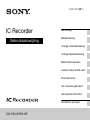 1
1
-
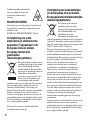 2
2
-
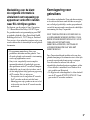 3
3
-
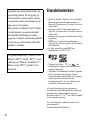 4
4
-
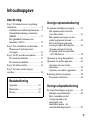 5
5
-
 6
6
-
 7
7
-
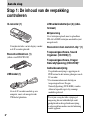 8
8
-
 9
9
-
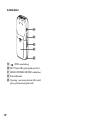 10
10
-
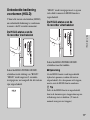 11
11
-
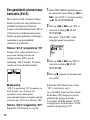 12
12
-
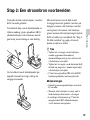 13
13
-
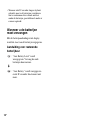 14
14
-
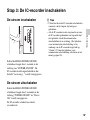 15
15
-
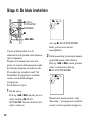 16
16
-
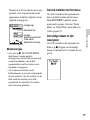 17
17
-
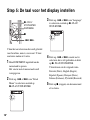 18
18
-
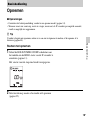 19
19
-
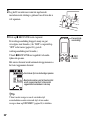 20
20
-
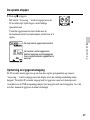 21
21
-
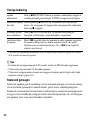 22
22
-
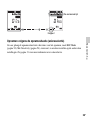 23
23
-
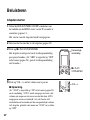 24
24
-
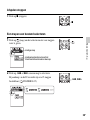 25
25
-
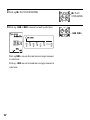 26
26
-
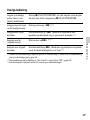 27
27
-
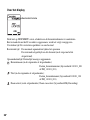 28
28
-
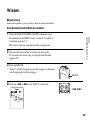 29
29
-
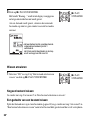 30
30
-
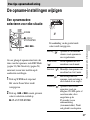 31
31
-
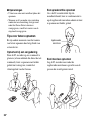 32
32
-
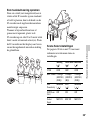 33
33
-
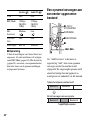 34
34
-
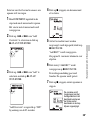 35
35
-
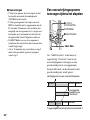 36
36
-
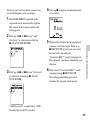 37
37
-
 38
38
-
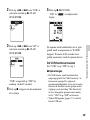 39
39
-
 40
40
-
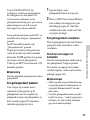 41
41
-
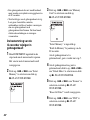 42
42
-
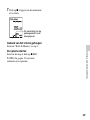 43
43
-
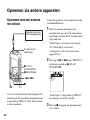 44
44
-
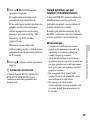 45
45
-
 46
46
-
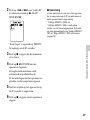 47
47
-
 48
48
-
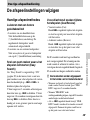 49
49
-
 50
50
-
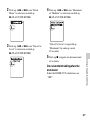 51
51
-
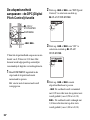 52
52
-
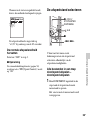 53
53
-
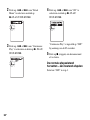 54
54
-
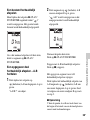 55
55
-
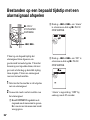 56
56
-
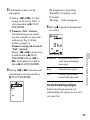 57
57
-
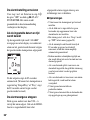 58
58
-
 59
59
-
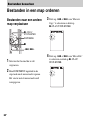 60
60
-
 61
61
-
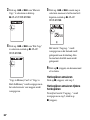 62
62
-
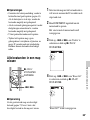 63
63
-
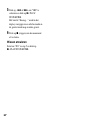 64
64
-
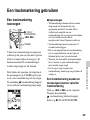 65
65
-
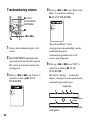 66
66
-
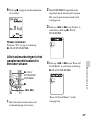 67
67
-
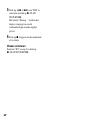 68
68
-
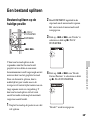 69
69
-
 70
70
-
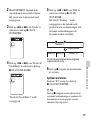 71
71
-
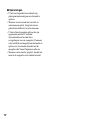 72
72
-
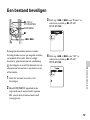 73
73
-
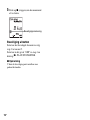 74
74
-
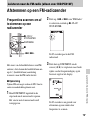 75
75
-
 76
76
-
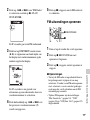 77
77
-
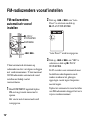 78
78
-
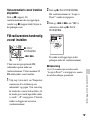 79
79
-
 80
80
-
 81
81
-
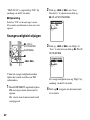 82
82
-
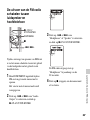 83
83
-
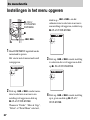 84
84
-
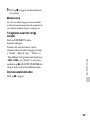 85
85
-
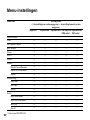 86
86
-
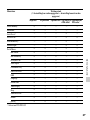 87
87
-
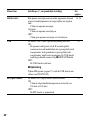 88
88
-
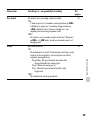 89
89
-
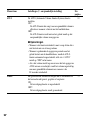 90
90
-
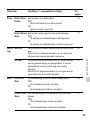 91
91
-
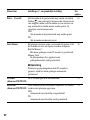 92
92
-
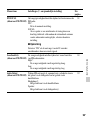 93
93
-
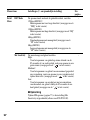 94
94
-
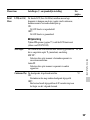 95
95
-
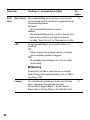 96
96
-
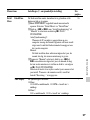 97
97
-
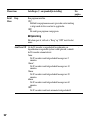 98
98
-
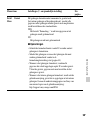 99
99
-
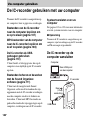 100
100
-
 101
101
-
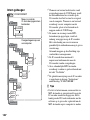 102
102
-
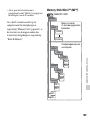 103
103
-
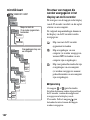 104
104
-
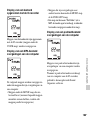 105
105
-
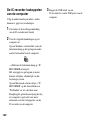 106
106
-
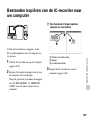 107
107
-
 108
108
-
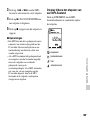 109
109
-
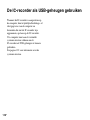 110
110
-
 111
111
-
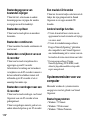 112
112
-
 113
113
-
 114
114
-
 115
115
-
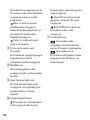 116
116
-
 117
117
-
 118
118
-
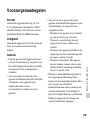 119
119
-
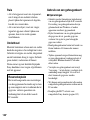 120
120
-
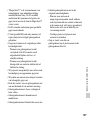 121
121
-
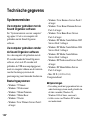 122
122
-
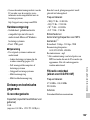 123
123
-
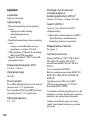 124
124
-
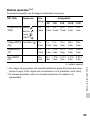 125
125
-
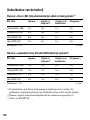 126
126
-
 127
127
-
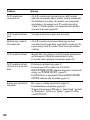 128
128
-
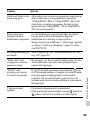 129
129
-
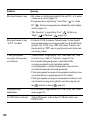 130
130
-
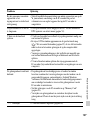 131
131
-
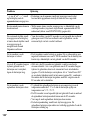 132
132
-
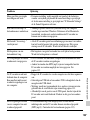 133
133
-
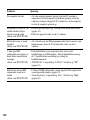 134
134
-
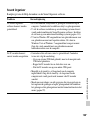 135
135
-
 136
136
-
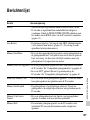 137
137
-
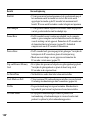 138
138
-
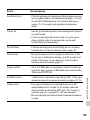 139
139
-
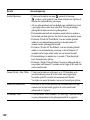 140
140
-
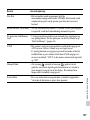 141
141
-
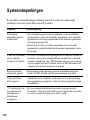 142
142
-
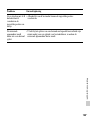 143
143
-
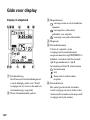 144
144
-
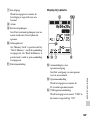 145
145
-
 146
146
-
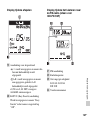 147
147
-
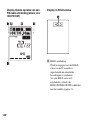 148
148
-
 149
149
-
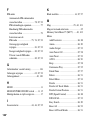 150
150
-
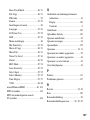 151
151
-
 152
152
-
 153
153
Sony ICD-PX312 Handleiding
- Categorie
- Accessoires voor het maken van koffie
- Type
- Handleiding
- Deze handleiding is ook geschikt voor